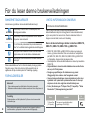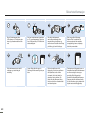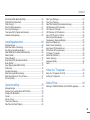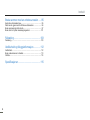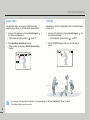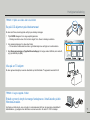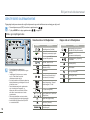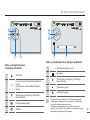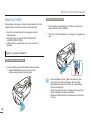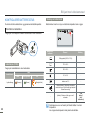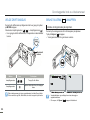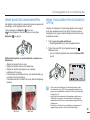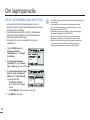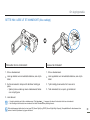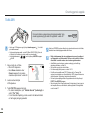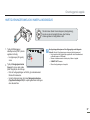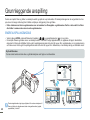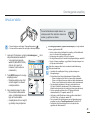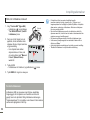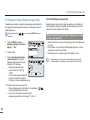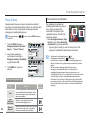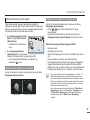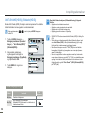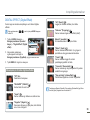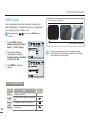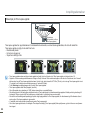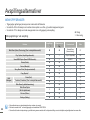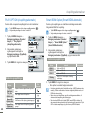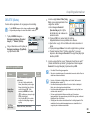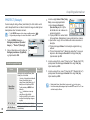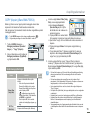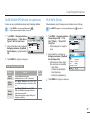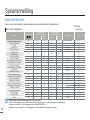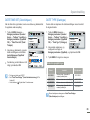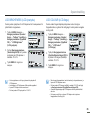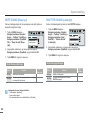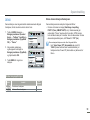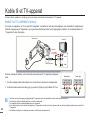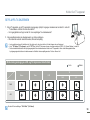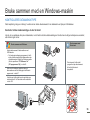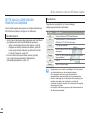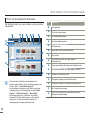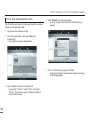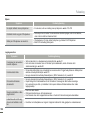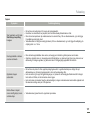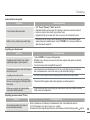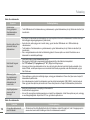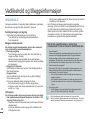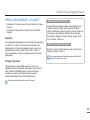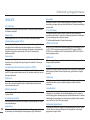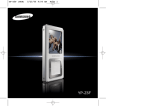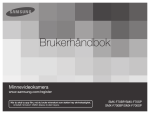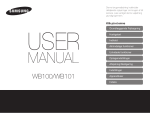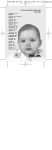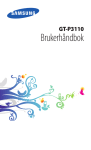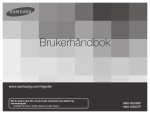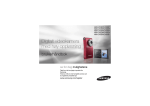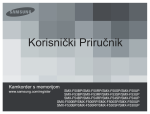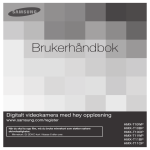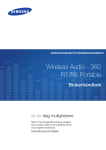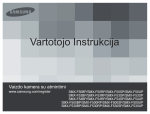Download Samsung SMX-F500BP Bruksanvisning
Transcript
Brukerhåndbok
Minnevideokamera
www.samsung.com/register
SMX-F50BP/SMX-F50RP/SMX-F50SP/SMX-F50UP
SMX-F53BP/SMX-F53RP/SMX-F53SP/SMX-F53UP
SMX-F54BP/SMX-F54RP/SMX-F54SP/SMX-F54UP
SMX-F500BP/SMX-F500RP/SMX-F500SP/SMX-F500UP
SMX-F530BP/SMX-F530RP/SMX-F530SP/SMX-F530UP
Før du leser denne brukerveiledningen
SIKKERHETSADVARSLER
Hva ikonene og skiltene i denne brukerhåndboken betyr;
Om denne brukerhåndboken
ADVARSEL
Dette betyr at det er fare for dødsulykke, eller
alvorlig personskade.
FORSIKTIG
Dette betyr at det er en potensiell fare for skade
på person eller materiell.
Takk for at du har kjøpt et Samsung-videokamera. Les
brukerhåndboken nøye før du begynner å bruke videokameraet,
og ta vare på den for senere bruk. Dersom kameraet slutter å
fungere som det skal, kan du se Feilsøking.
For å forhindre potensielle feil på videokamearet,
eller for å vedlikeholde de gjeldende innstillingene.
Denne brukerveiledningen dekker modellene SMX-F50,
SMX-F53, SMX-F54, SMX-F500 og SMX-F530.
Betyr tips eller referanse til sider som kan være
hjelpsomme når du skal bruke videokameraet.
• SMX-F50, SMX-F500 og SMX-F530 har ikke noe innebygd
minne, og bruker minnekort. Selv om enkelte av funksjonene
på SMX-F50, SMX-F53, SMX-F54, SMX-F500 og SMX-F530
er forskjellige, fungerer det på samme måte.
• Illustrasjonene i denne brukerhåndboken er basert på modellen
SMX-F50.
• Skjermbildene i denne brukerhåndboken kan avvike fra de
du ser på LCD-skjermen.
• Design og spesifikasjon til videokamera og annet
tilleggsutstyr kan endres uten foregående varsel.
• I denne brukerveiledningen vises skjermikonet, eller så er
symbolet satt i parenteser på elementer som vil vises på
skjermen når du har valgt den aktuelle funksjonen.
• F.eks.) Undermenyen TV Super Fine (TV superfin)- "Video
Resolution" (Videooppløsning) ➥side 47
Innstillinger som må utføres før du kan bruke en
funksjon.
Disse varselskiltene er her for å hindre skade på deg og andre.
Følg dem nøye. Etter at du har lest dette avsnittet må du
oppbevare det på en sikker plass for framtidige oppslag.
FORHOLDSREGLER
Advarsel!
•
•
Dette videokameraet bør alltid kobles til et jordet strømuttak.
Batteriene må ikke utsettes for ekstrem varme som f.eks. sollys, brann e.l.
Forsiktig
Eksplosjonsfare ved feil byttebatteri. Bytt bare ut med samme eller
tilsvarende type.
ii
VIKTIG INFORMASJON OM BRUK
Når du skal koble apparatet fra strømnettet må støpselet trekkes ut
avstikkontakten, og støpselet må derfor være lett tilgjengelig.
Enhet
TV Super Fine
(TV Superfin)
Innhold
Tar opp med superfin bildekvalitet i
oppløsningen 720x576(50i).
På
skjermen
Før du leser denne brukerveiledningen
(Hvis dette alternativet er valgt, vil ikonet,(
) vises på
skjermen).
• Beskrivelsen av det "innebygde minnet" i denne
brukerveiledningen gjelder bare følgende modeller:
SMX-F53(8GB), SMX-F54(16GB)
Følgende begreper er brukt i brukerhåndboken:
• "Scene" viser til én videoenhet fra du trykker på knappen
Record Start/Stop for å spille inn, til du trykker på den igjen for
å sette innspillingen på pause.
• Begrepet foto og bilde brukes om hverandre og betyr det
samme.
• Se "Opensource_F50.pdf" på den vedlagte CD-platen for mer
informasjon om åpen kildekode.
Før du tar i bruk dette videokameraet
• Dette videokameraet er konstruert for bruk med det interne
flash-minnet (8GB(Bare SMX-F53), 16GB(Bare SMX-F54)),
og eksterne minnekort.
• Dette videokameraet tar opp film i formatet H.264/AVC
(MPEG4 del 10/Advanced Video Coding), og er i henhold til
standardoppløsningsformatet (SD-VIDEO).
• Merk deg at dette videokameraet ikke er kompatibelt med
andre digitale videoformater.
• Gjør et prøveopptak før du skal gjøre et viktig opptak.
Spill av prøveopptaket for å kontrollere at film og lyd er tatt opp
ordentlig.
• Det innspilte innholdet kan ikke kompenseres for:
- Samsung kan ikke kompensere for skader som oppstår fordi
et opptak ikke kan spilles av pga. en feil i videokameraet
eller på minnekortet. Samsung kan ikke holdes ansvarlig for
innspilte filmer og lyd.
- Innspilt innhold kan forsvinne på grunn av feil når du
håndterer dette videokameraet eller minnekort osv. Samsung
er ikke ansvarlig for å gi erstatning på grunn av tapt innhold.
• Ta en sikkerhetskopi av viktige data.
Beskytt viktige data ved å kopiere det over på en datamaskin.
Vi anbefaler at du kopierer det videre til andre lagringsmedia for
oppbevaring. Se i veiledningen for programvareinstallasjon og
USB-tilkobling.
• Opphavsrett: Vær oppmerksom på at dette videokameraet
er kun beregnet for personlig bruk.
Data som lagres på lagringsmediet i dette videokameraet
ved hjelp av andre digitale/analoge medier, eller enheter, er
beskyttet av lovverket, og kan ikke benyttes uten tillatelse fra
eier av opphavsrett, med unntak av til personlig nytte. Selv
om du tar opp arrangementer som show, oppføringer eller
utstillinger til privat bruk, anbefales det at du innhenter slik
tillatelse på forhånd.
iii
Før du leser denne brukerveiledningen
Merknader om varemerker
• Alle merkenavn og registrerte varemerker som er nevnt i denne
håndboken, eller annen dokumentasjon som leveres sammen
med produktet fra Samsung, er varemerker eller registrerte
varemerker for de aktuelle rettighetshaverne.
• SD-logoen er et varemerke. SDHC-logoen er et varemerke.
• Microsoft®, Windows®, Windows Vista® og DirectX® er
enten registrerte varemerker eller varemerker for Microsoft
Corporation i USA og/eller andre land.
• Intel®, Core™ og Pentium® er registrerte varemerker eller
varemerker for Intel Corporation i USA og andre land.
• Macintosh, Mac OS er enten registrerte varemerker eller
varemerker for Apple Inc. i USA og/eller andre land.
• YouTube er et varemerke som eies av Google Inc.
• Flickr™ er et varemerke som eies av yahoo.
• Facebook er et varemerke som eies av Facebook Inc.
• Twitter er et varemerke som eies av Twitter Inc.
• Picasa er et varemerke som eies av Google Inc.
• Adobe, Adobe-logoen og Adobe Acrobat er enten registrerte
varemerker eller varemerker som tilhører Adobe Systems
Incorporated i USA og/eller andre land.
• Alle andre produktnavn som nevnes her kan være varemerker
eller registrerte varemerker for sine respektive selskaper. I
tillegg gjør vi oppmerksom på at "TM" og "®" ikke er angitt i
hvert enkelt tilfelle i denne brukerhåndboken.
iv
Korrekt avhending av batterier i dette
produkt
(Kommer til anvendelse i Den europeiske
union og i andre europeiske land med separate
systemer for retur av batterier.)
Denne merkingen på batteriet, håndboken eller
emballasjen angir at batteriene i dette produktet ikke
skal kastes sammen med annet husholdningsavfall
ved slutten av sin levetid. Der det er merket,
angir de kjemiske symbolene Hg, Cd eller Pb at
batteriet inneholder kvikksølv, kadmium eller bly
over referansenivåene i EF-direktiv 2006/66. Hvis
batteriene ikke avhendes på riktig måte, kan disse
stoffene skade menneskers helse eller miljøet.
For å beskytte naturressurser og for å fremme
gjenbruk av materialer, ber vi deg adskille batterier
fra andre typer avfall og resirkulere dem ved å levere
dem gratis på din lokale mottaksstasjon.
Korrekt avhending av dette produkt
(Avfall elektrisk og elektronisk utstyr)
Denne merkingen som vises på produktet eller dens
dokumentasjon, indikerer at den ikke skal kastes
sammen med annet husholdningsavfall ved slutten
av sin levetid.
For å hindre mulig skade på miljøet eller menneskelig
helse fra ukontrollert avfallsavhending, vennligst
atskill dette fra andre typer avfall og resirkuler det
ansvarlig for å fremme bærekraftig gjenbruk av
materielle ressurser.
Husholdningsbrukere bør kontakte enten
forhandleren de kjøpte produktet av, eller lokale
myndigheter, for detaljer om hvor og hvordan de
kan frakte denne artikkelen for miljømessig trygg
resirkulering.
Forretningsbrukere bør kontakte sin leverandør
og undersøke vilkårene i kjøpekontrakten. Dette
produktet skal ikke blandes med annet kommersielt
avfall som skal kastes.
Sikkerhetsinformasjon
Sikkerhetsforanstaltningene nedenfor er for å hindre skade på personer og materiell. Ta hensyn til alle instruksene.
ADVARSEL
Dette betyr at det er fare
for dødsulykke eller alvorlig
personskade.
Forbudt.
Ikke ta på produktet.
FORSIKTIG
Dette betyr at det er en
potensiell fare for skade på
person eller materiell.
Ikke demonter produktet.
Koble fra strømnettet.
Denne foranstaltningen må
overholdes.
W
4
W
4
ADVARSEL
W
W
4
4
Bruk av videokameraet i
temperaturer over 60℃ (140 ℉ )
kan resultere i brann. Batterier som
oppbevares i høye temperaturer,
kan eksplodere.
Ikke la strømadapteren komme
i kontakt med vann, metall eller
lettantennelige stoffer.Dette kan
utgjøre brannfare.
Ikke sand eller støv! Finkornet
sand eller støv som kommer
inn i videokameraet eller
strømforsyningen, kan føre til feil og
skader.
Ikke bruk makt for å bøye ledningen,
eller skade strømforsyningen ved å
sette noe tungt på den. Dette kan
medføre fare for brann eller støt.
Ikke koble fra strømforsyningen ved
å trekke i ledningen, fordi dette kan
skade strømledningen.
W
4
OI
L
Ikke overbelast stikkontakter eller
skjøteledninger, fordi dette kan
medføre til overoppheting eller
brann.
W
4
Ikke olje! Olje som kommer
inn i videokameraet eller
strømforsyningen, kan føre til støt,
feil og skader.
Ikke rett LCD-skjermen direkte mot
solen. Dette kan gi øyeskader,
samt føre til at innebygde deler i
videokameraet slutter å fungere.
v
Sikkerhetsinformasjon
d
a
cle
ui
g fl
Ikke koble til strømforsyningen hvis
ikke hele kontakten kan settes i uten
at noen av bladene synes.
Ikke avhend batteriene ved å brenne
dem, da de kan eksplodere.
Ikke bruk vaskemidler eller
lignende kjemikalier. Ikke sprut
rengjøringsmidler direkte på
videokameraet.
Oppbevar litiumbatteriet og
minnekortet utilgjengelig for
barn. Kontakt lege umiddelbart
dersom barn svelger batteriet eller
minnekortet.
Ikke koble ledningen til eller fra
hvis du er våt på hendene. Det kan
medføre støt.
Trekk ut strømpluggen når den ikke
er i bruk, eller under lyn og torden.
Det er fare for brann.
W
4
Ikke bruk strømforsyningen hvis den
skadet. Dette kan medføre brann
eller støt.
nin
W
4
W
4
W
4
Beskytt videokameraet fra vann
hvis du bruker det på stranden, ved
bassenget eller hvis det regner. Det
kan være fare for funksjonsfeil eller
støt.
W
4
W
4
Når du rengjør strømforsyningen,
må du trekke ut kontakten. Det er
fare for feil på enheten, eller støt.
vi
Dersom det kommer unormale lyder,
lukter eller røyk fra videokameraet,
må ledningen kobles fra umiddelbart.
Ta kontakt med et Samsungservicesenter. Det kan være fare for
brann eller personskade.
Hvis det oppstår feil på
videokamerat, må du straks koble
fra strømforsyningen, eller batteriet.
Det er fare for brann eller skade.
Ikke prøv å demontere, reparere
eller forbedre videokameraet eller
strømforsyningen ettersom dette
kan føre til fare for brann eller støt.
Sikkerhetsinformasjon
FORSIKTIG
4
W
4
v
W
W
4
W
4
Ikke utsett videokameraet, batteripakken,
strømforsyningen eller annet tilbehør for
kraftige vibrasjoner, mist dem i bakken
eller utsett dem for slag. Dette kan
medføre funksjonsfeil eller skade.
Ikke bruk videokameraet på et stativ
(medfølger ikke) på steder hvor det kan
bli utsatt for kraftige vibrasjoner eller
støt.
Ikke bruk videokameraet i nærheten
av direkte sollys, eller i nærheten av
varmekilder. Dette kan forårsake feil
eller skade.
Ikke la videokameraet ligge i en lukket
bil, hvor temperaturen kan bli svært
høy i lange perioder.
Ikke utsett videokameraet for sot
og damp. Tykk sot og damp kan
skade videokameraet eller forårsake
funksjonsfeil.
Ikke bruk videokameraet nær
avgasser generert av bensin- eller
dieselmotorer, eller korroderende
gasser som hydrogensulfid. Dette kan
føre til at eksterne og interne kontakter
korroderer, slik at normal bruk ikke er
mulig.
Ikke utsett videokameraet for
insektmidler. Insektmiddel som
kommer inn i videokameraet kan føre
til at produktet oppfører seg unormalt.
Slå videokameraet av, og dekk det til
med plast eller lignende før du bruker
insektmidler.
W
4
W
4
ICIDE
INSECT
kke trykk hardt på overflaten på LCDskjermen, slå eller trykk med en
skarp gjenstand. Hvis du trykker på
overflaten, kan det oppstå ujevnheter
i fargene på skjermen.
W
W
4
Ikke utsett kameraet for plutselige
temperaturendringer eller fuktige
steder. Det kan også medføre fare for
funksjonsfeil eller støt hvis kameraet
brukes utendørs i tordenvær.
4
Ikke legg videokameraet med den åpne
LCD-skjermen ned.
Ikke rengjør kapslingen med benzen
eller løsemidler. Belegget kan sprekke,
eller overflaten kan gå i oppløsning.
Ikke la LCD-skjermen være åpen når
kameraet ikke er i bruk.
vii
W
4
w
T
W
4
Sikkerhetsinformasjon
W
w
4
T
W
4
Ikke bruk videokameraet i nærheten
av TV- og radioapparater. Dette kan
føre til forstyrrelser på TV-bildet eller
radiosendingene.
Ikke bruk videokameraet
nær kraftige radiobølger eller
magnetisme som høyttalere og
store motorer. Dette kan føre til støy
på bilde og lyd som blir tatt opp.
Bruk kun godkjent Samsungtilbehør. Bruk av produkter fra
andre produsenter kan medføre
overoppheting, brann, eksplosjon,
støt eller personskade.
w
T
W
4
Ikke løft videokameraet etter
LCD-skjermen. LCD-skjermen kan
løsne, og videokameraet kan falle
ned.
w
W
T
4
Sett videokameraet på et stabilt
underlag og et sted med god
ventilering.
viii
Lagre viktige data for seg selv.
Samsung er ikke ansvarlig for tap av
data.
Bruk en kontakt som er lett
tilgjengelig. Hvis du har problemer
med produktet, må du trekke
ut støpslet, slik at du kobler fra
strømmen helt og holdent. Du
kobler ikke fra strømmen helt og
holdet ved å slå av videokameraet
med strømbryteren.
Produsenter av tilleggsutstyr som er
kompatibelt med dette videokameraet
er selv ansvarlige for sine egne
produkter. Bruk tilleggsutstyr i
henhold til sikkerhetsinstruksjonene.
Samsung kan ikke holdes ansvarlig
for feil, brannfare, støt og skader som
skyldes uautorisert tilleggsutstyr.
Innhold
Hurtigstartveiledning .....................................05
Om lagringsmedia ........................................30
Opptak i H.264-formatet ............................................................. 05
Velge lagringsmedia (Bare SMX-F53/54) ................................... 30
Sette inn / løse ut et minnekort (ikke vedlagt) ............................ 31
Velge et passende minnekort (ikke vedlagt) ............................... 32
Opptakstid og kapasitet .............................................................. 34
Bli Kjent Med Videokameraet .......................09
Hva er inkludert sammen med videokameraet ........................... 09
Identifisering av deler ................................................................. 10
Identifisere skjermmenyene........................................................ 12
Sette på håndstroppen ............................................................... 17
Justere LCD-skjermen ................................................................ 17
Bruke batteriet ............................................................................ 18
Lade Batteriet ............................................................................. 19
Kontrollere batteristatus.............................................................. 20
2
Grunnleggende opptak .................................35
Ta opp video ............................................................................... 35
Ta bilder ...................................................................................... 36
Hurtigvisningsfunksjon i innspillingsmodus ................................ 37
Enkelt opptak for nybegynnere (SMART AUTO) ........................ 38
Zooming...................................................................................... 39
Grunnleggende Bruk Av Videokameraet ......23
Grunnleggende avspilling .............................40
Slå av/på videokameraet ............................................................ 23
Veksle til strømsparemodus ....................................................... 23
Velge driftsmodus ....................................................................... 24
)-knappen ...................................................... 24
Bruke skjerm(
Bruke bakgr.belysningsknappen................................................. 25
Bruke funksjonen for kontinuerlig opptak ................................... 25
Hurtigmeny (OK guide) .............................................................. 26
Bruke funksjonen Smart BGM .................................................... 26
Snarveier når du bruker navigasjonstastene .............................. 27
Stille tidssone og dato/klokkeslett første gang ........................... 28
Velge språk ................................................................................. 29
Endre avspillingsmodus ............................................................. 40
Spille av video ............................................................................ 41
Se på bilder ................................................................................ 43
Innspillingsalternativer ..................................44
Endre menyinnstillingene ........................................................... 44
Menyoppføringer ........................................................................ 45
iSCENE ...................................................................................... 46
Video resolution (Videooppløsning)............................................ 47
Photo Resolution (Bildeoppløsning) ........................................... 48
16:9 Wide (16:9 bred) ................................................................. 48
White Balance (Hvitbalanse) ...................................................... 49
Aperture (Eksponering) .............................................................. 51
Shutter (Lukker) .......................................................................... 52
EV (Exposure Value (Eksponeringsverdi)) ................................. 54
C.Nite (F.Natt) ............................................................................. 55
Focus (Fokus)............................................................................. 56
Innhold
Anti-Shake(HDIS) (Bildestb(HDIS)) ............................................ 58
Digital Effect (Digital effekt) ........................................................ 59
Fader (Toning) ............................................................................ 60
Wind Cut (Støyredusering) ......................................................... 61
Zoom Type (Zoomtype) .............................................................. 62
Time Lapse REC (Opptak med tidsavvik) .................................. 63
Guideline (Retningslinje) ............................................................ 65
Avspillingsalternativer ...................................66
Menyoppføringer ........................................................................ 66
Multi View Option (Flervisning) ................................................... 67
Play Option (Avspillingsalternativ) .............................................. 68
Smart BGM Option (Smart BGM-alternativ) ............................... 68
Delete (Slette)............................................................................. 69
Protect (Beskytt) ......................................................................... 70
Story-Board Print (Storyboard-utskrift) ....................................... 71
Bruke VIEW .............................................................................. 72
Copy (Kopier) (Bare SMX-F53/54) ............................................. 73
Divide (Del) ................................................................................. 74
Combine (Kombiner) .................................................................. 75
Slide Show (lysbildeframvisning) ................................................ 76
Slide Show Option (Alt. for lysb.fremv.) ...................................... 77
File Info (Filinfo) .......................................................................... 77
Systeminnstilling ...........................................78
Date Type (Datotype) ................................................................. 83
Time Type (Tidstype) .................................................................. 84
Date/Time Display (Dato-klokkeslettvisning) .............................. 84
LCD Brightness (LCD-lysstyrke)................................................. 85
LCD Colour (LCD-farge) ............................................................. 85
LCD Enhancer (LCD-forbedrer).................................................. 86
Auto LCD Off (Autom. LCD av) .................................................. 86
Menu Design (Menydesign)........................................................ 87
Transparency (Gjennomsiktighet) .............................................. 87
Beep Sound (Beep lyd) .............................................................. 88
Shutter Sound (Lukkerlyd) .......................................................... 88
Auto Power Off (Automatisk av) ................................................. 89
PC Software (PC-programvare) ................................................. 89
TV Display (TV-skjerm)............................................................... 90
Default Set (Std.innst.) ............................................................... 90
Version (Versjon) ........................................................................ 90
Language (Språk) ....................................................................... 90
Demo .......................................................................................... 91
Koble til et TV-apparat ..................................92
Koble til et TV-apparat (16:9/4:3)................................................ 92
Se film på TV-skjermen .............................................................. 93
Dubbe Filmer ................................................94
Dubbing til VIDEOSPILLERE eller DVD/HDD-opptakere ........... 94
Menyoppføringer ........................................................................ 78
Storage Type (Lagring) (Bare SMX-F53/54)............................... 79
Storage Info (Minneinfo) ............................................................. 79
Format ........................................................................................ 80
File No. (Fil nr). ........................................................................... 81
Time Zone (Tidssone) ................................................................ 82
Date/Time Set (Dato/Tidsjust.) ................................................... 83
3
Innhold
Bruke sammen med en windows-maskin ......95
Kontrollere datamaskintype ........................................................ 95
Dette kan du gjøre med en Windows-datamaskin ...................... 96
Bruke programmet intelli-studio .................................................. 97
Bruke som en flyttbar masselagringsenhet .............................. 101
Feilsøking ...................................................103
Feilsøking ................................................................................. 103
Vedlikehold og tilleggsinformasjon .............112
Vedlikehold ................................................................................112
Bruke videokameraet i utlandet .................................................113
Ordliste ......................................................................................114
Spesifikasjoner ...........................................115
4
Hurtigstartveiledning
Denne hurtigveiledningen gir deg en innføring i de mest vanlige funksjonene og egenskapene til videokameraet. Se referansesidene for
mer informasjon.
Du kan ta opp filmer i H.264-formatet!
Du kan ta opp film i H.264-formatet, og dette er hendig når du skal sende filmen i en e-post, og dele denne med venner og familie.
Du kan også ta bilder med videokameraet.
3
TRINN 1: Komme i gang
1
Sett batteriet inn i batterisporet. side 18
• Sett inn batteriet i sporet til det klikker forsiktig på plass.
Sette inn minnekortet. side 31
• Du kan bruke kommersielt tilgjengelige minnekort av typen
SDHC (SD High Capacity) eller SD i dette videokameraet.
• Still inn riktig lagringsmedium. side 30 (Bare SMX-F53/54)
CARD
CARD
2
Lad batteriet helt.
• Når batteriet er fullt oppladet, lyser ladelampen (CHG)
grønn. side 20
TRINN 2: Ta opp med videokameraet
Zoom -hendel
PHOTO-knapp
MODE-knapp
Innspillingsknapp (start/stopp)
MODE-lampe
Power (
) -knappen
Innspillingsknapp (start/stopp)
LCD-skjermen
5
Hurtigstartveiledning
Ta opp video
Ta bilder
Videokameraet bruker en avansert H.264-teknologi for
komprimering av filmen, for å få den beste videokvaliteten.
Videokameraet ditt kan ta høykvalitets bilder med bildeforholdet
4:3 eller 16:9.
1.
Lukk opp LCD-skjermen og trykk på strømknappen (
for å slå på videokameraet.
• Sett linsedekslet i åpen posisjon ( ). side 11
2.
•
Trykk Start/Stopp innspilling-knappen.
Stopp opptaket ved å trykke på Start/Stopp innspillingknappen.
)
1.
Lukk opp LCD-skjermen og trykk på strømknappen (
å slå på videokameraet.
• Sett linsedekslet i åpen posisjon ( ). side 11
2.
Trykk inn PHOTO-knappen helt mens du fokuserer på
motivet.
0:00:00 [475Min]
•
•
6
Du kan ta opp i SD-kvalitet (Standard definition). Standardinnstillingen er "TV Fine (720x576(50i))" (TV fin). side 47
Du kan ikke ta bilder mens du tar opp film.
) for
Hurtigstartveiledning
TRINN 3: Spille av video eller vise bilder
Se på LCD-skjermen på videokameraet
Du kan raskt finne ønsket opptak ved hjelp av miniatyrvisningen.
1.
Trykk MODE-knappen for å velge avspillingsmodus.
• Miniatyroversikten vises. Sist vist eller lagret fil er uthevet i miniatyroversikten.
2.
Velg miniatyrvisningen for video eller bilder.
• Du kan enkelt veksle mellom video- og bildeminiatyrene ved hjelp av zoomhendelen.
3.
Bruk Navigasjonstastene (Opp/Ned/Venstre/Høyre) til å velge ønsket stillbilde, eller videofil,
og trykk deretter på (OK).
Normal View
0:00:55
Photo
1/10
Move
Play
Vise på en TV-skjerm
Du kan oppleve detaljerte, levende videobilder på det tilkoblede TV-apparatet. ➥side 92~93
CARD
TRINN 4: Lagre opptak / bilder
Enkelt og moro! utnytt de mange funksjonene i Intelli-studio på din
Windows-maskin.
Ved hjelp av Intelli-studio, som er bygd inn i videokameraet ditt, kan du importere video/bilder til
datamaskinen, og redigere eller dele disse med vennene dine. Se side 97~100 for detaljer.
CARD
7
Hurtigstartveiledning
Importere og vise videoene/bildene fra datamaskinen
1.
Start Intelli-studio ved å koble videokameraet til datamaskinen med en USBkabel.
• En ny skjerm for lagring av filer vises på hovedvinduet til Intelli-studio.Klikk
"Yes" (Ja) for å fullføre opplastingsprosedyren, og følgende hurtigvindu
vises.
2.
De nye filene lagres på datamaskinen, og blir registrert under "Contents
Manager" i programmet Intelli-studio.
• Du kan sortere filene etter forskjellige kriterier, som f.eks. være ansikt,
dato, sted e.l.
3.
Du kan dobbeltklikke på den filen du ønsker å spille av.
Dele video/filmer på YouTube/Flickr/Facebook
Innholdsadministrator
Lagrede filer
på datamaskinen
Mappekatalog på datamaskinen
Del innholdet med resten av verden ved å laste opp bilder og videoer direkte til
en nettside med bare ett klikk.
Klikk "Share" "Upload "(Opplasting) i utforskeren. side 100
Intelli-studio starter automatisk på datamaskinen så snart videokameraet
kobles til en Windows-basert datamaskin (når du spesifiserer
"PC Software: On" (Programvare: På). side 89
TRINN 5: Slette videoer eller bilder
Hvis lagringsmediet er fullt, kan du ikke ta opp mer film, eller ta nye bilder. Slett videoer og bilder som er lagret over på en datamaskin
fra lagringsmediet. Deretter kan du ta opp nye filmer, eller bilder, på den ledige plassen.
8
Trykk på mode-knappen for å bytte til avspillingsmodus MENU-knappen "Delete" (Slette). side 69
Bli kjent med videokameraet
Kontrollere ekstrautstyret
HVA ER INKLUDERT SAMMEN MED
VIDEOKAMERAET
Ditt nye videokamera kommer med følgende deler. Hvis noen
av disse gjenstandene mangler i esken, må du ta kontakt med
Samsungs kundesenter.
Modellnavn
Farge
SMX-F50BP
SMX-F50RP
SMX-F50SP
SMX-F50UP
SMX-F53BP
Svart
Rød
Sølv
Blå
Svart
SMX-F53RP
SMX-F53SP
SMX-F53UP
SMX-F54BP
SMX-F54RP
SMX-F54SP
SMX-F54UP
SMX-F500BP
Rød
Sølv
Blå
Svart
Rød
Sølv
Blå
Svart
SMX-F500RP
Rød
SMX-F500SP
SMX-F500UP
SMX-F530BP
SMX-F530RP
SMX-F530SP
Sølv
Blå
Svart
Rød
Sølv
SMX-F530UP
Blå
•
Innebygd
Spor for
Minnekort-leser
minne
minnekort
Batteri
IA-BP105R: SMX-F50/F500/F530
IA-BP210R: SMX-F53/F54
Strømadapter
(AA-MA9 type)
Komponent/ AV-kabel
USB-kabel
Brukerhåndbok (CD)
hurtigstartveiledning
Minnekort
Batterilader
Linse
-
Valgfritt tilleggsutstyr
8GB
16GB
Ja
Farge
52x
(Optical),
65x
(Intelli),
2200x
(Digital)
Bæreveske
•
•
•
-
Formen er likt for alle modellene. Bare fargen er forskjellig.
•
•
•
Utseendet til hver av gjenstandene kan variere fra modell til
modell.
Innholdet kan variere avhengig av regionen produktet er solgt i.
Deler og tilleggsutstyr er tilgjengelig hos din lokale Samsungforhandler. SAMSUNG kan ikke holdes ansvarlig for redusert
batterikapasitet og feil som skyldes uautorisert bruk av
tilleggsutstyr, som strømadapter eller batteriene.
Du kan kjøpe ekstra batterier (IA-BP210E/IA-BP420E) fra et
autorisert Samsung servicesenter.
Minnekortet er ikke formattert. Se side 32 for en oversikt over
kompatible minnekort til ditt videokamera.
Videokameraet ditt inkluderer en CD-plate med en brukerveiledning
og en trykt hurtigveiledning.
9
Bli kjent med videokameraet
IDENTIFISERING AV DELER
Sett forfra og fra venstre
1
8
9 10 11 12
Linse
MENU-knapp
3
Navigasjonstaster (Opp/Ned/Venstre/Høyre/OK),
Zoom-knapp (T/W)
4
Innspillingsknapp (start/stopp)
5
LCD-skjerm
6
Deksel over minnekort/kontakter
ⓐ USB-kontakt ( )
ⓑ Spor for minnekort
ⓒ AV-kontakt (AV)
ⓓ CHG-indikator (for lading)
ⓔ DC IN-kontakt (DC IN)
7
Innebygd høyttaler
8
Skjerm (
9
Kontinuerlig opptak (
10
Bakgr.bel (
11
SMART AUTO (
12
Power (
13
MODE -knapp
7
2
3
4
5
6
CA
RD
10
13
1
2
ⓐ
ⓑⓒ ⓓ
ⓔ
)-knappen
) -knapp
) -knapp / Smart BGM-alternativ -knapp
SMART
AUTO
) -knapp
) -knappen / VIEW -knappen
Bli kjent med videokameraet
Sett fra høyre og ovenfra / nedenfra
Sett bakfra
1
1
8
2
6
2
5
3
3
4
7
1
Modusindikator
: Innspillingsmodus (film/bilde)
: Avspillingsmodus
H.ndstropp
2
Start/stopp innspillingsknapp
4
Krok til håndstropp
3
Spor for batteri
5
Bryter for å åpne (
6
Innebygd mikrofon
7
Utløserknapp for batteri (BATT.)
8
Tripod-feste
1
Zoom-knapp (T/W)
2
PHOTO-knapp
3
)/lukke (
) linsedekslet
Vær forsiktig slik at du ikke dekker til den interne mikrofonen og linsen
under opptak.
11
Bli kjent med videokameraet
IDENTIFISERE SKJERMMENYENE
Tilgjengelige funksjoner varierer etter valgt funksjonsmodus og andre indikatorer vises avhengig av valgt verdi.
•
•
Denne skjermmenyen (OSD) vises bare i opptaksmodus (
).
). page 24
Trykk på MODE for å velge opptaksmodus (
Bilde- og innspillingsmodus
Venstre side av LCD-skjermen
STBY 0:00:00 [475Min]
1Sec /
24Hr
9999
1.6M
Indikator
Betydning
Høyre side av LCD-skjermen
Indikator
Time Lapse Recording
Innspillingsmodus (film/bilde)
/
F1.8
STBY / +0.3
00:00:00 [475Min]
01/JAN/2011 00:00
•
•
•
•
•
•
Skjermindikatorene er basert på en
minnekapasitet på 16GB (Minnekort av typen
SDHC).
Innstillingene til funksjoner som er merket
med *, vil ikke bli tatt vare på når
videokameraet starter på nytt.
Som ledd i arbeidet med å forbedre ytelsen kan
displayindikatorene og rekkefølgen av disse bli
endret uten varsel.
Dette videokameraet har én opptaksmodus
som er kombinert av filmopptaks- og
bildemodus. Derfor er det enkelt å ta filmer
eller bilder i samme modus uten å endre
opptaksmodus.
Det totale antallet bilder som kan tas telles
basert på tilgjengelig plass på lagringsmediet.
Antallet bilder som kameraet kan ta på OSDen er maksimalt 9999.
/
SMART
AUTO
Tidsteller (opptakstid, film:
gjenværende opptakstid)
SCENE / SMART AUTO
Batteri info.
(gjenværende batterikapasitet)
1.6M
/
Fotobildeoppløsning, Oppløsning
på videobilde
Anti-shake (HDIS)
Time Lapse REC
(Tidsforbruk REC) *
LCD-forbedrer *
Hvitbalanse
Back Light (Bakgr.bel)
,
Manual focus (Manuell fokus) */
Face detection (Ansiktsdet.) *
Wind Cut (fjern vind)
F1.8 /
1/50 /
1/25
Manuell eksponering */ Manuell
Lukker hastighet * /C.Nite *
+ 0.3
EV (Eksponeringsverdi) *
Fader *
Zoom (Optisk zoom / Intelli Zoom
/ Digital zoom)
Digital Effect (Digital effekt)
Time Zone (Tidssone)
01/JAN/2011 00:00
12
/
Driftsstatus (ventemodus)/opptak
Betydning
Lagringsmedia (Innebygd minne
(Bare SMX-F53/54) eller minnekort)
Date/Time Display
(Dato/tid-skjerm)
Bli kjent med videokameraet
STBY 0:00:00 [475Min]
9999
5
STBY 0:00:00 [475Min]
9999
1.6M
1.6M
5
SCENE
4
4
3
3
EV
0
2
1
2
1
Bilde- og innspillingsmodus: Hurtigmeny (Manuell)
Bilde- og innspillingsmodus:
Hurtigmeny (OK Guide)
1
Quick View
2
Focus* (Auto Focus/Face Detection/Manual
Focus)
(Fokus (Autom. fokus/Ansiktsdet./Manuell
fokus))
3
Shortcut menu (Hurtigmeny) (OK Guide) /
Return (Tilbake)
4
EV (Eksponeringsverdi) *
5
iSCENE
1
Manuell kontrollstolpe / Verdi
2
EV
Menynavn
3
Shortcut menu (Hurtigmeny) (OK Guide) /
Return (Tilbake)
4
Verdijustering (ned)
5
Verdijustering (opp)
•
•
•
Illustrasjonen over viser skjermen for EV (Eksponeringsverdi).
Innstillingene til funksjoner som er merket med *, vil ikke bli tatt
vare på når videokameraet starter på nytt.
Ved hjelp av hurtigknappen kan du gå direkte til den valgte
menyen. Ved å trykke OK, vil du kunne se en hurtigmeny over de
mest brukte funksjonene på LCD-skjermen.
13
Bli kjent med videokameraet
Videoavspillingsmodus
•
•
Denne skjermmenyen (OSD) vises bare i bilde (
Trykk på MODE for å velge avspillingsmodus (
1
2
0:00:55
1
3
1/10
11
5
2
3
4
5
0:00:00/0:00:55
4
100-0006
Normal View
12
) -modus.
) mode. side 24
6
11
7
6
8
7
10
8
1
10
9
Photo
Move
Avspillingsmodus: Miniatyrvisning
3
100-0001
Avspillingsmodus: Enkel visning
9
4
1
Avspillingsmodus
1
Avspillingsmodus
2
Kopieringsvalgt (Bare SMX-F53/F54)
2
3
Lagringsmedia (Innebygd minne eller minnekort) (Bare SMX-F53/F54)
Avspillingsstatus ( Play () / Pause ( Z Z ) / Søke (
/
) / av ramme etter ramme ( / ) / Sakte ( / ))
4
Batteri info. (gjenværende batterikapasitet)
5
1/10
6
Nå/Totalt antall filer
Filfeil
7
Rullefelt
8
Slett valgt
9
Knappeguide
10
14
01/JAN/2011 00:00
Play
1
11
12
Rediger (Kombiner)
Beskytt
0:00:55
Opptakstid
3
0:00:00/0:00:55
Tidskode (forløpt tid/opptakstid)
4
Lagringsmedia (Innebygd minne eller minnekort) (Bare SMX-F53/F54)
5
Batteri info. (gjenværende batterikapasitet)
6
Filmoppløsning
7
Slettebeskyttelse
8
LCD-forbedrer
9
100-0001
10
01/JAN/2011 00:00
11
Filnavn (filnummer)
Date/Time Display (Dato/tid-skjerm)
Play Option (avspillingsalternativ)
Bli kjent med videokameraet
0:00:00/0:00:55
0:00:00/0:00:55
5
4
1
3
2
2
01/JAN/2011 00:00
100-0001
Multi View
100-0001
1
Avspillingsmodus: Hurtigmeny (OK Guide)
1
Forward Playback Search - søk forover side 42
(Søke/Hopp over/Sakte/av ramme etter ramme)
2
Reduser volum
3
Play () / Pause ( Z Z )
4
Reverse Playback Search - søk bakover side 42
(Søke/Hopp over/Sakte/av ramme etter ramme)
5
Øk volum
Avspillingsmodus: Enkel (Volum)
1
2
Volumstolpe
01/JAN/2011 00:00
Date/Time Display (Dato/tid-skjerm)
15
Bli kjent med videokameraet
Bildevisningsmodus
•
•
Denne skjermmenyen (OSD) vises bare i avspillingsmodus for bilder (
Trykk på MODE for å velge avspillingsmodus (
). side 24
1
2
1
2
3
3
100-0001
1/10
4
5
1/10
1.6M
4
Normal View
11
).
5
6
6
7
12
8
11
7
10
8
9
Video
Move
100-0001
Multi View
Full View
10
Bildevisningsmodus: Enkel visning
Bildevisningsmodus: Miniatyrvisning
1
Bildevisningsmodus
1
Bildevisningsmodus
2
Lysbildefremvisning
2
Protection (Beskytt)
3
3
Lagringsmedia (Innebygd minne eller minnekort) (Bare SMX-F53/F54)
4
Batteri info. (gjenværende batterikapasitet)
5
1/10
6
Nå/totalt telling over filnavn
Rullefelt
8
4
Bildeteller (gjeldende bilde / totalt antall tilgjengelige
stillbilder)
4
Lagringsmedia (Innebygd minne eller minnekort) (Bare SMX-F53/F54)
5
Batteri info. (gjenværende batterikapasitet)
6
1.6M
7
Bildeoppløsning
Protection (Beskytt)
8
LCD-forbedrer
Slett valgt
9
Knappeguide
10
Kopieringsvalgt (Bare SMX-F53/F54)
11
1/10
Filfeil
7
16
4
9
100-0001
Filnavn (filnummer)
9
100-0001
Filnavn (filnummer)
10
OK-veiledning (neste bilde)
11
Shortcut menu (Hurtigmeny) (OK Guide) / Return (Tilbake)
12
OK-veiledning (forrige bilde)
Bli kjent med videokameraet
SETTE PÅ HÅNDSTROPPEN
JUSTERE LCD-SKJERMEN
Juster lengde på stroppen slik at videokameraet er stabilt når du
trykker innspillingsknappen (start/stopp) med tommelen.
LCD-skjermen med bredformat har høy kvalitet på bildevisningen.
Merk deg at hvis du bruker for stor kraft til å sette hånden
inn håndstroppen når denne er strammet for mye, kan dette
skade håndstroppens feste på videokameraet.
1.
Åpne LCD-skjermen med fingeren.
• Skjermen åpnes opp til 90°.
2.
Roter LCD-skjermen mot linsen.
• Du kan rotere den opptil 180° mot linsen og opptil 90°
bakover. For å forenkle visning av opptak, kan du rotere
skjermen med 180° mot linsen, og deretter folde den tilbake
mot huset.
For stor rotasjon kan skade hengselet mellom skjermen og
videokameraet.
•
•
•
•
Når LCD-skjermen roteres med 180 grader, vil venstre og høyre
side av objektet bli vist omvendt fra normalt, slik at du får et
horisontalt snudd bilde.
Bruk en myk klut for å tørke bort fingermerker eller støv fra
skjermen.
Juster lysstyrke og fargene på LCD-skjermen hvis det er ønskelig
(se side 85).
Den superfine LCD-teknologien aktiverer rundt 99,99 % av
pikslene på LCD-skjermen. Selv om det kan vises ett eller to
prikker med svarte eller lyse punkter (røde, blå hvite) på skjermen,
er ikke en funksjonsfeil, og det påvirker ikke opptaket.
17
Bli kjent med videokameraet
BRUKE BATTERIET
Slik løser du ut batteriet
Det anbefales at du kjøper ett eller flere ekstrabatterier, slik at et
utladet batteri ikke forhindrer bruken av videokameraet.
1.
Trykk forsiktig på utløserknappen for batteri i retningen som
vist på bildet for å løse ut batteriet.
• Husk at du må lade batteriet før du begynner å bruke
videokameraet.
• Bare bruk batteri av typen IA-BP105R (SMX-F50),
IA-BP210R (SMX-F53/F54).
• Batteriet kan ha en liten lading, selv om du nettopp har
kjøpt det.
2.
Trykk ned, og løft batteripakken ut i retningen som diagrammet
viser.
Sette inn og løse ut batteriet
Slik setter du inn batteriet
1.
Sett inn batteriet i sporet til det klikker forsiktig på plass.
• Sjekk at SAMSUNG-logoen peker forover mens
videokameraet holdes som vist på figuren.
• Bruk kun batterier som er godkjent av Samsung. Ikke
bruk batterier fra andre produsenter. Bruk av andre
batteripakker kan føre til en økt fare for overoppheting,
brann eller eksplosjon.
• Samsung er ikke ansvarlig for problemer som oppstår på
grunn av batterier som ikke er godkjente.
• Oppbevar batteriet adskilt fra videokameraet når det ikke
er i bruk.
18
Bli kjent med videokameraet
LADE BATTERIET
Koble til strømforsyningen
• Lad batteriet helt opp før du tar i bruk videokameraet.
• Bruk bare den vedlagte batteripakken og strømadapter.
1.
Trykk strømknappen (
side 23
2.
Koble batteriet til videokameraet. side 18
3.
Lukk opp tilkoblingsdekselet på enheten.
4.
Lad batteriet ved hjelp av strømadapteren, eller
USB-kabelen.
• CHG-ladelampen lyser og ladingen begynner. Når batteriet
er fullt oppladet, blir ladelampen (CHG) grønn. side 20
Bruke
strømadapteren
Bruke USBkabelen
CARD
) for å slå av videokameraet.
CARD
CA
CARD
Koble ledningen til videokameraet, og sett
strømadapteren i veggkontakten.
Sett den ene enden av USB-kabelen inn i
videokameraet, og den andre inn i en ledig USB-port
på datamaskinen.
Koble til USB-kabelen
CARD
• Det kan ta lengre tid å lade batteriet i lave temperaturer, eller så vil
ikke batteriet kunne lades helt opp (den grønne indikatoren vil ikke
tennes).
• Kontroller at det ikke befinner seg noen fremmedlegemer
på kontaktflatene når du skal koble strømforsyningen til
videokameraet.
• Når du skal bruke strømforsyningen til å ta opp film, må du plassere
videokameraet i nærheten av en kontakt. Hvis du får problemer
med minnevideokameraer mens du bruker det mot strømnettet, må
du trekke ut støpslet med en gang.
• Du må ikke bruke strømforsyningen på trange plasser, som mellom
møbler.
CA
RD
• Når du skal ta opp film innendørs, i nærheten av en leding kontakt, er
den enkelt å kunne bruke strømforsyningen i stedet for batteriet.
• Vi anbefaler at du lader batteriet i en omgivelsestemperatur i området
fra 10 °C til 30 °C (50 °F til 86 °F).
• Når du skal lade vil det være det samme om du kobler til både
strømadapteren og USB-kabelen samtidig, eller bare bruker
strømadapteren.
• Selv mens strømmen er på, vil batteripakken lades via strømadapteren
eller USB-kabelen. Men du trenger mer ladetid når strømmen er
påslått. Det anbefales at du har videokameraet avslått under lading.
19
Bli kjent med videokameraet
Visning av batterinivå
KONTROLLERE BATTERISTATUS
Du kan kontrollere ladestatus og gjenværende batterikapasitet.
Batterinivået viser hvor mye av batteriets kapasitet som er igjen.
Kontrollere ladestatus
STBY 0:00:00 [475Min]
9999
Fargen på CHG-lampen indikerer strømtilstand eller ladestatus.
1.6M
CARD
Batterinivåindikator
Ladelampe (CHG)
Fargen på ladeindikatoren viser ladestatus.
Tilstand
Melding
Fullt oppladet (100 %~75 %)
-
75 %~50 %
-
50 %~25 %
-
25 %~5 %
-
Lade
Ladetilstand
Lader
Lysdiodefarge
(Oransje)
Fullt oppladet
(Grønn)
Feil
(Oransje blink)
-
20
mindre enn 5 %
-
Utladet (blinker): Dette betyr at enheten
snart slår seg av. Bytt eller lad opp batteriet
så snart som mulig.
-
(blinker): Enheten vil slå seg av om 3
sekunder.
"Low
battery"
(Lavt
batterinivå)
Illustrasjonene over er basert på fulladet batteri i normal
temperatur.
Lav omgivelsestemperatur kan påvirke brukstiden.
Bli kjent med videokameraet
Tilgjengelig driftstid for batteriet
Batteritype
Ladetid
Bruke
strømadapteren
Fortløpende opptak (uten zoom)
IA-BP105R
(SMX-F50/F500/F530)
IA-BP210R
(SMX-F53/54)
Omtrent 110 min. Omtrent 240 min.
Bruke USB-kabelen Omtrent 190 min. Omtrent 350 min.
Videooppløsning
SD
Kontinuerlig opptakstid
Omtrent 120 min. Omtrent 240 min.
Avspillingstid
Omtrent 135 min. Omtrent 270 min.
(Enhet: min.)
• Ladetid: Omtrentlig tid i minutter det tar å lade opp et helt tømt
batteri.
• Opptakstid/avspillingstid: Omtrentlig tid som er tilgjengelig med
fulladet batteri.
"HD" står for bildekvalitet med høy definisjon, og "SD" står for
standard bildekvalitet.
• Tiden er kun for referanse. Tallene som vises ovenfor er målt i
Samsungs testmiljø, og kan variere fra bruker til bruker og miljø
til miljø.
• Innspillings- og avspillingstiden er kortere når du bruker
videokameraet ved lave temperaturer.
Tiden for fortløpende opptak på videokameraet i tabellen, viser
tilgjengelig opptakstid når videokameraet er i innspillingsmodus
uten at det benyttes andre funksjoner etter at innspillingen har
startet.
Når du tar opp, kan det hende at batteriet går tomt 2-3 ganger
raskere enn denne referansen, siden start/stopp av innspillingen
og zoomen benyttes. Samt at det vil bli spilt av innspilt materiale.
Klargjør ekstra batteri(er), slik at du kan planlegge for den tiden du
har planlagt å ta opp med videokameraet.
Bruke strømadapteren
Vi anbefaler at du bruker den medfølgende strømadapteren til å
gi videokameraet strøm når du skal endre innstillingene, spille
av, redigere bilder eller bruke det innendørs. Koble sammen på
samme måte som når du skal lade batteriet. side 19
21
Bli kjent med videokameraet
Om batteriet
22
• Batteriegenskaper
Et litium-ion-batteri har en liten størrelse og høy kapasitet. Lave
omgivelsestemperaturer (Under 10 °C (50 °F)) kan redusere
levetiden, og påvirke batteriets funksjon. Hvis dette er tilfellet
kan du legge batteriet i lommen din for å varme det, og deretter
sette det inn i videokameraet.
• Husk at du må oppbevare batteriet for seg selv etter bruk.
- En liten mengde batterikapasitet blir brukt når batteriet
oppbevares i videokameraet, selv når videokameraet er
slått av.
- Hvis batteriet er satt inn, og blir værende i videokameraet
over en lengre tidsperiode, blir batteriet utladet. Batteriet kan
ikke benyttes selv om det lades opp.
- Hvis batteriet ikke benyttes over en lengre periode, må du
lade batteriet helt opp og tømme det igjen på videokameraet
en gang hver 3. måned for å opprettholde funksjonen til det.
• Ha et ekstra batteri tilgjengelig når du skal ta opp video
utendørs.
- De kalde temperaturene kan korte ned på tilgjengelig
opptakstid.
- Ta med deg den vedlagte strømadapteren, slik at du kan
lade batteriet når du er på reise.
• Kontroller om batterikontaktene er skadet hvis batteriet
faller ned.
- Hvis batteriet settes inn i videokameraet med skadede
kontakter, kan dette skade videokameraet.
• Ta ut batteriet og minnekortet fra videokameraet etter bruk,
og ta samtidig ut ev. tilkoblet strømadapter.
- Oppbevar batteriet på et tørt og kjølig sted.
(Anbefalt temperatur: fra 15 °C til 25 °C (59 °F til 77 °),
anbefalt luftfuktighet: 40 % ~ 60 %)
- For høy eller lav temperatur reduserer batteriets levetid.
- Batterikontaktene kan ruste eller skades hvis batteriet
oppbevares på et røykfylt eller støvete sted.
• Kast ødelagte batterier i en søppelkasse.
• Batteriet har en begrenset levetid.
- Batteriet er helt oppbrukt når driftstiden er merkbart kortere
etter en full opplading. Erstatt batteriet med et nytt.
- Batteriets levetid kan påvirkes av oppbevaring, bruk og
brukerbetingelsene.
•
•
•
•
•
•
•
Husk at du må slå av videokameraet før du kobler fra
strømadapteren. Hvis ikke kan lagringsmediet og dataene på det
bli skadet.
Bruk en veggkontakt i nærheten når du bruker strømadapter. Trekk
ut støpselet fra kontakten med en gang hvis det oppstår feil når du
bruker videokameraet.
Ikke plasser strømadapteren på et trangt sted, som mellom veggen
og et møbel.
Du må bare bruke spesifiserte strømadapter til å gi videokameraet
strøm. Hvis du bruker andre strømadapter kan dette føre til støt,
eller brann.
Strømadapteren kan benyttes over hele verden. Et adapter er
nødvendig i enkelte land. Hvis du har behov for dette, kan du kjøpe
et fra din forhandler.
Ladetiden vil variere, avhengig av gjenværende kapasitet på
batteriet.
Batteriet er ladet over 95 % etter omtrent 2 timer, og indikatoren
skifter farge til grønn. Det tar omtrent 2 timer og 40 minutter før
batteripakken er helt ladet (100 %).
Grunnleggende bruk av videokameraet
SLÅ AV/PÅ VIDEOKAMERAET
1.
Lukk opp LCD-skjermen og trykk på strømknappen (
slå på videokameraet.
• Sett linsedekslet i åpen posisjon ( ).
2.
Trykk inn strømknappen (
slå av videokameraet.
LCD-skjerm
VEKSLE TIL STRØMSPAREMODUS
) for å
Hvis du trenger å bruke videokameraet over en lengre tidsperiode,
vil følgende funksjoner gi deg muligheten til å redusere
unødvendig bruk av strøm, samtidig som du har videokameraet
klart til bruk ved hjelp av strømsparemodus.
) i ca. 1-2 sekunder hvis du vil
Strømknappen( )
Videokameraet utfører en selvdiagnose når det slås på. Hvis det vises
en varselsmelding, se "Varselsindikatorer og meldinger"
(side 103~105) og utfør nødvendige tiltak.
Auto Power Off-funksjon
(automatisk av)
• For å spare på
batterikapasiteten, kan du
aktivere funksjonen "Auto
Power Off" (automatisk av)
som vil slå av videokameraet
hvis det ikke foretas noen
operasjoner i løpet av 5
minutter.
• Hvis du vil deaktivere dette
alternativet, må du sette
alternativet "Auto Power Off"
(Automatisk av) til "Off" (Av).
side 89
•
Når du skal bruke videokameraet for første gang
• Når du bruker videokameraet for første gang eller
tilbakestiller det, vises tidssone-skjermen som
oppstartsskjerm. Velg ditt geografiske område, og still dato
og klokkeslett. side 28
Hvis du ikke stiller klokken og datoen, vil tidssoneskjermen vises hver gang du slår på videokameraet.
•
Etter 5 minutter
Strømsparemodus fungerer ikke i følgende situasjoner:
- Når videokameraet har en kabel tilkoblet. (USB eller AV)
- Mens du tar opp, spiller av, eller bruker lysbildeframvisningen.
Strømsparemodus bruker bare ca 50 % av batterikapasiteten
i forhold til ventemodus. Men hvis du planlegger å bruke
videokameraet i en lengre periode, anbefales det at du slår av
videokameraet ved hjelp av strømknappen ( ) når du ikke skal
bruke det.
23
Grunnleggende bruk av videokameraet
VELGE DRIFTSMODUS
BRUKE SKJERM(
Du kan bytte driftsmodus på følgende måte hver gang du trykker
på MODE-knappen.
Videomodus Innspillingsmodus (
/
) Avspillingsmodus ( ).
• Hver gang du skifter driftsmodus, vil respektive modusindikator
tennes.
)-KNAPPEN
Veksle visningsmodus på skjermen
Du kan bytte visningsmodus for informasjonen på skjermen.
)-knappen.
Trykk på Skjerm(
• Visningsmodusene full og minimum veksles.
Modusindi
katorer
Modus
Ikon
Funksjoner
/
Ta opp fil, eller bilder.
STBY 0:00:00 [475Min]
9999
Innspillingsmodus
Avspillingsmodus
Spille av bilder eller film, eller redigere
disse.
Dette videokameraer gir deg en opptaksmodus for både film og bilder.
Du kan enkelt ta opp film, eller bilder, uten at du trenger å bytte modus.
<Full visningsmodus>
•
•
24
STBY
1.6M
<Minimum visningsmodus>
Varselsindikatorer og meldinger kan vises avhengig av
opptaksforholdene.
)-knappen bli deaktivert.
På menyen, vil Skjerm (
Grunnleggende bruk av videokameraet
BRUKE BAKGR.BELYSNINGSKNAPPEN
Når objektet er belyst bakfra, vil denne funksjonen kompensere for
lyssettingen, slik at objektet ikke blir for mørkt.
) for å vise
Trykk på knappen for Bakgr.bel (
( ) ikonet på skjermen. Hvis du vil avbryte, må du trykke
Bakgr.bel (
) en gang til.
Motlysforhold påvirker når motivet/objektet er mørkere enn
bakgrunnen:
•
•
•
•
•
BRUKE FUNKSJONEN FOR KONTINUERLIG
OPPTAK
Ved hjelp av funksjonen for kontinuerlig opptak kan du unngå at
du tar opp uønskede scener når du filmer. Ved hjelp av denne
funksjonen kan du lage en videofil samtidig som du bare tar opp
de ønskede scenene.
1.
Trykk knappen for opptak start/stopp.
• Innspillingsindikatoren () vises og opptaket starter.
2.
Trykk Continuous REC slik at opptaket pauses og ( )
indikatoren vises.
• Hvis du vil fortsette opptaket må du trykke Continuous REC
på nytt.
Objektet er plassert foran et vindu.
Objektet er plassert med lys snø i bakgrunnen.
Objektet er utendørs og bakgrunnen er overskyet.
Lyskildene gir for mye lys.
Personen som du skal filme har hvite, eller skinnende klær, og
er plassert mot en lys bakgrunn:
Personens ansikt blir for mørkt til at du kan skille de forskjellige
trekkene.
0:01:24 [475Min]
9999
Continuous Rec.
•
•
•
<BLC av>
<BLC på>
1.6M
Stop
Selv om du bruker funksjonen for kontinuerlig opptak, så kan
du maksimalt ta opp 1,8 GB. Hvis du gjenopptar opptaket fra en
pause, og hvis opptaksfilen overskrider 1,8 GB, vil det automatisk
bli laget en ny fil.
Hvis du kobler videokameraet til datamaskinen ved hjelp av en
USB-kabel i pausemodus, vil kameraet først bli koblet opp på
datamaskinen når filen som er under opptak er lagret fram til du
trykket pause.
Hvis du tar ut minnekortet mens opptaket er i pausemodus, vil
opptaket stoppe og det du har tatt opp vil ikke bli lagret.
25
Grunnleggende bruk av videokameraet
3.
HURTIGMENY (OK GUIDE)
Hurtigmenyen (OK guide) gir deg de meste brukte funksjonene i
henhold til valgt modus.
Eksempel: Justere EV (Exposure Value (Eksponeringsverdi)) i
opptaksmodus ved hjelp av hurtigmenyen (OK-guide).
Trykk OK for å bekrefte valget ditt.
• Trykk OK for å gå ut av
hurtigmenyen.
• Eksponeringsverdien vil bli
)
aktivert, og indikatoren (
vises og innstillingsverdien vises.
•
•
STBY 0:00:00 [475Min]
9999
1.6M
+1.0
Hurtigmenyen (OK-guide) kan ikke brukes i SMART AUTOmodus.
Instruksjonen ovenfor gir deg et eksempel på oppsettet av
EV-modus i opptaksmodus. Innstillingsprosedyren kan variere
etter menyoppføringen.
BRUKE FUNKSJONEN SMART BGM
Du kan lytte på musikk mens du spiller av video.
•
•
1.
2.
Trykk OK i STBY-modus
(Ventemodus).
• Hurtigmenyen (OK guide) vises.
Trykk på Navigasjonstastene
(Venstre) for å velge
modusen "EV"-modus
(Eksponeringsverdi).
• Trykk på Navigasjonstastene
(Venstre/Høyre) for å justere
eksponeringen mens du ser på
bildet på LCD-skjermen.
Denne funksjonen virker bare i filmavspillingsmodus (
Trykk MODE-knappen for å velge avspillingsmodus(
side 24
).
).
STBY 0:00:00 [475Min]
9999
1.6M
SCENE
Auto Exposure
STBY 0:00:00 [475Min]
9999
1.6M
Velg videofilen du vil spille av og trykk deretter Back Light (
)
(bakgrunnsbelysning) / Smart BGM for å vise den.
Hvis du vil avbryte, trykk Back Light (
) (bakgrunnsbelysning) /
Smart BGM på nytt.
EV
+1.0
Du kan endre BGM i alternativet Smart BGM option. side 68
26
Grunnleggende bruk av videokameraet
SNARVEIER NÅR DU BRUKER NAVIGASJONSTASTENE
Avspillingsmodus (
Knapp
Innspillingsmodus (
/
)
Avspillingsmodus (
)
)
Bildevisningsmodus (
)
Menyvalg
SCENE
OK
Bekrefter
valg
- Bruke hurtigmenyen
- Bekreft valg
- Avslutt hurtigmenyen
- Hurtigmenyen (OK-guide) vises
- Avspilling/pause
Visning av enkeltbilde
- iSCENE
- Zoom (tele)
Øker lydstyrken
Øker lydstyrken
(Under en
lysbildeframvisning)
Flytter
markøren
opp
- Focus (Fokus)
- Zoom (wide)
Reduserer volumet
reduserer
volumet(Under en
lysbildeframvisning)
Flytter
markøren
ned
EV
- Søke avspilling RPS (Reverse Playback Search - søk
bakover)-hastighet: x2→x4→x8→x16
- Hopp over forrige avspilling
- Avspilling av ramme etter ramme
- Slow motion playback (Sakte avspilling fremover) hastighet:
x1/2→x1/4→x1/8→x1/16
Forrige bilde
Går til
forrige
meny
Quick View
- Søke avspilling FPS (Forward Playback Search - søk forover)hastighet : x2→x4→x8→x16
- Hopp over neste avspilling
- Avspilling av ramme etter ramme
- Sakte avspilling Sakte avspillingsrate fremover:
x1/2→ x1/4→x1/8→x1/16
Neste bilde
Går til neste
meny
OPP
NED
VENSTRE
HØYRE
27
Grunnleggende bruk av videokameraet
STILLE TIDSSONE OG DATO/
KLOKKESLETT FØRSTE GANG
Innebygd oppladbart batteri
•
Still inn dato og lokal tid når du slår på
videokameraet første gang.
1.
2.
3.
Lukk opp LCD-skjermen og trykk
på strømknappen ( ) for å slå på
videokameraet.
• Tidssone ("Home" (Hjem))
-skjermen står på London, Lisboa.
• Du kan også stille inn tidssonen
("Home" (Hjem)) fra menyen
).
"Settings" (Innstilling) (
side 82
•
Lade det innebygde oppladbare batteriet
•
Home
London, Lisbon
01/JAN/2011 00:00
Slå dato og klokkeslett av eller på
Date/Time Set
•
Date/Time Set
Forsikre deg om at klokken er stilt riktig, trykk deretter OK.
•
Du kan slå dato/klokkeslett på eller av ved å gå til menyen og endre
modusen for Dato/tid-skjerm. ➥side 84
Home
Day Month Year Hour Min
Velg dato og klokkeslett, og juster
disse innstillingene ved å bruke
01 / JAN / 2011 00 : 00
Navigasjonstastene (Opp/Ned/
Visit : 01/JAN/2011 00:00
Venstre/Høyre).
Back
Move
OK
• Hvis du vil bruke sommer-/
vintertid, må du flytte Navigasjonstastene (Venstre/
Høyre) slik at du velger ikonet ( ) deretter må du trykke
på Navigasjonstastene (Opp/Ned) slik at du aktiverer eller
deaktiver sommer-/vintertid.
- Ved å aktivere sommer-/vintertid flyttes tiden 1 time
framover.
•
•
28
Videokameraet har et innebygd oppladbart batteri for å ta vare
på dato og klokkeslett også når strømmen er slått av. Hvis
videokameraet ikke benyttes over en periode på ca. 2 måneder,
uten at det kobles til strømnettet, eller at batteriet er koblet på, så
vil det innebygde batteriet tømmes helt. Hvis dette skulle skje, må
det innebygde batteriet lades ved at du kobler til den medfølgende
strømforsyningen i ca. 24 timer.
Home: [GMT 00:00]
Velg geografisk område med
Navigasjonstastene (Venstre/
Høyre), trykk deretter på OK.
• Skjermen Still dato/klokke vises.
OFF
4.
Videokameraet har et innebygd oppladbart batteri for å ta vare på
dato og klokkeslett også når strømmen er slått av.
Når batteriet er tomt, tilbakestilles de forrige innstillingene for dato/
klokkeslett til standard, og du må lade opp det innebygde oppladbare
batteriet. Still så dato/tid på nytt.
Du kan angi et år opp til 2037.
Sett "Date/Time Display" (Dato-/klokkeslettvisning) til På.
side 84
Informasjon om dato og klokkeslett registreres automatisk på
et spesielt dataområde på lagringsmediet.
Enkel innstilling av klokken etter tidsforskjell
•
Når du bruker videokameraet utenlands, er det enkelt å stille klokken
til lokal tid ved å stille inn en tidsforskjell. Velg "Time Zone" (Tidssone)
i menyen, velg deretter tidsforskjellen. ➥side 82
Grunnleggende bruk av videokameraet
Undermenyoppføringer
VELGE SPRÅK
Du kan velge blant språkene som vises på menyskjermen.
Språkinnstillingen beholdes når videokameraet slås av.
1.
2.
3.
Trykk på MENU-knappen Navigasjonstastene (Venstre/
Høyre) "Settings" (Innstilling).
Bruk Navigasjonstastene
(Opp/Ned) til å velge "Language"
(Språk), og trykk deretter OK .
Bruk Navigasjonstastene (Opp/
Ned) til å velge ønsket menyspråk,
og trykk deretter OK.
English
한국어
Français
Deutsch
Italiano
Español
Português
Nederlands
Svenska
STBY 0:00:00 [475Min]
SCENE
Settings
Default Set
Version
Language
Exit
Suomi
Norsk
Dansk
Polski
Čeština
Slovensky
Select
Magyar
Română
Български
Ελληνικά
српски
Hrvatski
Українська
Русский
Ё᭛
᮹ᴀ䁲
ไทย
Türkçe
STBY 0:00:00 [475Min]
SCENE
Settings
Default Set
English
Version
4.
Trykk MENU for å gå ut av
menyen.
• Skjermmenyen vises på nytt i
valgt språk.
Language
Exit
Français
Move
Select
עברית
• "Language" (Språk)-alternativene kan endres uten foregående
•
•
varsel.
Valgte språk blir beholdt selv uten batteriet eller ekstern
strømforsyning.
Formatet for dato og tid kan endres på grunn av valgte språk.
29
Om lagringsmedia
VELGE LAGRINGSMEDIA (Bare SMX-F53/54)
•
• Du kan spille inn film til det innebygde minnet, eller til et
minnekort, så du bør velge ønsket lagringsmedia før du starter
innspillingen eller avspillingen.
• Du kan bruke kort av typen SD og SDHC i videokameraet.
(Noen kort er ikke kompatible i henhold til produsenten av
minnekortet og minnekortets type.)
• Før du setter inn eller tar ut minnekortet, må du slå av
videokameraet.
•
1.
Trykk på MENU-knappen Navigasjonstastene
(Venstre/Høyre) "Settings"
(Innstilling).
STBY 0:00:00 [475Min]
SCENE
Settings
:
Storage Type
Storage Info
2.
3.
4.
30
Format
Bruk Navigasjonstastene
(Opp/Ned) til å velge "Storage
Type" (Lagring), og trykk deretter OK.
Exit
Select
STBY 0:00:00 [475Min]
Bruk Navigasjonstastene (Opp/
Ned) til å velge "Int. Memory"
Settings
Int. Memory
(Minne) eller "Card" (Minnek),
Storage Type
Card
Storage Info
og trykk deretter OK.
Format
• "Int. Memory" (Minne) :
Exit
Move
Select
når du bruker det innebygde
minnet.
• "Card" (Minnek) : Når du bruker minnekortet.
SCENE
Trykk MENU for å avslutte.
•
•
•
Du må ikke formatere det innebygde minnet eller minnekortet med
en datamaskin.
Hvis du setter inn et minnekort mens videokameraet er slått
på, vil en melding på skjermen automatisk be deg om å velge
lagringstype. (Bare SMX-F53/54)
Hvis det ikke er satt inn noe minnekort, vil kun det innebygde
minnet være tilgjengelig. (Bare SMX-F53/54)
Ikke løs ut et minnekort mens det brukes av videokameraet.
Minnekortet og dataene som er lagret på det, kan bli skadet.
Ikke fjern batteri eller ledning mens lagringsmediet adresseres,
f.eks. under innspilling, avspilling, formatering, sletting osv.
Lagringsmediet og data som er lagret der, kan bli skadet.
Om lagringsmedia
SETTE INN / LØSE UT ET MINNEKORT (Ikke vedlagt)
CAR
D
CAR
D
Slik setter du inn et minnekort
Løse ut et minnekort
1.
Slå av videokameraet.
1.
Slå av videokameraet.
2.
Lukk opp dekslet over minnekortet/kontaktene, som vist på
bildet.
2.
Lukk opp dekslet over minnekortet/kontaktene, som vist på
bildet.
3.
Sett inn minnekortet i kortsporet til det klikker forsiktig på
plass.
• Sjekk at polene vender opp mens videokameraet holdes
som vist på figuren.
3.
Trykk forsiktig på minnekortet for å løse det ut.
4.
Trekk minnekortet ut av sporet, og lukk dekslet.
4.
Lukk dekselet.
•
•
Unngå å miste data ved å slå av videokameraet. Trykk på strøm ( ) -knappen i ett sekund før du setter i eller tar ut minnekortet.
Vær forsiktig så du ikke setter inn minnekortet for hardt. Minnekortet kan plutselig løses ut.
Dette videokameraet støtter bare kort av typen SD (Secure Digital) og SDHC (Secure Digital High Capacity). Kompatibiliteten til videokameraet kan
variere i henhold til produsent og typen minnekort.
31
Om lagringsmedia
VELGE ET PASSENDE MINNEKORT
(Ikke vedlagt)
Brukbare minnekort (1GB~32GB)
Kontakter
Kontakter
Kompatible minnekort
• Dette videokameraet kan brukes med kort av typen SD (Secure
Digital) og SDHC (Secure Digital High Capacity). Det anbefales
å bruke SDHC (Secure Digital High Capacity) -kort. SD-kort
støtter opptil 2GB. SD-kort som er større enn 2GB, gir ingen
garanti for normal drift på videokameraet.
Beskyttelsestapp
Beskyttelsestapp
<SD>
<SDHC>
• MMC (Multi Media Card) og MMC Plus støttes ikke.
• Kompatibel minnekortkapasitet:
SD: 1GB ~ 2GB
SDHC: 4GB ~ 32GB
• Når du skal ta opp film, må du bruke minnekort som støtter
raskere skrivehastigheter (over SDHC klasse 6-kort).
• Minnekort av typen SD/SDHC har en mekanisk skrivebeskyttel
sesbryter. Ved å beskytte kortet med denne bryteren forhindrer
du at filene på minnekortet blir slettet ved en feil. Flytt bryteren
i retning kontaktene for å slå av denne beskyttelsen. Flytt
bryteren vekk fra kontaktene for å slå den på.
32
SDHC (Secure Digital High Capacity) -kort
• SDHC-kort er en høyere versjon (Ver.2.00) SD-kort og støtter
høy kapasitet over 2GB.
• Kan ikke brukes med eksisterende SD-kompatible enheter.
Vanlige forsiktighetsregler rundt minnekort
• Skadede data kan ikke bli gjenopprettet. Vi anbefaler at du
tar sikkerhetskopier av viktig data til datamaskinens harddisk
separat.
• Hvis du slå av strømmen eller tar ut minnekortet mens du
utfører operasjoner som formatering, sletting, innspilling og
avspilling, kan du miste data.
• Etter at du har endret navnet på en fil, eller en mappe på
kortet med datamaskinen, kan det hende at videokamerat ikke
kjenner igjen den modifiserte filen.
Om lagringsmedia
Håndtering av minnekort
• Det anbefales at du slår av strømmen før du setter inn eller tar
ut minnekortet slik at du unngår å miste data.
• Det kan ikke garanteres at du kan benytte minnekort som
er formatert på andre enheter. Formater minnekortet med
videokameraet.
• Du må formatere nyinnkjøpte minnekort, minnekort med data
som videokameraet ikke gjenkjenner, eller som er lagret av
andre enheter. Merk deg at du sletter alle data på minnekortet
når du formaterer.
• Hvis du ikke kan bruke et minnekort som har blitt benyttet på
en annen enhet, må du formatere det på dette videokameraet.
Merk deg at du sletter alle data på minnekortet når du
formaterer.
• Et minnekort har en begrenset levetid. Hvis du ikke greier å
spille inn nye data, må du gå til anskaffelse av et nytt minnekort.
• Et minnekort er elektronisk presisjonsutstyr. Ikke bøy det, slipp
det ned eller utsette det for støt.
• Ikke plasser fremmedlegemer på minnekortets kontaktflater.
Bruk en myk, tørr klut til å rengjøre overflaten hvis dette er
nødvendig
• Ikke fest andre gjenstander enn en enkel etikett på kortet, og
denne må setter på avsatt plass.
• Ikke bruk skadede minnekort.
• Hold minnekortet utenfor rekkevidden til barn, som kan komme
til å svelge det.
Videokameraet støtter SD og SDHC-minnekort for
datalagring. Preferanse!
Lagringshastigheten kan variere, avhengig av produsent og
produksjonssystem.
• SLC (single level cell)-system: raskere skrivehastighet
mulig.
• MLC (multi level cell)-system: kun lavere skrivehastigheter
støttet.
For å oppnå best resultat anbefaler vi å bruke et minnekort
som støtter raskere skrivehastighet.
Bruk av minnekort med lavere hastigheter kan føre til
problemer med å lagre videoen på minnekortet under
innspilling.
Du kan til og med miste videodata under opptaket.
Hvis du prøver å bevare deler av den innspilte filmen, vil
videokameraet lagre filmen på minnekortet og vise en
advarsel:
"Low speed card. Please record at a lower resolution."
(Kort med lav hastighet. Ta opp med en lavere kvalitet.)Hvis
du ikke kan unngå å bruke et minnekort med lav hastighet,
kan oppløsningen og kvaliteten på innspillingen bli lavere enn
angitt nivå. side 47
Med høyere oppløsning og kvalitet vil kameraet bruke desto
mer minne.
•
•
•
Samsung er ikke ansvarlig for tap av data grunnet feil bruk.
(inkludert ev. datavirus)
Vi anbefaler å bruke en minnekorteske, slik at du ikke mister data
når det forflyttes, eller fra statisk elektrisitet.
Etter en tids bruk vil minnekortet bli varmt. Dette er normalt og ikke
en feil.
33
Om lagringsmedia
OPPTAKSTID OG KAPASITET
Opptakstid for video
Media
720x576(50i)
8GB
190min.
16GB
380min.
1GB
23min
2GB
47min
Minnekort
4GB
8GB
95min
190min
16GB
380min
720x576(50i)
240min.
480min.
30min
60min
120min
240min
480min
960min
720x576(50i)
310min.
620min.
38min
77min
155min
310min
620min
1,240min
Innebygd minne*
Kapasitet
TV Super Fine (
TV Fine (
)
)
TV Normal (
)
Web Fine (
)
Web Normal (
)
32GB
760min
640x480(25p)
240min.
480min.
30min
60min
120min
240min
480min
960min
640x480(25p)
310min.
620min.
38min
77min
155min
310min
620min
1,240min
(Enhet: Omtrentlige minutter med opptak)
Antall bilder som kan lagres
Media
Kapasitet
Media
4:3
16:9
Innebygd minne*
Kapasitet
1600x1200
800x600
1696x960
848x480
Minnekort
8GB
16GB
1GB
2GB
4GB
8GB
16GB
32GB
6,080
9,999
6,080
9,999
9,999
9,999
9,999
9,999
760
1,920
760
1,920
1,530
3,840
1,530
3,840
3,040
7,680
3,040
7,680
6,080
9,999
6,080
9,999
9,999
9,999
9,999
9,999
9,999
9,999
9,999
9,999
(Enhet: Omtrentlig antall bilder)
1GB ≒ 1,000,000,000 biter : Faktisk formatert kapasitet kan være mindre da den interne firmware bruker en del av minnet.
34
•
•
•
•
•
•
•
•
•
•
•
•
Tallene i tabellen kan avvike avhengig av faktiske innspillingsbetingelser og objekt.
Jo høyre kvalitet og oppløsning, jo mer minne brukes.
Lavere oppløsning og kvalitet øker komprimeringen og opptakstiden, men det kan gå utover bildekvaliteten.
Bithastigheten justeres automatisk til bildet som lagres. Dermed kan opptakstiden variere.
Det kan være at minnekort med større kapasitet enn 32GB ikke fungerer normalt.
Opptakslengden til et Time Lapse-opptak kan variere etter de valgte innstillingene.
Minnekort som benyttes til opptak av film, kan føre til uskrivbare områder, noe som kan føre til redusert opptakstid og ledig plass på kortet.
Maksimal størrelse på en filmfil (H.264/AVC) som kan tas opp sammenhengende er 1.8GB.
Videokameraet kan ta opp til 9999 filer (video og bilder) på ett minnekort.
Filmer (eller bilder) som er tatt opp med annet utstyr vil ikke kunne spilles av på dette videokameraet.
Elementer merket med * er bare tilgjengelig med modellene 8GB(Bare SMX-F53), 16GB(Bare SMX-F54).
Ved opptak, så vil opptak med bildeforholdet 16:9 bruke mer minne enn opptak som bruker bildeforholdet 4:3. Du kan velge hvilket bildeforhold du vil ha på LCDskjermen for opptak og avspilling (16:9 bred/4:3). side 48
Grunnleggende opptak
Grunnleggende prosedyrer om å ta opp en film eller et bilde er beskrevet nedenfor og på de følgende sider.
TA OPP VIDEO
Videokameraet har to Start/stopp innspillingsknapper.
Den ene er bak på videokameraet, og den andre er ved
siden av LCD-skjermen. Velg hvilken innspillingsknapp
du vil bruke etter behov.
•
•
•
1.
Lukk opp LCD-skjermen og trykk på strømknappen ( ) for å slå
på videokameraet.
Velg egnet lagringsmedia. side 30 (Bare SMX-F53/54) (Hvis du
vil ta opp til et minnekort, må du sette inn minnekortet.)
/
) ved å trykke på MODE-knappen.
Velg opptaksmodus (
side 24
Velg et motiv du vil filme.
• Bruk LCD-skjermen.
• Bruk Zoom-hendelen eller
Zoom-knappen for å regulere
størrelsen på motivet. side 39
0:00:00 [475Min]
•
•
•
•
•
•
•
•
2.
Trykk knappen for opptak start/
stopp.
• Innspillingsindikatoren () vises og opptaket starter.
•
3.
Stopp opptaket ved å trykke på opptak start/stopp på nytt.
•
•
•
•
•
Hvis strømmen stoppes eller det oppstår en feil under innspilling, kan det
være at fi lmene ikke kan lagres/redigeres.
Samsung er ikke ansvarlig for eventuell skade som måtte inntreffe på
grunn av en feil ved opptak eller avspilling på grunn av minnekortfeil.
Husk at ødelagte fi ler ikke kan gjenopprettes.
Ikke slå av videokameraet, eller løs ut minnekortet mens du bruker
lagringsmediet. Dette kan skade lagringsmediet, eller data som er lagret
på lagringsmediet.
•
For informasjon på LCD-skjermen, side 12~13
Ta ut batteriet når du er ferdig med å spille inn for å unngå at batteriet
tappes unødig.
For forskjellige funksjoner som er tilgjengelige når du tar opp film.
side 46
Under opptak er de fleste operasjonene utilgjengelig. (MODE-knapp,
MENU-knapp o.l.)
Lyd blir tatt opp med den interne stereomikrofonen øverst i fronten av
videokameraet.
Så vær forsiktig slik at mikrofonen ikke er blokkert.
Før du spiller inn en viktig film, bør du kontrollere opptaksfunksjonen, slik
at du avdekker eventuelle problemer med utstyret.
Ikke slå av videokameraet, eller løs ut minnekortet mens du bruker
lagringsmediet. Dette kan skade lagringsmediet, eller data som er lagret
på lagringsmediet.
LCD-skjermens lysstyrke og farge kan justeres på menyen. Å justere
lysstyrken og fargen til LCD-skjermen vil ikke påvirke lysstyrken og
fargen på bildet som tas. side 85
Du kan ikke bruke et låst minnekort til opptak. Du vil se en melding som
forteller det at opptak er deaktivert på grunn av denne låsen.
Du kan bytte avspillingsmodus til opptaksmodus ved å trykke på Opptak
(start/stopp)-knappen eller MODE-knappen.
Hvis strømkabel/batteri kobles fra eller opptaksfunksjonen deaktiveres
under opptak, går systemet går over til datagjenopprettingsmodus.
Ingen andre funksjoner er aktivert under gjenoppretting av data. Etter at
dataene er gjenopprettet skifter systemet til STBY (vente)-modus. Når
opptakstiden er kort, vil kanskje gjenoppretting av data mislykkes.
35
Grunnleggende opptak
TA BILDER
Du kan ta bilder og lagre disse på lagringsmediet. Velg
ønsket oppløsning og kvalitet før opptaket. side 48
•
•
•
Ikke bruk POWER-bryteren eller løs ut minnekortet mens du tar bilder,
da dette kan skade lagringsmediet eller filene.
•
•
1.
Velg et motiv du vil filme.
• Bruk LCD-skjermen.
• Bruk Zoom-hendelen eller
Zoom-knappen for å justere
størrelsen på motivet. side 39
2.
Juster motivet midt på
LCD-skjermen.
3.
36
Lukk opp LCD-skjermen og trykk på strømknappen ( ) for å slå
på videokameraet.
Velg egnet lagringsmedia. side 30 (Bare SMX-F53/54) (Hvis du
vil ta opp til et minnekort, må du sette inn minnekortet.)
/
) ved å trykke på MODE-knappen.
Velg opptaksmodus (
side 24
Trykk PHOTO-knappen helt ned.
• Du hører lukkerlyden. (når "Shutter Sound" (Lukkerlyd) er
satt til "On" (På)).
• For å fortsette innspilling, må du vente til det aktuelle bildet
er helt lagret på lagringsmediet.
•
•
•
•
•
Dette videokameraet har én opptaksmodus som er kombinert
av filmopptaks- og bildemodus. Derfor er det enkelt å ta filmer
eller bilder i samme modus uten å endre opptaksmodus.
Antall bilder som kan lagres varierer avhengig av kvalitet og
størrelse på bildene. side 34
Det tas ikke opp lyd når du tar bilder.
For informasjon på skjermen, se side 12~13.
Fotofiler er kompatible med DCF (Design rule for Camera File
system) sin standard, som ble etablert av JEITA (Japan Electronics
and Information Technology Industries Association).
Du kan bytte avspillingsmodus til opptaksmodus ved å trykke på
PHOTO eller MODE-knappen.
Når du bruker Quick View-funksjonen (Hurtigvisning), kan du se de
sist innspilte filmene, eller bildene, straks opptaket er ferdig/bildet
er tatt. side 37
Grunnleggende opptak
HURTIGVISNINGSFUNKSJON I INNSPILLINGSMODUS
Når du bruker Quick View-funksjonen (Hurtigvisning),
kan du se de sist innspilte filmene, eller bildene,
straks opptaket er ferdig/bildet er tatt.
1.
2.
Trykk på OK-knappen i
standbymodus (STBY) straks
opptaket er ferdig.
• Hurtigmenyen (OK guide)
vises
STBY 0:00:00 [475Min]
9999
1.6M
SCENE
Auto Exposure
Trykk på Navigasjonstasten
(Høyre) for å vise siste video
(eller fotografi) du har tatt opp.
• Etter at hurtigavspillingen er fullført, går videokameraet
tilbake til hvilemodus.
• Under hurtigvisning kan du bruke Navigasjonstastene
(Opp/Venstre/Høyre/OK) til avspillingssøk eller sletting av
den aktuelle filen.
Hurtigvisningsfunksjonen er ikke tilgjengelig under følgende
forhold: (Ikonet til hurtigvisningen er dempet på hurtigmenyen).
• Hvis modus har blitt endret etter opptak eller hvis videokamearet
er tilkoblet med en USB-kabel.
• Dersom videokameraet er startet på nytt etter et opptak.
• I SMART AUTO-modus.
• Etter at hurtigvisningen er benyttet.
37
Grunnleggende opptak
ENKELT OPPTAK FOR NYBEGYNNERE (SMART AUTO)
Brukervennlige SMART AUTO optimerer
videokameraet til opptaksforholdene automatisk,
slik at nybegynnere får det beste resultatet. Denne
funksjonen gjør at du ikke trenger tenke på det.
Velg opptaksmodus (
side 24
1.
/
) ved å trykke på MODE-knappen.
Trykk på SMART AUTO
( )-knappen.
• Indikatoren for SMART AUTO
( SMART
AUTO ) og Anti-Shake (HDIS)
(Bildestb (HDIS)) (
) vises
på skjermen samtidig.
STBY 0:00:00 [475Min]
9999
AUTO
3.
38
Hvis du vil avbryte SMART AUTO, må du trykke SMART
AUTO ( ) en gang til.
• Indikatoren for SMART AUTO( SMART
AUTO ) og Anti-Shake (HDIS)
(Bildestb(HDIS)) (
) forsvinner fra skjermen.
SMART
AUTO
SMART
2.
4.
1.6M
SMART
STBY 0:00:00 [475Min]
AUTO
Juster motivet på LCD-skjermen.
• Vises når du tar opp landskaper.
• Vises når du tar opp mot en svært lys bakgrunn.
: Vises når du tar opp landskaper.
: Vises når du tar opp mot en svært lys bakgrunn.
: Vises når du tar opp en nattscene.
: Vises når du skal ta et portrett utendørs om natten.
: Vises ved opptak innendørs.
: Vises når du tar opp et portrett.
: Vises ved svært nære opptak.
Trykk på Start/stopp innspilling eller PHOTO. side 35~36
9999
•
•
•
•
•
1.6M
Knapper som ikke er tilgjengelig ved bruk av SMART AUTO:
MENU-knappen/OK-knappen/osv. De fleste innstillingene justeres automatisk i
SMART AUTO-modus For å stille eller justere funksjoner selv, må du først løse
ut SMART AUTO-modusen.
SMART AUTO må settes opp før opptak.
Der hvor det ikke blir detektert noen scenemodus, vil ikonet ( SMART
AUTO ) vises.
Det er mulig videokamearet ikke detekterer portrettmodus når du skal ta opp et
ansikt, og dette kan avhenge av posisjonen til ansiktet, eller lysstyrken.
Avhengig av betingelser som lys, bevegelser på videokamearet eller avstanden
til motivet, er det mulig at samme scene blir detektert på forskjellig måte.
Grunnleggende opptak
ZOOMING
Bruk zoom-funksjonen til nærbilder eller panoramabilder.
Dette videokameraet gir deg muligheten til å ta opp ved
hjelp av en 52x optisk zoom, en 65x intelli-zoom og en
2200x digital zoom.
Zoome inn
Zoome ut
Skyv zoom-hendelen mot T (telephoto).
(Eller du kan bruke Navigasjonstastene (Opp) på LCD-panelet).
W: Vidvinkel
T: Telefoto
Skyv zoom-hendelen mot W (wide-angle).
(Eller du kan bruke Navigasjonstastene (Ned) på LCD-panelet).
STBY 0:00:00 [475Min]
9999
•
1.6M
Zooming over 65x gjøres ved hjelp av digital bildebehandling, og kalles derfor digital zoom. Du kan zoome digitalt opp til 2200x. Sett "Digital
Zoom" til "Zoomtype". ➥side 62
•
•
•
•
•
•
•
Den minste mulige avstanden mellom videokameraet og objektet, samtidig som du holder fokus, er omtrent 1 cm for W, og omtrent 1 m for T.
Optisk zoom tar vare på bildekvaliteten, men den digitale zoomen kan påvirke bildekvaliteten.
Hvis du zoomer raskt, eller zoomer inn på objekter som er langt unna, kan det føre til at fokuseringen tar tid. Hvis dette er tilfellet, må du bruke
"Manual Focus" (Manuell fokus). ➥side 56
Vi anbefaler at du bruker "Anti-Shake (HDIS)" (Bildestb(HDIS)) når du vil bruke zoomen ved filming, og ikke bruker noe stativ.
Hyppig bruk av zoomen bruker mer strøm.
Zooming under opptak kan føre til at lyden som skapes når du zoomer blir tatt opp.
Når du bruker zoomefunksjonen, kan du redusere hastigheten ved å flytte sakte på Zoom-hendelen (T/W). Jo raskere dy flytter denne, jo raskere
zoomer du. Men med Zoom-knappen (T/W) på skjermen, kan du ikke justere zoomehastigheten
39
Grunnleggende avspilling
Du kan se innspilte filmer og bilder i en miniatyroversikt og spille de av på ulike måter. På miniatyrvisningen kan du velge bildet du vil se
på, uten at du trenger å bla deg fram til bildet ved hjelp av hurtigspoling fram og tilbake.
• Dette videokameraet har én opptaksmodus som er kombinert av filmopptaks- og bildemodus. Derfor er det enkelt å ta filmer
eller bilder i samme modus uten å endre opptaksmodus.
ENDRE AVSPILLINGSMODUS
• Ved å trykke på MODE, endres driftsmodus til opptaks (
/
) og avspillingsmodus ( ) i tur og orden.
• De innspilte filmene og bildene vises i en miniatyroversikt. I henhold til forrige opptaksmodus, vil opptakene bli lagret i henholdsvis
miniatyrer for filmer eller stillbilder. Når du går til avspillingsmodus eller at du har tatt opp en film i opptaksmodus, vil en miniatyrvisning
av filmene vises. Når du går til avspillingsmodus eller at du har tatt opp en film i bildemodus, vil en miniatyrvisning av stillbildene vises.
Bytte driftsmodus
Du kan enkelt veksle mellom video- og bildeminiatyrene ved hjelp av zoomhendelen.
STBY 0:00:00 [475Min]
9999
1.6M
<Innspillingsmodus>
Normal View
0:00:55
Photo
40
Flervisningsalternativet gir deg muligheten til å sortere miniatyrene til
filmer og bilder på videokameraet etter visningsalternativer (opptak,
opptaksdato). side 67
1/10
Move
Play
<Avspillingsmodus>
Normal View
100-0001
Video
Move
1/10
Full View
<Bildevisningsmodus>
Grunnleggende avspilling
SPILLE AV VIDEO
Du kan forhåndsvise innspilte videoer i en
miniatyroversikt. Finn raskt den videoen du
ønsker, og spill den av direkte.
•
•
1.
4.
Denne funksjonen virker bare i filmavspillingsmodus (
).
Du kan raskt finne ønsket film ved hjelp av miniatyrvisningen.
Lukk opp LCD-skjermen og trykk på strømknappen (
slå på videokameraet. ➥side 23
Velg egnet lagringsmedia.
Normal View
➥side 30 (Bare SMX-F53/54)
0:00:55
(Hvis du vil ta opp til et
minnekort, må du sette inn
minnekortet.).
) for å
•
2.
3.
Trykk MODE-knappen for å velge
avspillingsmodus.
• Miniatyroversikten vises. Sist
vist eller lagret fil er uthevet i
miniatyroversikten.
Velg miniatyrvisningen for video.
Du kan enkelt veksle mellom
video- og bildeminiatyrene ved
hjelp av zoomhendelen.
• Avspillingstiden for hver valgt fil,
og miniatyr vises på skjermen.
•
Move
Photo
1/10
Bruk Navigasjonstastene (Opp/Ned/Venstre/Høyre) til å velge ønskede
videoer, og trykk deretter OK.
• Hvis du justerer dato og klokkeslett før avspilling, vil Dato/klokkeslett
vises i ca ett sekund før avspillingen starter.
• Hurtigmenyen for avspilling vil bli vist i 3 sekunder.
• Den valgte filmen spilles av i henhold til avspillingsinnstillingene. ➥side 68
• Hvis du vil stoppe avspillingen, og gå tilbake til miniatyrvisningen, kan
du flytte på zoom-hendelen.
Ikke slå av strømmen eller løs ut minnekortet under bildevisning.
Dette kan skade filene.
•
Play
•
0:00:00/0:00:55
•
•
Multi View
100-0001
•
•
•
Lastetiden før avspilling kan bli treg, og dette avhenger av
filmoppløsningen.
Du kan ikke spille av filmer på videokameraet i følgende tilfeller:
- Filmen er redigert og har fått et nytt navn på en datamaskin
- Filmen er tatt opp på en annen enhet enn dette videokameraet
- Filmen er av et format som ikke støttes av dette videokameraet
Den innebygde høyttaleren vil slå seg av automatisk når en
A/V-kabel er koblet til videokameraet. (Når videokameraet er
tilkoblet en ekstern enhet, må justering av lyden gjøres på denne)
Du kan også spille av filmen på en TV-skjerm ved å koble
videokameraet til et TV-apparat. ➥side 92, 97
Ved hjelp av Intelli-Studio kan du laste opp filmer eller bilder til
YouTube, Flickr, og Facebook. ➥side 100
For en oversikt over de funksjonene som er tilgjengelige under
avspilling, kan du se "Avspillingsalternativer". ➥side 66~77
Funksjonen Quick View brukes hvis du vil se på det siste
opptaket, eller bildet. ➥side 37
41
Grunnleggende avspilling
Avspilling av ramme etter ramme ( / )
Forskjellige avspillingsoperasjoner
Avspilling/Stillbilde (/
• I pausemodus kan du bruke Navigasjonstastene (Venstre/
Høyre) til å spille av ett videobilde av gangen, framover eller
bakover.
- Trykk OK en gang til for å fortsette normal avspilling.
)
• Trykk OK under avspilling.
- Trykk OK en gang til for å
fortsette normal avspilling.
Søkeavspilling (
/
)
Sakte avspilling ( / )
0:00:00/0:00:55
• Under normal avspilling kan du
holde ned Navigasjonstastene
(Høyre) for å søke framover, eller til
venstre for å søke bakover.
Multi View
100-0001
• Hvis du trykker Navigasjonstastene
(Venstre/Høyre) flere ganger vil du
0:00:10/0:00:55
øke søkehastigheten i hver retning.
- RPS (Reverse Playback Search søk bakover)-hastighet:
x2 x4 x8 x16
- FPS (Sakte avspilling fremover)
100-0001
hastighet: x2 x4 x8 x16
• Trykk OK en gang til for å fortsette normal avspilling.
Hopp over avspilling ( / )
42
• Under avspilling kan du trykke på Navigasjonstastene
(Høyre) for å finne starten på neste fil. Hvis du trykke
Navigasjonstastene (OHøyre) flere ganger, vil du hoppe flere
filer fremover.
• Under avspilling kan du trykke på Navigasjonstastene
(Venstre) for å finne starten på den aktive filen. Hvis du trykke
Navigasjonstastene (Venstre) flere ganger, vil du hoppe flere
filer bakover.
• Hvis du trykke på Navigasjonstastene (Venstre) i løpet av 3
sekunder etter at avspillingen har startet, vil du hoppe til starten
på forrige fil.
• Under en pause, vil du ved å holde inn Navigasjonstastene
(Venstre/Høyre) redusere avspillingshastigheten.
• Under sakte avspilling kan du endre avspillingshastigheten ved
å trykke Navigasjonstastene (Venstre/Høyre).
- Sakte avspillingsrate fremover: x1/2 → x1/4 → x1/8 → x1/16
- Sakte avspilling fremover hastighet: x1/2 → x1/4 → x1/8 →
x1/16
- Trykk OK en gang til for å fortsette normal avspilling.
• Innspilt lyd vil ikke bli spilt av ved sakte avspilling.
Justere lydnivået
Trykk Navigasjonstastene (Opp/Ned)
hvis du vil øke eller redusere lydstyrken.
• Volumfeltet forsvinner etter 3-4
sekunder.
• Du kan høre lyden du har tatt opp
med den innbygde høyttaleren.
• Du kan justere nivået i området
mellom 0 og 10.
(Hvis du lukker LCD-skjermen under
avspilling, vil du ikke høre lyd fra
høyttaleren).
0:00:00/0:00:55
Multi View
100-0001
0:00:00/0:00:55
100-0001
Grunnleggende avspilling
SE PÅ BILDER
Du kan se på de lagrede bildene ved
å bruke ulike avspillingsfunksjoner.
•
•
1.
2.
3.
4.
Denne funksjonen virker bare i bildevisningsmodus (
).
Du kan finne ønsket bilde, og se på det fra miniatyrvisningen.
Lukk opp LCD-skjermen og trykk
på strømknappen ( ) for å slå
på videokameraet. ➥side 23
• Velg egnet lagringsmedia.
➥side 30 (Bare SMX-F53/54)
(Hvis du vil ta opp til et
minnekort, må du sette inn
minnekortet.).
Normal View
100-0001
Video
1/10
Move
Full View
Bruk Navigasjonstastene (Opp/Ned/Venstre/Høyre) til å
velge ønsket stillbilde, og trykk deretter OK.
• Hurtigmenyen for avspilling vil bli vist en kort stund.
• Hvis du vil se på forrige/neste bilde, må du trykke på
Navigasjonstastene (Venstre/Høyre).
• For å gå tilbake til miniatyroversikten, må du trykke
zoomhendelen.
•
•
1/10
1/10
1.6M
Trykk MODE-knappen for å velge
avspillingsmodus.
• Miniatyroversikten vises. Sist
vist eller lagret fil er uthevet i
miniatyroversikten.
100-0001
Velg miniatyrvisningen for bilder.
• Du kan enkelt veksle mellom video- og bildeminiatyrene ved
hjelp av zoomhendelen.
•
•
Ikke slå av strømmen eller løs ut minnekortet under bildevisning.
Dette kan skade filene.
Videokameraet kan ikke spille følgende bildefiler;
- Et bilde som er spilt inn på andre enheter.
- Et bilde med et filformat som ikke støttes på dette
videokameraet (ikke i overensstemmelse med
DCF-standarden).
Innlastingstiden varierer, avhengig av størrelsen og kvaliteten på
bildet.
Hurtigvisningsfunksjonen brukes dersom du vil forhåndsvise de
siste fotografiene som er tatt. ➥side 37
43
Innspillingsalternativer
ENDRE MENYINNSTILLINGENE
Du kan endre menyinnstillingene på
videokameraet ditt. Dette kapitlet bruker
funksjonen "Aperture" (Blenderåpning) i
opptaksmodus som et eksempel.
Bruke MENU-knappen
1.
Lukk opp LCD-skjermen og trykk
på strømknappen ( ) for å slå
på videokameraet.
5.
Bruk Navigasjonstastene (Opp/Ned/OK) for å velge ønsket
punkt på undermenyen.
• Avhengig av valgt modus kan noen menyelementer være
utilgjengelige for valg og endring.
• Juster verdien til det valgte menypunktet. F.eks. justere
blendingsåpningen med Navigasjonstastene (Venstre/
Høyre/OK).
6.
Når du er ferdig med endringene, må du trykke MENU for å
avslutte.
STBY 0:00:00 [475Min]
Aperture
Auto
2.
3.
4.
44
Trykk på MODE for å velge
opptaksmodus (
/
).
Trykk på MENU-knappen.
• Menyskjermbildet vises.
Manual
Exit
STBY 0:00:00 [475Min]
•
Aperture
Trykk på Navigasjonstastene
(Venstre/Høyre) for å velge
modusen "Aperture"-modus
(Blenderåpning).
• Trykk MENU hvis du vil gå
tilbake til det normale skjermbildet.
Auto
Manual
•
Exit
•
Mens du endrer innstillingene, vil enkelte av menypunktene være
dempet, slik at de ikke kan velges samtidig. For flere detaljer om
menyer som ikke er tilgjengelig, kan du se i kapitlet Feilsøking.
side 111
Fra este side, så vil grunninstruksjonene være skrevet slik at det er
enkelt å sette opp menyene. Instruksjonene kan variere avhengig
av valgt menynivå.
Du kan også få tilgang til hurtigmenyen ved hjelp av OK.
side 26 ~ 27
Innspillingsalternativer
MENYOPPFØRINGER
• Tilgjengelige oppføringer på menyen kan variere etter driftsmodus.
• Se tilhørende side for driftsdetaljer.
M : Mulig
Menyoppføringer ved innspilling
Enheter
Innspillingsmodus (
/
)
Standardverdi
Side
iSCENE
M
Auto
46
Video Resolution (Videooppløsning)
M
TV Fine (TV Fin)
47
Photo Resolution (Bildeoppløsning)
M
1696x960 (16:9)
48
16:9 Wide (16:9 bred)
M
On (På)
48
Hvitbalanse
M
Auto
49
Eksponering
M
Auto
51
Lukker
M
Auto
52
EV
M
0
54
F.Natt
M
Auto
55
Focus (Fokus)
M
Auto
56
Anti-Shake (HDIS) (Bildestb (HDIS))
M
Off (Av)
58
Digital Effect (Digital effekt)
M
Off (Av)
59
Fader (Bare Videomodus)
M
Off (Av)
60
Wind Cut (Fjern vind)
M
Off (Av)
61
Zoom Type(Zoomtype)
M
Intelli-Zoom
62
Time Lapse REC (Tidsforbruk REC)
M
Off (Av)
63
Guideline (Retn.linje)
M
Off (Av)
65
Settings (Setting)
M
-
78
Menyalternativene og standardverdiene kan endres uten varsel.
45
Innspillingsalternativer
iSCENE
Undermenyoppføringer
Dette videokameraet setter automatisk lukkerhastighet og
blenderåpning i henhold til objektet og lysstyrken for optimale
opptak. Du kan også velge mellom én av disse forskjellige
modiene, avhengig av objektet, innspillingsmiljøet eller
bakgrunnen til filmingen.
Velg opptaksmodus (
side 24
1.
2.
3.
/
Enhet
Auto
) ved å trykke på MODE-knappen.
Sports (Sport)
Trykk på MENU-knappen Navigasjonstastene (Venstre/
Høyre) "iSCENE."
STBY 0:00:00 [475Min]
iSCENE
Portrait (Portrett)
Auto
Sports
Velg ønsket undermeny,
og menypunkt ved hjelp av
Navigasjonstastene (Opp/Ned),
og trykk deretter OK.
Trykk MENU for å gå ut av menyen.
Portrait
Spotlight
Exit
Beach (Strand)
Snow (Snø)
High Speed
(Høyhast)
Food (Mat)
Waterfall (Foss)
På
skjermen
Innhold
Automatisk balanse mellom objektet
og bakgrunnen for optimal innspilling.
Lukkerhastigheten justeres automatisk
fra 1/50 til 1/250 sekund, avhengig av
forholdene.
Ved opptak av objekter som beveger
seg raskt, som ved golf eller tennis.
Ved opptak av et stillestående objekt
eller et objekt som knapt rører seg, så
som en person eller et landskap.
Ved opptak av objekter ved kraftig
belysning. F.eks. scenebelysning i
teatre.
Der refleksjonen fra lyset er sterkt,som
på en strand.
Der refleksjonen fra lyset er sterkt,som
i en skibakke.
Reduserer uskarpeheter på objekter
som beveger seg raskt.
Næropptak av objekter i en høy
metning.
I nærheten av en foss eller en fontene
iSCENE kan også settes opp på
hurtigmenyen. ➥side 26~27
-
STBY 0:00:00 [475Min]
SCENE
Sports
Recording people or objects in
motion.
Exit
46
Move
Select
Innspillingsalternativer
VIDEO RESOLUTION (Videooppløsning)
Du kan velge oppløsningen på en film som skal tas opp.
Velg opptaksmodus (
side 24
/
Egnet oppløsning
PC (Datamaskin)
) ved å trykke på MODE-knappen.
Web (Internett)
Web Fine (Nett Fin)
Web Normal (Nett Nrm)
Mobile (Mobil)
1.
Trykk på MENU-knappen Navigasjonstastene (Venstre/
Høyre) "Video Resolution"
(Videooppløsning).
TV Super Fine (TV Superfin)
STBY 0:00:00 [475Min]
SCENE
Normal TV
Video Resolution
TV Super Fine
TV Fine (TV Fin)
TV Normal (TV Nrm)
TV Fine
TV Normal
2.
Velg ønsket undermeny,
og menypunkt ved hjelp av
Navigasjonstastene (Opp/Ned),
og trykk deretter OK.
3.
Trykk MENU for å gå ut av menyen.
Exit
•
•
•
Undermenyoppføringer
Enhet
Innhold
TV Super Fine
(TV Superfin)
Tar opp med superfin bildekvalitet i
oppløsningen 720x576(50i).
Tar opp med fin bildekvalitet i
oppløsningen 720x576(50i).
Tar opp med fin bildekvalitet i
oppløsningen 640x480 (25p).
Den støtter visning med optimal
oppløsning på en datamaskin.
Tar opp med fin bildekvalitet i
oppløsningen 640x480 (25p).
Den støtter visning med optimal
oppløsning på en datamaskin.
Tar opp med normal bildekvalitet
i oppløsningen 640x480 (25p).
Den støtter visning med optimal
oppløsning på en datamaskin.
TV Fine (TV Fin)
TV Normal
Web Fine
(Nett Fin)
Web Normal
(Nett Nrm)
Du kan ta opp en scene i fire oppløsninger: "TV Super Fine"
(TV Sfin), "TV Fine" (Fin TV), "TV Normal" (TV Nrm), "Web
Fine" (Nett Fin) eller "Web Normal" (Nett Nrm). Men hvor bedre
oppløsningen er, jo mer minne brukes.
Hvor langt opptaket blir avhenger av oppløsningen på opptaket.
side 34
Videoinnstillingene "Web Fine" (Nett Fin) og "Web normal"
(Nett Nrm) tar opp film i bildeforholdet 4:3, selv om du har satt
dette til 16:9.
På skjermen
47
Innspillingsalternativer
PHOTO RESOLUTION (Bildeoppløsning)
16:9 WIDE (16:9 bred)
Du kan velge kvaliteten på stillbildene som tas.
Du kan velge hvilket bildeforhold du vil ha på LCD-skjermen for
opptak og avspilling (16:9 bred/4:3).
Velg opptaksmodus (
side 24
1.
2.
3.
/
) ved å trykke på MODE-knappen.
Trykk på MENU-knappen Navigasjonstastene (Venstre/
Høyre) "Photo Resolution"
(Bildeoppløsning).
Velg opptaksmodus (
side 24
1696X960(16:9)
1.6M
1.
848X480(16:9)
0.4M
3.
Undermenyoppføringer
Innhold
På
skjermen
1696x960 (16:9)
Tar opp med oppløsning på 1696x960.
1.6M
848x480 (16:9)
Tar opp med oppløsning på 848x480.
0.4M
1600x1200 (4:3)
Tar opp med oppløsning på 1600x1200..
•
•
•
•
48
2.
Trykk MENU for å gå ut av menyen.
800x600 (4:3)
•
) ved å trykke på MODE-knappen.
STBY 0:00:00 [475Min]
Photo Resolution
Velg ønsket undermeny,
Exit
og menypunkt ved hjelp av
Navigasjonstastene (Opp/Ned), og trykk deretter OK.
Enhet
/
Tar opp med oppløsning på 800x600.
Bilder som er tatt på videokamearet kan ikke vises på endre
enheter hvis disse ikke støtter den høye oppløsningene bildene har.
For fotofremkalling får du bedre bildekvalitet jo høyere oppløsning
du velger.
Antall bilder som kan tas, avhenger av opptaksmiljøet. ➥side 34
Bilder med høy oppløsning tar opp mer minne enn bilder med
lavere oppløsning. Hvis du velger høy oppløsning, blir det mindre
ledig plass i minnet til å ta bilder.
Undermenyene under menyen "Photo Resolution" vil variere etter
om 16:9 Wide-funksjonen er valgt eller ikke.
Trykk på MENU-knappen Navigasjonstastene (Venstre/
Høyre) "16:9 Wide" (16:9 bred).
STBY 0:00:00 [475Min]
16:9 Wide
Off
On
Velg ønsket undermeny,
og menypunkt ved hjelp av
Navigasjonstastene (Opp/Ned),
og trykk deretter OK.
Trykk MENU for å gå ut av
menyen.
Exit
STBY 0:00:00 [475Min]
16:9 Wide
Off
On
Exit
Undermenyoppføringer
Enhet
Off (Av)
On (På)
•
•
Innhold
Viser bildet i 4:3-format.
Velg dette hvis du vil bruke vanlig
4:3-visningsformat på skjermen.
Opptak og avspilling i formatet 16:9.
På
skjermen
-
Standardinnstillingen er "16:9 Wide : On" (16:9 bred : På).
Videoinnstillingene "Web Fine" (Nett Fin) og "Web Normal"
(Nett Nrm) tar opp film i bildeforholdet 4:3, selv om du har satt
dette til 16:9.
Innspillingsalternativer
WHITE BALANCE (Hvitbalanse)
Dette videokameraet justerer automatisk fargen til objektet.
Du kan gjøre opptak i naturlige farger avhengig av objektet og
lysforholdene.
Velg opptaksmodus (
side 24
1.
/
) ved å trykke på MODE-knappen.
Trykk på MENU-knappen Navigasjonstastene (Venstre/
Høyre) "White balance"
(Hvitbalanse).
STBY 0:00:00 [475Min]
White Balance
Auto
Daylight
Cloudy
2.
3.
Velg ønsket undermeny,
og menypunkt ved hjelp av
Navigasjonstastene (Opp/Ned),
og trykk deretter OK.
Trykk MENU for å gå ut av
menyen.
Exit
STBY 0:00:00 [475Min]
Undermenyoppføringer
Enhet
Auto
Daylight
(Dagslys)
Cloudy
(Skyet)
Fluorescent
(Lysrør)
Tungsten
(Wolfram)
Custom WB
(egen Wb)
Innhold
Juster hvitbalansen automatisk
avhengig av innspillingsbetingelsene.
Styrer hvitbalansen i henhold til
lyset utendørs.
Ved opptak i skygge eller overskyet
vær.
På
skjermen
-
Ved opptak i lysrør-lys.
Ved opptak under halogenlamper
og glødelamper.
Du kan manuelt justere
hvitbalansen slik at den er egnet til
lyskilden, eller situasjonen.
White Balance
Auto
Daylight
Cloudy
Exit
49
Innspillingsalternativer
Stille inn hvitbalanse manuelt
1.
•
Velg "Custom Wb" (Egen Wb).
• Indikatoren (
) og meldingen
"Set White balance" (Innstill
hvitbalanse) vises.
Tykt hvitt
papir
0:0
Y
0:0
0 [47
STB
Wh
2.
ite
Ba
lan
in]
5M 9999
Set
Fang inn et hvitt objekt, som et
papirark, slik at det dekker hele
skjermen. Bruk et objekt som ikke
er gjennomsiktig.
• Hvis objektet som dekker
skjermen ikke er i fokus, må
du justere fokus med "Manual
Focus" (Manuell fokus).
➥side 56
•
•
Set
t
Exi
STBY 0:00:00 [475Min]
9999
1.6M
Set White Balance.
Exit
3.
Trykk på OK.
• Hvitbalansen vil bli aktivert, og indikatoren (
4.
Trykk MENU for å gå ut av menyen.
Set
) vises.
Forstå hvitbalansen:
Hvitbalanse (WB) er prosessen med å fjerne urealistiske
fargeskygger, slik at objekter som fremstår som hvite blir
gjengitt som hvite på bildet. Riktig hvitbalanse må beregne
"fargetemperaturen" til en lyskilde, som refererer til den relative
varmen eller kjøligheten til hvitt lys.
50
•
M
1.6
ce.
•
•
Et objekt kan bli tatt opp under forskjellige lysmiljø
innendørs (naturlig, kunstig, stearinlys, etc.). På grunn av at
fargetemperaturen er forskjellig fra lyskilde til lyskilde, vil objektets
skjær variere, avhengig av hvitbalansen. Bruk denne funksjonen
for et mer naturlig resultat.
Når du stiller hvitbalansen manuelt, må objektet som skal fylle
skjermen være hvitt, hvis ikke kan det være at videokameraet ikke
registrerer en egnet innstillingsverdi.
De justerte innstillingene består til du stiller hvitbalansen igjen.
Under normalt utendørsopptak, kan resultatet bli bedre hvis du
stiller inn på "Auto".
Avbryt den digitale zoomfunksjonen for tydelig og presis innstilling.
Tilbakestill hvitbalansen hvis lysforholdene endrer seg.
Innspillingsalternativer
Justere eksponeringen manuelt:
APERTURE (Eksponering)
Videokameraet justerer blenderen automatisk avhengig av
objektet og opptaksforholdene. Du kan også justere blenderen
manuelt.
Velg opptaksmodus (
side 24
1.
2.
3.
/
) ved å trykke på MODE-knappen.
Trykk på MENU-knappen Navigasjonstastene (Venstre/
Høyre) "Aperture"
(Eksponering).
Velg ønsket undermeny,
og menypunkt ved hjelp av
Navigasjonstastene (Opp/Ned),
og trykk deretter OK.
STBY 0:00:00 [475Min]
Aperture
Auto
Manual
Exit
1.
Velg "Manual" (Manuell).
2.
Juster blendingsåpningen med
Navigasjonstastene (Venstre/
Høyre).
• Bekreft valget ved å trykke på
OK.
• Eksponeringsverdien kan settes
til mellom "F1.8" og "F22".
• Hvis du setter blenderåpningen
til manuell, vil bildet som
lagres bli mørkere jo høyere
blenderåpningen er.
STBY 0:00:00 [475Min]
9999
1.6M
Manual Aperture
F5.6
Exit
Adjust
OK
STBY 0:00:00 [475Min]
9999
1.6M
F5.6
STBY 0:00:00 [475Min]
Aperture
Trykk MENU for å gå ut av
menyen.
Auto
Manual
Stille inn blenderåpningen
Exit
Undermenyoppføringer
Enhet
Auto
Manual
(Manuell)
Innhold
Stiller blenderåpningsverdien automatisk.
Stiller blenderåpningsverdien manuelt.
På
skjermen
-
Eksponeringsstoppen kan justeres til å regulere mengden lys
som når bildesensoren.
Eksponeringsverdien må justeres i følgende tilfeller:
• Når du skal filme med omvendt belysning, eller når
bakgrunnen er for lys.
• Når du filmer mot en naturlig reflekterende bakgrunn, som
på stranden eller når du er på skitur.
• Når bakgrunnen er spesielt mørk (f.eks. nattbilde).
FX.X
51
Innspillingsalternativer
Angi lukkerhastigheten manuelt:
SHUTTER (Lukker)
Videokameraet stiller lukkerhastigheten automatisk avhengig av
hvor lyssterkt objektet er. Du kan også justere lukkerhastigheten i
forhold til scenebetingelsene.
Velg opptaksmodus (
side 24
1.
/
) ved å trykke på MODE-knappen.
Trykk på MENU-knappen Navigasjonstastene (Venstre/
Høyre) "Shutter" (Lukker).
STBY 0:00:00 [475Min]
Shutter Speed
Auto
2.
3.
Velg ønsket undermeny,
og menypunkt ved hjelp av
Navigasjonstastene (Opp/Ned),
og trykk deretter OK.
Manual
Exit
STBY 0:00:00 [475Min]
Shutter Speed
Trykk MENU for å gå ut av
menyen.
Auto
Manual
Exit
Undermenyoppføringer
Enhet
Auto
Manual
(Manuell)
52
Innhold
Videokameraet stiller automatisk riktig
blenderåpning.
Lukkerhastigheten kan settes til 1/50,
1/120, 1/250, 1/500, 1/1000, 1/2000,
1/4000 eller 1/10000.
På
skjermen
1/XXX
1.
Velg "Manual" (Manuell).
2.
Juster lukkerhastigheten med
Navigasjonstastene (Venstre/
Manual Shutter
Høyre).
1/500
• Bekreft ønsket lukkerhastighet
Exit
Adjust
OK
ved å trykke på OK.
• Lukkerhastigheten kan settes i området 1/50 - 1/10000.
• Hvis du vil ta bilder av raskt bevegende motiver må du
velge en raskere lukkerhastighet. Hvis du vil gi inntrykk av
bevegelse må du sette en lavere lukkerhastighet.
STBY 0:00:00 [475Min]
9999
1.6M
Innspillingsalternativer
Anbefalte lukkerhastigheter ved opptak:
Lukkerhastighet
Forhold
1/50
Lukkerhastigheten er fast på 1/50 sekund. De svarte båndene som vanligvis vises når man tar opp fra en fjernsynsskjerm
blir smalere.
1/120
Lukkerhastigheten er fast på 1/120 sekund. Innendørs sportsaktiviteter som basketball. Flimringen som oppstår når man tar
opp i fluorescerende lys eller kvikksølvdamplamper reduseres.
1/250, 1/500, 1/1000
1/2000, 1/4000, 1/10000
Biler eller tog i bevegelse, eller annet som beveger seg fort, for eksempel berg-og-dal-bane.
Utendørs idretter, som for eksempel golf eller tennis.
Ikke pek linsen rett mot solen: Dette kan føre til at videokamearet feiler.
Ta bare bilder av solen f.eks. i skumringen når lysstyrken er svakere.
•
•
Det er ikke sikkert bildet ser så jevnt ut når en høy lukkerhastighet er valgt.
En raskere lukkerhastighet anbefales når du skal ta bilder av objekter i bevegelse. Merk deg at en høyere lukkerhastighet gir mørkere bilder.
Etter hvert som lukkerhastigheten øker, vil sensoren godta mindre lys.
53
Innspillingsalternativer
EV (Exposure Value (Eksponeringsverdi))
Forstå EV (Eksponeringsverdi)
Videokameraet justerer vanligvis eksponeringen automatisk. Du
kan også justere eksponeringen manuelt, avhengig av innspill
ingsbetingelsene.
Eksponeringsverdien er den totale mengden lys som tillates på
det fotografiske mediet (fotografisk film eller bildesensor) under
prosessen med å ta bilder eller videoer
Velg opptaksmodus (
side 24
1.
) ved å trykke på MODE-knappen.
Trykk på MENU-knappen Navigasjonstastene (Venstre/
Høyre) "EV."
Manuell eksponering anbefales i situasjonene som
er listet opp nedenfor:
• Når du skal filme med omvendt belysning, eller når bakgrunnen
er for lys.
• Når du filmer mot en naturlig reflekterende bakgrunn, som på
stranden eller når du er på skitur.
• Når bakgrunnen er spesielt mørk, eller objektet er lyst.
STBY 0:00:00 [475Min]
EV
Adjust
2.
Trykk på OK.
3.
Trykk på Navigasjonstastene
(Venstre/Høyre) for å justere
STBY 0:00:00 [475Min]
eksponeringen mens du ser på
9999
bildet på LCD-skjermen.
• Eksponeringsverdien kan
settes til mellom "-2.0" og
EV
0
"+2.0".
• Hvis du setter eksponeringen til
manuell, vil bildet som lagres
bli lysere jo høyere eksponeringen er.
4.
54
/
Exit
Bekreft valget ved å trykke på OK.
• Eksponeringsverdien vil bli aktivert, og indikatoren (
vises og innstillingsverdien vises.
• Hvis du vil avbryte den manuelt justerte
eksponeringsverdien, må du velge "0" i trinn 3.
•
•
1.6M
)
Eksponeringen kan også justeres på hurtigmenyen. ➥side 26
Lukkerhastigheten varierer automatisk i henhold til EV-verdien.
Innspillingsalternativer
C.Nite (F.natt)
Undermenyoppføringer
Du kan få objektet du tar opp, til å bevege seg i sakte kino ved å
styre lukkerhastigheten, eller ta et lysere bilde i mørke omgivelser
uten at det går på bekostning av fargene.
Velg opptaksmodus (
side 24
1.
2.
3.
/
) ved å trykke på MODE-knappen.
Trykk på MENU-knappen Navigasjonstastene (Venstre/
Høyre) "C.Nite" (F.Natt).
Enhet
Innhold
Off (Av)
Deaktiverer funksjonen.
Videokameraet justerer bildets lysstyrke
automatisk.
Lagre et lysere bilde ved å utvide et
lavhastighetsområde til "1/25."
Lagre et lysere bilde ved å sette
lukkerhastigheten til "1/13" på mørke
steder.
Auto
1/25
STBY 0:00:00 [475Min]
C.Nite
Off
1/13
På
skjermen
-
1/25
1/13
Auto
Velg ønsket undermeny,
og menypunkt ved hjelp av
Navigasjonstastene (Opp/Ned),
og trykk deretter OK.
Trykk MENU for å gå ut av menyen.
1/25
Exit
STBY 0:00:00 [475Min]
Bruk av C.Nite gir en effekt som ved sakte film. I tillegg vil C.Nite
justere fokusen sent, og noen ganger vises det hvite prikker på
skjermen. Dette er ikke en feil.
C.Nite
Off
Auto
1/25
Exit
55
Innspillingsalternativer
Face detection (Ansiktsdet.)
Focus (Fokus)
Videokameraet fokuserer vanligvis automatisk på objektet
(autofokus). Når videokameraet blir slått på, vil autofokus alltid
være aktivert. Du kan også justere fokuseringen manuelt,
avhengig av innspillingsbetingelsene.
Velg opptaksmodus (
side 24
1.
2.
3.
/
) ved å trykke på MODE-knappen.
Trykk på MENU-knappen Navigasjonstastene (Venstre/
Høyre) "Focus" (Fokus).
0:00:00 [475Min]
[475Min]
STBY 0:00:00
STBY
Focus
Auto
Den oppdager og gjenkjenner
STBY 0:00:00 [475Min]
ansiktslignende former og justerer
9999
fokus, farge og eksponering
automatisk. Den justerer også
opptaksforholdene i forhold til det
registrerte ansiktet.
• Bruk Navigasjonstastene (Opp/
Ned) til å velge "Face Detection"
(Ansiktsdet), og trykk deretter OK.
- Kjenner igjen et ansikt og viser en ramme på det. Det
gjenkjente ansiktsbildet optimaliseres automatisk.
Face Detection
Velg ønsket undermeny,
og menypunkt ved hjelp av
Navigasjonstastene (Opp/Ned),
og trykk deretter OK.
Manual
•
Exit
•
STBY 0:00:00 [475Min]
Focus
Trykk MENU for å gå ut av
menyen.
•
Auto
Face Detection
Manual
Exit
•
Undermenyoppføringer
Enhet
Innhold
På
skjermen
Auto
I de fleste situasjoner er det bedre å bruke
den automatiske fokus-funksjonen, slik at
du kan konsentrere deg om den kreative
siden med opptaket.
-
Face
Detection
(Ansiktsdet.)
56
1.6M
Manual
(Manuell)
Spiller inn under optimale forhold med
automatisk ansiktsgjenkjennelse.
Manuell fokusering kan være nødvendig under
visse forhold som gjør bruk av automatisk
fokusering vanskelig og/eller upålitelig.
Indikatorer for ansiktsgjenkjenning (
) og
ansiktsgjenkjenningsramme (
) tas ikke opp.
Innramming av en persons ansikt mens Ansiktsgjenkjenning er
aktiver, vil justere fokus og eksponering automatisk til optimale
verdier.
Det kan hende at ansiktsgjenkjenning ikke fungerer,
avhengig av innspillingsforholdene. For eksempel kan
ansiktsgjenkjenningsrammen vises ved innramming av en
"ansiktslignende" figur, selv om objektet ikke er en persons ansikt.
Hvis dette skjer, slår du av ansiktsgjenkjenningsfunksjonen.
Funksjonen Face Detection vil ikke fungere når du skal ta bilde
av en person fra siden, eller når det ikke er tilstrekkelig belysning.
Du må ta bilde forfra, eller ta bilde i et område med tilstrekkelig
belysning.
Innspillingsalternativer
Fokusere på et objekt som er lengre unna
Manuell fokusering under opptak:
Dette videokameraet fokuserer automatisk på objektet fra
nærbilder til uendelig. Men det kan hende at korrekt fokuseringen
ikke kan oppnås automatisk, på grunn avinnspillingsbetingelsene.
Hvis dette er tilfellet, må du bruke manuelt fokus.
1.
2.
Beveg Navigasjonstastene (Opp/
Ned) for å velge "Manual Focus"
(Manuelt fokus).
• Indikatoren for manuelt fokus
vises.
STBY 0:00:00 [475Min]
9999
Hvis du vil fokusere på objekter som er lengre unna, Beveg
Navigasjonstastene (Høyre).
• Ikonet ( / ) vises mellom indikatorene for å angi
zoomforholdet.
• Den justerte verdien aktiveres så snart du har flyttet på
Navigasjonstastene (Venstre/Høyre) for å justere fokusen.
1.6M
Manuell fokusering anbefales i følgende tilfeller:
Manual Focus
Beveg Navigasjonstastene
(Venstre/Høyre) til å velge ønsket
indikator for å justere fokus, og trykk deretter OK.
• Den manuelle fokusinnstillingen vil bli aktivert, og
indikatoren ( ) vises.
Fokusere på et objekt som er nærmere
Hvis du vil fokusere på et objekt som er nærmere, må du trykke
Navigasjonstastene (Venstre).
• Motivet er mørkt.
• Når bakgrunnen er for lys.
• Motivet skal fanges gjennom et vindu med flekker, eller som er
vått.
• Motiv med tykke horisontale, eller skrånende linjer.
• Fjerntliggende objekter tatt bak et nærliggende nettinggjerde.
• Vegger, atmosfære eller andre objekter med liten kontrast.
• Objekter som avgir et sterkt lys, eller som er svært reflekterende.
• Fokusering på objekter som er i nærheten av rammens kant.
•
•
•
•
< Nærmere objekt >
< Objekt som er lengre unna >
Du kan enkelt stille inn fokus med hurtigknappen. side 26 ~ 27
Manuell fokus fokuserer på et punkt i den innrammede scenen,
mens automatisk fokus automatisk fokuserer på området i senter.
Bruk zoom-funksjonen til å fange inn ønsket objekt før du manuelt
justerer fokus. Hvis du bruker zoom-funksjonen etter en manuell
fokusering, må du fokusere på nytt.
Før du fokuserer manuelt, må du kontrollere om "Digital Zoom"
(Menydesign) er slått av. Når "Zoom Type" (Zoomtype) er satt
til "Digital Zoom" (Menydesign), vil ikke manuell fokusering
fokusere nøyaktig. Slå av "Digital Zoom" (Menydesign).
side 62
57
Innspillingsalternativer
ANTI-SHAKE(HDIS) (Bildestb(HDIS))
Tips!
Bruke Anti-Shake (HDIS) Funksjon som kompenserer for ustabile
bilder forårsaket av bevegelser av videokameraet.
Velg opptaksmodus (
side 24
/
) ved å trykke på MODE-knappen.
Bruk Anti-Shake-funksjonen (Bildestabilisering) i følgende
tilfeller:
• Opptak med omfattende zoombruk.
• Opptak av små gjenstander på nært hold.
• Opptak når du går eller beveger deg.
• Opptak gjennom vinduene i et kjøretøy.
•
1.
2.
Trykk på MENU-knappen Navigasjonstastene (Venstre/
Høyre) "Anti-Shake(HDIS)"
(Bildestb(HDIS)).
Velg ønsket undermeny,
og menypunkt ved hjelp av
Navigasjonstastene (Opp/Ned),
og trykk deretter OK.
STBY 0:00:00 [475Min]
Anti-Shake(HDIS)
Off
•
On
Exit
•
STBY 0:00:00 [475Min]
Anti-Shake(HDIS)
3.
Trykk MENU for å gå ut av
menyen.
Off
On
Exit
Undermenyoppføringer
Enhet
Innhold
Off (Av)
Deaktiver funksjonen.
Anti-Shake(HDIS)-funksjonen
(Bildestb(HDIS)) aktiveres for å forhindre at
videokameraet rister.
On (På)
58
•
På
skjermen
-
SMART AUTO setter automatisk Anti-Shake (HDIS) til stilling On
(På).
Store ristinger i videokameraet blir ikke fullstendig utlignet, selv
om "Anti-Shake (HDIS) : On" (bildestabilisering: på) er valgt.
Hold godt tak i videokameraet med begge hender.
Når denne funksjonen er satt til "On" (På), kan den faktiske
bevegelsen til objektet og bevegelsen som vises på skjermen
være litt forskjellige.
Når du tar opp bilder i mørke omgivelser med høy forstørrelse
mens denne funksjonen er satt til "On" (På), kan etterbilder være
synlige. Hvis dette er tilfellet, anbefaler vi at du bruker et stativ
(ikke inkludert) og stiller "Anti-Shake" (HDIS) (Bildestb(HDIS))
på "Off" (Av).
Innspillingsalternativer
DIGITAL EFFECT (Digital Effekt)
Du kan lage mer kreative innspillinger ved å bruke Digitale
effekter.
Velg opptaksmodus (
side 24
1.
2.
3.
/
) ved å trykke på MODE-knappen.
Trykk på MENU-knappen Navigasjonstastene (Venstre/
Høyre) "Digital Effect" (Digital
effekt).
STBY 0:00:00 [475Min]
Digital Effect
"Art" (Kunst) ( )
Legger på artistiske effekter på et bilde.
"Emboss" (Pregning) ( )
Denne modusen lager en 3D-effekt (relieff).
Mosaic" (mosaikk) ( )
Et mosaikkmønsker vises på et bilde.
Off
BLK&WHT
Sepia
Velg ønsket undermeny,
Exit
og menypunkt ved hjelp av
Navigasjonstastene (Opp/Ned), og trykk deretter OK.
Trykk MENU for å gå ut av menyen.
Eksempler på 10 ulike digitale effekter
"Off" (Av)
Deaktiverer funksjonen.
"BLK&WHT" (SV&HV) ( )
Endrer bildet til svart-hvitt.
"Mirror" (Speil) ( )
Denne modusen kutter bildet i 2, og lager et
speilbilde av den gjenværende halvdelen.
"Pastel" ( )
Denne modusen legger til en blek
pastelltegningseffekt i et bilde.
"Cosmetic" (Kosmetisk) ( )
Denne modusen gir deg muligheten til å justere
ansiktsforvrengninger.
"Step printing" (strobeeffekt) ( )
Teknikk med opptak av et bilde i segmenter.
Funksjonene Mosaic (Mosaikk), Step printing (Strobeeffekt) og Mirror
function (Speil) fungerer bare i modusen 4:3.
"Sepia" ( )
Denne modusen gir bildene en rødbrun tone.
"Negative" (Negativ) ( )
Reverserer fargene og lysstyrken, slik at bildet
ser ut som et negativ.
59
Innspillingsalternativer
FADER (Toning)
Tone inn (omtrent 3 sekunder)
Du kan gi opptakene dine et mer profesjonelt utseende ved å
bruke spesialeffekter, for eksempel ved å tone inn i begynnelsen
av en sekvens og tone ut i slutten av den.
Velg opptaksmodus (
side 24
1.
/
) ved å trykke på MODE-knappen.
Trykk på MENU-knappen Navigasjonstastene (Venstre/
Høyre) "Fader" (Toning).
STBY 0:00:00 [475Min]
Tone ut (omtrent 3 sekunder)
Fader
Off
2.
Velg ønsket undermeny,
og menypunkt ved hjelp av
Navigasjonstastene (Opp/Ned),
og trykk deretter OK.
•
•
In
Out
Exit
STBY 0:00:00 [475Min]
3.
Trykk MENU for å gå ut av
menyen.
Fader
Off
In
Out
Exit
Undermenyoppføringer
Enhet
Innhold
Off (Av)
Deaktiverer funksjonen.
Så snart du starter opptaket vil toningen bli
kjørt.
In (Inn)
60
Out (Ut)
Når opptaket er ferdig vil toning bli kjørt.
In-Out
(Inn-ut)
Når du starter eller stopper opptaket, vil
toning bli kjørt.
På
skjermen
-
Denne funksjonen deaktiveres etter hver gang den benyttes.
Fader-funksjonen kan ikke benyttes på videofiler som er tatt opp
med funksjonen kontinuerlig opptak.
Innspillingsalternativer
WIND CUT (Støyredusering)
Undermenyoppføringer
Du kan redusere støy når du tar opp med den innebygde
mikrofonen.
Velg opptaksmodus (
side 24
/
) ved å trykke på MODE-knappen.
Enhet
Innhold
Off (Av)
Deaktiver funksjonen.
Reduserer vindstøy når du tar opp med den
innebygde mikrofonen.
On (På)
1.
2.
Trykk på MENU-knappen Navigasjonstastene (Venstre/
Høyre) "Digital Effect"
(Digital effekt).
Velg ønsket undermeny,
og menypunkt ved hjelp av
Navigasjonstastene (Opp/Ned),
og trykk deretter OK.
På
skjermen
-
STBY 0:00:00 [475Min]
SCENE
Wind Cut
Off
Hvis du bruker støyreduseringsfunksjonen, fjerner du også en del
lavfrekvente lyder sammen med vindstøy.
On
Exit
STBY 0:00:00 [475Min]
SCENE
Wind Cut
3.
Trykk MENU for å gå ut av
menyen.
Off
On
Exit
61
Innspillingsalternativer
ZOOM TYPE (Zoomtype)
Undermenyoppføringer
Videokameraet har 3 zoomtyper. optisk, intelligent og digital zoom
når du tar opp video.
Velg opptaksmodus (
side 24
1.
2.
3.
/
) ved å trykke på MODE-knappen.
STBY 0:00:00 [475Min]
SCENE
Zoom Type
Kun optisk zoom er tilgjengelig, opp til 52x.
-
IntelliZoom
•
•
Intelli-Zoom
Digital Zoom
Digital
Zoom
Exit
•
Trykk MENU for å gå ut av menyen.
•
•
STBY 0:00:00 [475Min]
SCENE
9999
1.6M
•
•
Optical Zoom
Intelli-Zoom
Digital Zoom
Exit
Denne høyre siden av søylen
viser den digitale zoomesonen.
Zoom-sonen vises når du flytter
zoom-hendelen.
62
Optical
Zoom
Optical Zoom
Velg ønsket undermeny,
og menypunkt ved hjelp av
Navigasjonstastene (Opp/Ned),
og trykk deretter OK.
STBY 0:00:00 [475Min]
På
skjermen
•
Trykk på MENU-knappen Navigasjonstastene (Venstre/
Høyre) "Zoom Type"
(Zoomtype).
Zoom Type
Innhold
Enhet
Videokameraet zoomer over hele
bildesensoren, for å skape et større
zoombilde, uten at bildekvaliteten
forringes.
Intelli-zoom er tilgjengelig opp til 65x.
Når dette alternativet er valgt, vil
videokameraet automatisk bruke den
digitale zoomen når du har zoomet
maksimalt med den optisk intelligent zoom.
Digital zoom er tilgjengelig opp til 2200x.
-
-
Når du bruker digital zoom, behandles bildet digitalt større enn
ved inteli- eller optisk zoom-forhold, slik at bildeoppløsningen kan
forringes.
Bildekvaliteten kan forringes avhengig av hvor mye du zoomer inn
på objektet.
Maksimal zooming kan føre til dårligere bildekvalitet.
Zoomspekteret vil endre seg etter hvilket bildeforhold som er valgt.
Innspillingsalternativer
TIME LAPSE REC (Opptak Med Tidsavvik)
Når du bruker time lapse (opptak med tidsavvik), kan
videokameraet programmeres til automatisk å ta et antall bilder
over en tidsperiode eller med et visst tidsintervall mellom hvert
bilde. For eksempel kan et stativmontert videokamera (Stativ ikke
inkludert) i time lapse-modus stilles inn til å ta opp bilder av en
blomst som åpner seg eller en fugl som bygger reir.
Velg opptaksmodus (
side 24
1.
/
) ved å trykke på MODE-knappen.
Trykk på MENU-knappen Navigasjonstastene (Venstre/
Høyre) "Time Lapse REC"
(Opptak med tidsavvik).
4.
Gå til neste innstilling, "Hr" (Time) ved hjelp av
navigasjonstastene (Venstre/Høyre) og angi ønsket total
opptakstid på samme måte.
• Hvis du angir opptaksintervall og total innspillingstid, vil
omtrentlig forløpt innspillingstid vises på menyskjermen.
5.
Trykk OK-knappen for å avslutte innstillingen og trykk
MENU-knappen for å gå ut av menyen.
6.
Når du har angitt Time Lapse REC-modus, trykker du på
Recording start/stop-knappen (start/stopp innspilling).
• Forløpt opptakstid starter.
• Avhengig av valgt total opptakstid og opptaksintervallet, vil
det bli tatt bilderammer for hver scene. scene.
STBY 0:00:00 [475Min]
SCENE
Time Lapse REC
Undermenyoppføringer
Off
: 1Sec
On
24Hr
2.
3.
Bruk Navigasjonstastene (Opp/
Ned) til å velge "On" (På), og
trykk deretter OK.
• Opptaksintervallet og den totale
opptakstiden vises. ("Sec"
(Sek): sekund, "Hr" (Tim):
Hours)
Enhet
Exit
Deaktiverer funksjonen.
•
SCENE
Time Lapse REC
1
Off
Sec
Hr
On
=
Exit
Angi ønsket opptaksintervall
("Sec" (Sek)) med
Navigasjonstastene (Opp/Ned).
Off (Av)
STBY 0:00:00 [475Min]
Innhold
Hr
Move
On (På)
Set
0:00:00 [475Min]
1 Sec /
Hr
•
På
skjermen
-
Opptaksintervall ("Sec") (Sek.): Et bilde at
motivet blir tatt etter det valgte intervallet.
Bildene tas automatisk ett om gangen ved
angitte intervall og lagres i lagringsmediet.
1 3 5 10 15 30 sekund
Total opptakstid ("Hr") (t): Total tid fra
starten til slutten av opptaket.
24 48 72 ∞ (Hours)
Time Lapse Recording
63
Innspillingsalternativer
Eksempel på Time Lapse-opptak
Total opptakstid
Opptaksintervall
Opptakstid på
lagringsmediet (en film av
Time Lapse-opptaket.)
Time Lapse-opptaket tar opp bilderammer i forhåndsdefinerte intervaller, over den totale opptakstiden, slik at du får sakte film.
Time Lapse-opptak er nyttig når du skal filme f.eks.
- Blomstrende planter
- En fugl som bygger reir
- Skyer som sakte går forbi
0:00:00/0:01:55
0:00:38/0:01:55
100-0001
•
•
•
•
•
•
•
•
•
64
0:01:16/0:01:55
100-0001
0:01:54/0:01:55
100-0001
100-0001
Time Lapse-opptaksmodus avsluttes så snart opptaket er ferdig. Hvis du vil starte et nytt Time Lapse-opptak, må du gjenta trinn 1~5.
Opptak av 25 sammenhengende bilderammer vil lage en film på 1 sekund. Siden minimumslengden en film kan ha er ett sekund, så vil Intervall
definere hvor lang tid Time Lapse-opptaket skal være. Hvis du f.eks. setter intervallet til "30 Sec" (30 sek.), må du ta opp Time Lapse-opptak i minst
13 minutter for at du skal kunne overskride grensen på 1 sekund (25 bilder).
Trykk Start/stopp innspillingsknappen for å avslutte Time Lapse-opptaket.
Time Lapse-opptaket støtter ikke lydopptak. (stumfilm)
Når et filmopptak når en størrelse på 1.8GB, starter automatisk en ny opptaksfil derfra.
Når det begynner å bli lite lading igjen på batteriet under et Time Lapse-opptak, vil videokameraet lagre opptaket til dette punktet og deretter gå til
hvilemodus. Etter en stund vil det vise meldingen om utladet batteri, og deretter slå seg av automatisk.
Når det ikke er tilstrekkelig med kapasitet igjen på det valgte lagringsmediet for Time Lapse-opptaket, vil videokameraet gå til hvilemodus etter at
mest mulig av Time Lapse-opptaket er gjennomført.
Vi anbefaler at du bruker ekstern strømforsyning under Time Lapse-opptak.
Når et time lapse-opptak starter, vil meldingen "Time Lapse Recording" (Time Lapse-opptak) blinke på skjermen, og det vil virke som om skjermen
har stoppet.
Innspillingsalternativer
GUIDELINE (Retningslinje)
Undermenyoppføringer
Videokameraet gir 3 typer retningslinjer for å hjelpe deg med
balansert bildekomposisjon på skjermen.
Velg opptaksmodus (
side 24
1.
/
) ved å trykke på MODE-knappen.
Enhet
Innhold
Off (Av)
Avbryter retningslinjefunksjonen.
Dette er den grunnleggende
retningslinjen. Bruk denne når du
fokuserer på et objekt i midten.
Bruk denne når du gjør opptak av
et objekt i horisontal eller vertikal
komposisjon, eller når du gjør opptak
med Tele Makro-funksjonen.
Cross (Kors)
Trykk på MENU-knappen Navigasjonstastene (Venstre/
Høyre) "Guideline"
(Retningslinje).
STBY 0:00:00 [475Min]
SCENE
Guideline
Grid (Rutenett)
Off
Cross
2.
Velg ønsket undermeny,
og menypunkt ved hjelp av
Navigasjonstastene (Opp/Ned),
og trykk deretter OK.
Grid
Safety Zone
(Sikkerhetssone)
Exit
På
skjermen
-
Plasser objektene innenfor Safety
Zone (sikkerhetssone) -rektangelet
for å være sikker på at de vil tatt opp.
STBY 0:00:00 [475Min]
SCENE
3.
Guideline
Trykk MENU for å gå ut av menyen.
•
Off
Cross
•
Grid
Exit
STBY 0:00:00
Plasser motivet i krysspunktet i retningslinjen for å få en balansert
komposisjon av bildet.
Retningslinjene på skjermen vises ikke på bildene som blir tatt
opp.
[475Min]
9999
1.6M
65
Avspillingsalternativer
MENYOPPFØRINGER
• Tilgjengelige oppføringer på menyen kan variere etter driftsmodus.
• Se side 40~43 for informasjon om hvordan du kan spille av en film, og hvordan knappene fungerer.
• Se side 66~77 for detaljer om hvilke menypunkter som er tilgjengelig ved avspilling.
● : Mulig
✕ : Ikke mulig
Menyoppføringer ved avspilling
Enheter
Avspillings
(
)
Bildevisnings(
)
Standardverdi
Side
Multi View Option (Flervisning) (Kun i miniatyrbildeoversikt)
●
●
Normal View
(Normalvisning)
67
68
Edit
(Rediger)
Play Option (Avspillingsalternativ)
●
✕
Play All (Spill alle)
Smart BGM Option (Smart BGM-alternativ)
●
✕
BGM 01
68
Delete (Slette)
●
●
-
69
Protect (Beskytt)
●
●
-
70
Story-Board Print (Storyboard-utskrift)
●
✕
-
71
Copy (Kopier) *
●
●
-
73
Divide (Del)
●
✕
-
74
Combine (Kombiner) (Kun i miniatyrbildeoversikt)
●
✕
-
75
✕
●
-
76
Slide Show Option
(Alt. for lysb.fremv.)
✕
●
-
77
File Info (Filinfo)
●
●
-
77
Settings (Setting)
●
●
-
78
Slide Show (Lysbildeframvisning)
66
•
•
•
Menyalternativene og standardverdiene kan endres uten varsel.
Elementer merket med * er bare tilgjengelig med modellene SMX-F53/54.
Generelt sett bruker miniatyrvisning og enkeltvisning samme metode for funksjonsinnstilling, mens de detaljerte valgmulighetene kan være ulike.
Avspillingsalternativer
MULTI VIEW OPTION (Flervisning)
Undermenyoppføringer
Flervisningsalternativet gir deg muligheten til å sortere miniatyrene
til filmer og bilder på videokameraet etter visningsalternativer.
•
•
1.
Trykk MODE-knappen for å velge avspillingsmodus (
Velg miniatyrvisningen for video eller bilder. side 40
Trykk på MENU-knappen Navigasjonstastene (Venstre/
Høyre) "Multi View Option"
(Flervisning).
Enhet
).
Innhold
•
NormalView
(Normalvisning)
•
Normal View
SMART
DateView (Datovisning)
Multi View Option
Normal View
•
Miniatyrene av videofilmer
vises etter opptakstid.
Miniatyren av sist vist
eller lagret fil er uthevet i
miniatyroversikten.
Lagrede filer vil bli sortert etter
opptaksdato som miniatyrer.
På
skjermen
-
-
Date View
2.
Velg ønsket undermeny,
og menypunkt ved hjelp av
Navigasjonstastene (Opp/Ned),
og trykk deretter OK.
Exit
3.
Du kan bruke Navigasjonstastene (Opp/Ned/Venstre/Høyre)
til å velge en sortert enhet.
Normal View
0:00:55
1/10
Move
Photo
Denne funksjonen er bare tilgjengelig på skjermen med miniatyrer.
Play
<Normal-visning>
Date View
01/JAN/2011
1/10
0:10:31
Date
Play
<Datovisning>
67
Avspillingsalternativer
Smart BGM Option (Smart BGM-alternativ)
PLAY OPTION (Avspillingsalternativ)
Du kan stille en spesiell avspillingsstil som du foretrekker.
•
•
1.
2.
Trykk MODE-knappen for å velge avspillingsmodus (
Velg miniatyrvisningen for video. side 40
Trykk på MENU-knappen Navigasjonstastene (Venstre/
Høyre) "Play Option"
(Avspillingsalternativ).
).
Du kan nyte avspillingen av videofilen med bakgrunnsmusikk.
Velg ønsket BGM for avspilling.
•
•
1.
Normal View
SMART
Play Option
Play All
Play One
Repeat All
Velg ønsket undermeny,
og menypunkt ved hjelp av
Navigasjonstastene (Opp/Ned),
og trykk deretter OK.
2.
Exit
Normal View
BGM 01
BGM 02
BGM 03
Velg ønsket undermeny,
Exit
og menypunkt ved hjelp av
Navigasjonstastene (Opp/Ned), og trykk deretter OK.
Play All
Play One
Repeat All
Enhet
BGM 01
BGM 02
BGM 03
Tilfeldig
Undermenyoppføringer
Enhet
Innhold
Play All
(Spill alle)
Play One
(Spill av en)
Repeat All
(Gjenta alle)
Repeat One
(Gjenta en)
Spiller av fra den valgte filmen og til den
siste.
På
skjermen
Den valgte filmen vil bli spilt av gjentatte
ganger.
3.
På skjermen
Spille av BGM 02
Spille av BGM 03
BGM 01- 03 vil bli spilt av i tilfeldig
rekkefølge.
-
Trykk MENU for å gå ut av menyen.
Den spiller av ønsket bakgrunnsmusikk.
•
A
Spille av BGM 01
•
•
Den valgte filmen vil bli spilt av.
Alle filmene vil bli spilt av gjentatte ganger.
Innhold
A
Exit
68
Normal View
Smart BGM Option
Undermenyoppføringer
Play Option
Trykk MENU for å gå ut av menyen.
Trykk på MENU-knappen Navigasjonstastene (Venstre/
Høyre) "Smart BGM Option"
(Smart BGM-alternativ).
).
A
SMART
3.
Trykk MODE-knappen for å velge avspillingsmodus (
Velg miniatyrvisningen for video. side 40
•
Hvis den originale lyden til videofilen er høy, vil BGM redusere den
naturlig. På den andre siden, hvis den originale lydkilden er lav, vil
BGM øke den naturlig.
Mens du ser på videofilmen, og slår av bakgrunnsmusikken, vil
videoen starte avspilling fra starten igjen.
Når du endrer BGM ved å trykke MENU mens BGM er aktivert, vil
den pausede videoen starte på nytt fra starten og bli pauset der. Trykk
OK for å starte avspillingen, og da vil den nye BGM bli startet.
Avspillingsalternativer
DELETE (Slette)
3.
Hvis du valgte Select Files (Velg
Delete
0:00:55
1/10
filer), vises valgskjermbildet. Den
valgte filen slettes.
a. Bruk knappen Kontroll
(Venstre/Høyre) for å flytte
det bildet eller den videoen du
Move
Cancel
Delete
ønsker å slette.
b. Trykk på OK for å merke bildet for sletting.
Søppelbøtteikonet vises på bildet eller videoen.
c. Gjenta trinn a og b for hvert bilde eller video du ønsker å
slette.
d. Trykk på knappen Menu for å slette valgte bilder og videoer.
e. “Delete Selected Files?” (Slette valgte filer?) vises på
skjermen. Bruk knappen Kontroll til å velge Yes (Ja), trykk
deretter på OK.
4.
Hvis du velger Alle filer, vises “Delete all photo files in card?”
(Slette alle bildefiler på kortet?) på skjermen. Bruk knappen
Kontroll til å velge Yes (Ja), trykk deretter på OK.
Du kan slette opptakene ett om gangen eller samtidig.
•
•
1.
2.
Trykk MODE-knappen for å velge avspillingsmodus (
Velg miniatyrvisningen for video eller bilder. side 40
Trykk på MENU-knappen Navigasjonstastene (Venstre/
Høyre) "Delete" (Slette).
Velg et alternative ved å trykke på
Navigasjonstastene (Opp/Ned),
og trykk deretter OK.
).
Normal View
SMART
Delete
Select Files
All Files
Exit
Undermenyoppføringer
Enhet
Select files
(Velg filer)
All Files
(Alle filer)
Innhold
På
skjermen
Sletter individuelle valgte filmer
(eller bilder).
- Hvis du vil slette individuelle
filmer (eller bilder) må du velge
filmen (eller bildet) du vil slette
ved å trykke på OK. Trykk
deretter på MENU for å slette.
) -indikatoren vises på valgt
- (
filmen (eller bildet).
- Ved å trykke OK, vil du veksle
mellom de forskjellige valgene,
og frigi.
-
Sletter alle filmer (eller bilder).
-
•
•
En slettet fil kan ikke gjenopprettes.
Ikke ta ut strømledningen eller minnekortet mens du sletter filer, da
dette kan skade minnekortet.
•
Hvis du vil forhindre at bilder slettes ved et uhell, aktiverer du
bildebeskyttelsen. ➥side 70
Kan ikke slette beskyttede bilder. Hvis du vil slette et beskyttet
bilde, må du først oppheve beskyttelsen.
Hvis skrivebeskyttelsestappen på minnekortet er satt på lås, kan
du ikke slette. ➥side 32
Du kan også slette alle bildene samtidig ved å formatere
lagringsmediet. Vær oppmerksom på at alle filer og data, inkludert
beskyttede filer vil bli slettet.
Sletting kan ikke utføres hvis batteriet har for dårlig kapasitet. Det
anbefales å bruke vekselstrømadapteren som strømkilde for å
unngå tap når videokameraet sletter.
•
•
•
•
69
Avspillingsalternativer
PROTECT (Beskytt)
3.
Hvis du valgte Select Files (Velg
Protect
0:00:55
1/10
filer), vises valgskjermbildet.
a. Bruk knappen Kontroll
(Venstre/Høyre) for å flytte
det bildet eller den videoen du
ønsker å beskytte.
Move
Cancel
Protect
b. Trykk på OK for å merke bildet
for beskyttelse. Nøkkelikonet vises på bildet eller videoen.
c. Gjenta trinn a og b for hvert bilde eller video du ønsker å
beskytte.
d. Trykk på knappen Menu for å beskytte valgte bilder og
videoer.
e. “Protect Selected Files?” (Beskytte valgte filer?) vises på
skjermen. Bruk knappen Kontroll til å velge Yes (Ja),
trykk deretter på OK.
4.
Hvis du velger Alt på, vises "Protect all on?" (Beskytt alt På?)
på skjermen. Bruk knappen Kontroll til å velge Yes (Ja),
trykk deretter på OK.
5.
Hvis du velger Alt av, vises "Protect all off?" (Beskytt alt Av?)
på skjermen. Bruk knappen Kontroll til å velge Yes (Ja),
trykk deretter på OK.
Du kan beskytte viktige filmer (eller bilder) fra å bli slettet ved et
uhell. Beskyttede filmer vil ikke bli slettet så lenge du ikke fjerner
beskyttelsen eller formaterer minnet.
•
•
1.
Trykk MODE-knappen for å velge avspillingsmodus (
Velg miniatyrvisningen for video eller bilder. side 40
Trykk på MENU-knappen Navigasjonstastene (Venstre/
Høyre) "Protect" (Beskytt).
).
Normal View
Protect
Select Files
2.
Velg et alternative ved å trykke på
Navigasjonstastene (Opp/Ned),
og trykk deretter OK.
All On
All Off
Exit
Undermenyoppføringer
Enhet
Select files
(Velg filer)
All On (Alt på)
70
All Off (Alt av)
Innhold
Beskytter den valgte filmen (eller
bildet) fra å bli slettet
- Hvis du vil beskytte individuelle
filmer (eller bilder) må du
velge filmen (eller bildet) du vil
beskytte ved å trykke på OK.
Trykk deretter på MENU for å
bekrefte
) -indikatoren vises på
- (
valgt filmen (eller bildet).
- Ved å trykke OK, vil du veksle
mellom de forskjellige valgene,
og frigi.
Beskytter alle filmer (eller bilder).
Avbryter beskyttelsen av alle filmer
(eller bilder).
På
skjermen
-
-
•
•
Beskyttede filmer (eller bilder) angis med (
) når de vises.
Hvis skrivebeskyttelsestappen på minnekortet er satt til "lock", kan
du ikke beskytte filmen.
Avspillingsalternativer
STORY-BOARD PRINT (Storyboard-utskrift)
•
Ved hjelp av storyboard-utskrift kan du lage et sammendragsbilde
av filmen din som gir et kort resymé av innholdet. Denne
funksjonen henter ut 16 tilfeldige stillbilder fra den valgte filmen og
lager ett stilbilde i 16 deler, for å lagre dette i lagringsmediet.
Dette gir deg en rask oversikt over filmen, slik at du forstår hva
hele innholdet dreier seg om.
•
•
•
1.
2.
3.
Trykk MODE-knappen for å velge avspillingsmodus (
Velg miniatyrvisningen for video. side 40
Trykk MENU Navigasjonstastene
(Venstre/Høyre/OK) "StoryBoard Print" (Storyboardutskrift) "Select File" (Velg
filer).
Trykk Navigasjonstastene (Opp/
Ned/Venstre/Høyre) til å velge
ønsket filmbilde, og trykk deretter
OK.
• En melding vises og ber deg
om å bekrefte.
Velg "Yes" (Ja).
• Den utskrevet storyboardbildefilen vises på
LCD-skjermen i omtrent 3
sekunder.
• 16 bilder blir tilfeldig samlet inn
fra den valgte videofilen, og
lagret på lagringsmediet.
).
•
Ved hjelp av VIEW-knappen, kan du forhåndsvise
storyboard-bilder som skal skrives ut. side 72
Storyboardbilder vises i størrelsesforholdet 4:3. Det vil derfor
muligens ikke vise hele bildet på skjermen. På en datamaskin vil
imidlertid hele bildet bli vist.
Det er ikke sikkert at storyboard-utskriften viser alle 16 i-Frameminiatyrene i følgende tilfeller:
- Videofilen som er tatt opp er for kort (For å kunne hente ut 16
i-Frame-miniatyrer fra en film, må opptaket være lengre enn 8
sekunder).
Normal View
Story-Board Print
Select File
Exit
Story-Board Print
0:59:59
Exit
1/10
Move
Select
71
Avspillingsalternativer
BRUKE VIEW
Denne funksjonen gir deg en forhåndsvisning av
storyboard-en som skal skrives ut, slik at du
får et overblikk av opptaket, uten at du trenger å se
på hele sekvensen.
•
•
1.
72
Trykk MODE-knappen for å velge avspillingsmodus (
Velg miniatyrvisningen for video. side 40
).
•
•
Bruk Navigasjonstastene (Opp/
Ned/Venstre/Høyre) til å velge
ønskede videoer, og trykk deretter
på VIEW-knappen.
• 16 samplede bilder vises på
LCD-skjermen.
• De 16 bildene fra den valgte
videofilen velges tilfeldig.
• Hvis du vil lagre bildet
fra Storyboarden på
lagringsmediet, kan du trykke
PHOTO. Dermed kan du også
finne de lagrede storyboardbildene på avspillingsskjermen
for bilder. side 43
Normal View
0:00:55
Photo
Exit
1/10
Move
Play
Story-Board Print
For å kunne hente ut 16 i-Frame-miniatyrer fra en film, må
opptaket være lengre enn 8 sekunder
Denne funksjonen er bare tilgjengelig på skjermen med
videominiatyrer.
Avspillingsalternativer
COPY (Kopier) (Bare SMX-F53/54)
3.
Hvis du valgte Select Files (Velg
Copy
0:00:55
1/10
filer), vises valgskjermbildet.
a. Bruk knappen Kontroll
(Venstre/Høyre) for å flytte
det bildet eller den videoen du
ønsker å kopiere.
Move
Cancel
Copy
b. Trykk på OK for å merke bildet
for kopiering. Kopi-ikonet vises på bildet eller videoen.
c. Gjenta trinn a og b for hvert bilde eller video du ønsker å
kopiere.
d. Trykk på knappen Menu for å kopiere valgte bilder og
videoer.
e. “Copy Selected Files?” (Kopiere valgte filer?) vises på
skjermen. Bruk knappen Kontroll (Venstre/Høyre) til å
velge Yes (Ja), trykk deretter på OK.
4.
Hvis du velger Alle filer, vises “Copy all files to internal
memory?” (Kopiere alle filer til internt minne?) på skjermen.
Bruk knappen Kontroll (Venstre/Høyre) til å velge Yes (Ja),
trykk deretter på OK.
Bilder og filmer som er lagret på det innebygde minnet kan
kopieres til det eksterne flash-baserte minnekortet.
Når du kopierer til minnekortet sletter du ikke originalfilene på det
innebygde minnet.
•
•
1.
2.
Trykk MODE-knappen for å velge avspillingsmodus (
Velg miniatyrvisningen for video eller bilder. side 40
Trykk på MENU-knappen Navigasjonstastene (Venstre/
Høyre) "Copy" (Kopier).
Velg et alternative ved å trykke på
Navigasjonstastene (Opp/Ned)
og trykk deretter OK.
).
Normal View
Copy
Select Files
All Files
Exit
Undermenyoppføringer
•
Enhet
Select files
(Velg filer)
All Files
(Alle filer)
Innhold
På
skjermen
Kopierer individuelle filmer (eller
bilder).
- Hvis du vil kopiere individuelle
filmer (eller bilder) må du velge
filmen (eller bildet) du vil kopiere
ved å trykke på OK.
)-indikatoren vises på valgt
- (
filmen (eller bildet). Trykk deretter
på MENU for å bekrefte.
- Ved å trykke OK, vil du veksle
mellom de forskjellige valgene, og
frigi.
-
Kopierer alle filmene (eller bildene).
-
•
•
•
•
•
•
Du kan ikke kopiere en fil hvis det ikke er tilstrekkelig med leding
plass på minnekortet. Slett unødvendige filer før du fortsetter.
side 69
Du kan bare kopiere så mange filer som det er plass til på
minnekortet. Hvis filstørrelsen til filene du vil kopiere er større enn
ledig kapasitet, så vil du motta en feilmelding.
Hvis minnekortet ikke er satt inn, kan du ikke velge funksjonen
"Copy" (Kopier).
En kopiert film (eller bilde) har ingen beskyttelse selv om originalen
er beskyttet.
Kopiering kan ta en stund, avhengig av antall filer og filstørrelse.
Kopiering kan ikke utføres hvis batteriet har for dårlig kapasitet.
Bruk evt. strømadapteren under kopiering for å hindre brudd i
strømtilførselen.
Vær oppmerksom på at lagringsmedia kan bli skadet hvis man tar
ut batteripakken eller kobler fra strømtilførselen mens du kopierer
filer.
73
Avspillingsalternativer
EDIT (Divide) (Rediger (Del))
Du kan dele et filmbilde så mange ganger du vil for å slette en del
du ikke lenger trenger.
Filmbildene vil deles i grupper på to.
•
•
1.
2.
3.
Trykk MODE-knappen for å velge avspillingsmodus (
Velg miniatyrvisningen for video. side 40
Trykk MENU Navigasjonstastene
(Venstre/Høyre) "Edit"
(Rediger) Navigasjonstastene
(Opp/Ned/OK) "Edit (Divide)"
(Rediger (Del)).
Velg ønsket film, ved hjelp av
Navigasjonstastene (Opp/Ned/
Venstre/Høyre/OK).
• Valgt film vil bli pauset.
Søk etter delepunktet ved hjelp av
å flytte på Navigasjonstastene
(Venstre/Høyre/OK).
).
Normal View
SMART
Edit
Divide
Combine
Trykk på MENU-knappen for å lage en pause ved
delingspunktet.
• En melding vises og ber deg om å bekrefte.
5.
Velg "Yes" (Ja).
• Hvis du ønsker å slette en del av en film, må du først dele
filmen, og deretter slette bildet (delen) du ikke ønsker å ha
med.
Når du har delt opp filmen, kan du kombinere andre
ønskede filmer. side 75
• Den andre delen av det delte bildet vil bli vist på slutten av
miniatyroversikten.
Eksempel: Du kan dele en fim i to for å slette en del du ikke
lenger trenger.
Exit
2. Bildet deles ved 30-sekunders punktet.
1. Før deling
Divide
0:00:55
Divide
4.
3.
Etter at første
film er slettet..
1/10
Move
Cancel
0~60 sekunder
•
0:00:27/0:00:55
0~30 sekunder
31~60 sekunder
0~30 sekunder
Filmen er delt opp i to filmer.
100-0001
Divide
•
Divide
Play
Frame
•
74
•
Funksjonen Del er ikke tilgjengelig under følgende forhold:
- Hvis den totale opptakstiden til en film er på under 6 sekunder.
- Hvis du forsøker å dele en film uten at det er minst 3 sekunder
igjen av filmen både før og etter delingspunktet.
- Du kan utføre delingsfunksjonen når det er minst Omtrent
40 MB med ledig plass på det innebygde minnet, eller på
minnekortet.
- Du kan ikke dele filmbilder som er redigert av innebygd
redigeringsprogramvare (Intelli-studio).
Du kan ikke sette slette beskyttede bilder. Du må oppheve
beskyttelsen for å kunne slette dem. side 70
Delingspunktet kan flytte seg foran eller etter ønsket punkt med ca.
0,5 sekunder.
Avspillingsalternativer
7.
COMBINE (Kombiner)
Du kan sette sammen to forskjellige filmer.
•
•
1.
2.
3.
4.
Trykk MODE-knappen for å velge avspillingsmodus(
Velg miniatyrvisningen for video eller bilder. side 40
Trykk MENU Navigasjonstastene
(Venstre/Høyre) "Edit"
(Rediger) Navigasjonstastene
(Opp/Ned/OK) "Combine"
(Kombiner).
Bruk Navigasjonstastene (Opp/
Ned/Venstre/Høyre/OK) til å gå til
det første klippet du vil kombinere.
Dette er klippet du vil skal vises
først i det kombinerte klippet.
Trykk på OK-knappen.
Indikatoren ( ) og nummeret (1)
vises på det første klippet.
• Bruk OK til å slå
kombineringsindikatoren og
nummeret av og på.
).
Velg "Yes" (Ja).
• De to klippene kombineres i den valgte rekkefølgen, og blir
lagret som en videofil.
• Det første klippet vil bli vist som første del av miniatyren til
det kombinerte klippet.
•
Normal View
SMART
Edit
Divide
Combine
Exit
Combine
0:01:03
6/10
1
2
•
Combine
Move
Cancel
Normal View
0:01:58
Bruk Navigasjonstastene (Opp/
Ned/Venstre/Høyre/OK) til å gå til
Photo
det første klippet du vil kombinere.
Dette er klippet du vil skal vises
som nummer to i det kombinerte klippet.
2/9
Move
•
•
•
Sammenslåingsfunksjonen (combine) er ikke tilgjengelig under
følgende forhold:
- Videoer i forskjellige oppløsningsformater (TV superfin/TV fin/
TV normal kontra Web fin/Web normal) kan ikke slås sammen.
- Videoer med forskjellige størrelsesforhold på bildene kan ikke
slås sammen. (4:3 kontra 16:9 bredformat)
- Videofiler som er spilt inn i Time Lapse REC-modus og normale
opptaksfiler kan ikke slås sammen.
- Dersom den totale størrelsen til de to filene som skal slås
sammen overgår Omtrent 1,8 GB.
- Du kan bruke funksjonen kombiner når det er minst Omtrent 40
MB med ledig plass på lagringsmediet.
- Du kan ikke kombinere filmbilder som er redigert av innebygd
redigeringsprogramvare (Intelli-studio).
Du kan ikke sette sammen beskyttede filmer. Du må først oppheve
beskyttelsen for å kunne lime den inn. side 70
De opprinnelige filmene vil ikke bli lagret.
Du kan bare sette sammen 2 filmer om gangen.
Denne funksjonen er bare tilgjengelig på skjermen med
videominiatyrer.
Play
5.
Trykk på OK-knappen.
Indikatoren ( ) og nummeret (2) vises på det andre klippet.
6.
Trykk MENU.
• En melding vises og ber deg om å bekrefte.
75
Avspillingsalternativer
SLIDE SHOW (Lysbildeframvisning)
•
Du kan vise alle bildene som er lagret på lagringsmediet
automatisk.
•
•
1.
2.
Trykk MODE-knappen for å velge avspillingsmodus (
Velg miniatyrvisningen for video. side 40
Trykk MENU Navigasjonstastene
(Venstre/Høyre) "Slide Show"
(Lysbildeframvisning) "Start".
Trykk på OK-knappen.
• (
) -indikatoren vises.
Lysbildefremvisningen starter fra
gjeldende bilde.
• For å stoppe
lysbildefremvisningen trykker
du OK igjen.
• For å gå tilbake til
miniatyroversikten, må du
trykke Zoomhendelen.
Normal View
100-0001
Video
Move
•
).
1/10
Full View
Normal View
Slide Show
Start
Exit
1/10
1.6M
100-0001
76
4 filer med bakgrunnsmusikk er lagt inn på videokameraet som
standard. Når en lysbildefremvisning starter, vil bakgrunnsmusikken
bli spilt av i tilfeldig rekkefølge.
Du kan justere volumet til bakgrunnsmusikken ved å bruke
Navigasjonstastene (Opp/Ned).
Avspillingsalternativer
SLIDE SHOW OPTION (Alt. for lysb.fremv.)
FILE INFO (Filinfo)
Du kan se på en lysbildeframvisning med forskjellige effekter.
Videokameraet viser informasjonen om bildene som er tatt opp.
•
•
1.
2.
3.
Trykk MODE for å velge avspillingsmodus (
Velg miniatyrvisningen for bilder. side 40
Trykk MENU Navigasjonstastene
(Venstre/Høyre) "Slide Show
Option" (Alt. for lysb.fremv).
Velg et alternative ved å trykke på
Navigasjonstastene (Opp/Ned/
Venstre/Høyre), og trykk deretter
OK.
).
Trykk MODE-knappen for å velge avspillingsmodus (
1.
Normal View
Slide Show Option
Interval
: 1Sec
Effect
: Off
Music
: On
2.
Undermenyoppføringer
Interval
(Interv.)
Effect
(Effekt)
Music
(Musikk)
Normal View
SMART
File Info
Select File
Exit
Exit
Trykk MENU for å gå ut av menyen.
Enhet
Trykk MENU Navigasjonstastene
(Venstre/Høyre/OK) "File
Info" (Filinfo) "Select File"
(Velg filer).
• Filinformasjonen for valgte fil
vises.
). side 24
Innhold
Angi lysbildeframvisningens
vekslingsintervall. (1 eller 3 sekunder)
Hvis "Effect" (Effekt) er satt til "On" (På),
vil lysbildeframvisningen vise bildene etter
tur.
Hvis "Music" (Musikk) er satt til "On"
(På), vil lysbildeframvisningen spilles av
med bakgrunnsmusikk.
(Bakgrunnsmusikken velges tilfeldig fra 4
lagrede musikkfiler).
På
skjermen
-
3.
Velg ønsket film, ved hjelp av
Navigasjonstastene (Opp/Ned/
Venstre/Høyre/OK).
• Informasjonen til den valgte
filen vises som vist nedenfor.
- Date (Dato)
- Duration (Avspillingstid)
- Size (Størrelse)
- Resolution (Oppløsning)
File Info
100VIDEO SDV_0001.MP4
Date
: 01/JAN/2011
Duration
: 00:00:55
Size
: 22.6MB
Resolution : TV Fine
Exit
OK
Trykk MENU for å gå ut av menyen.
-
-
77
Systeminnstilling
MENYOPPFØRINGER
Du kan justere dato/klokkeslett, språk på menyene og skjerminnstillingene til videokameraet
● : Mulig
✕ : Ikke mulig
Item menu Pengaturan
Enheter
Storage Type (Storage Type)*
Storage Info (Minneinfo)
Format
File No. (Fil nr)
Time Zone (Tidssone)
Date/Time Set
(Dato/klokkeinnst)
Date Type (Datotype)
Time Type (Tidstype)
Date/Time Display (Dato/tid-skjerm)
LCD Brightness (LCD-lysstyrke)
LCD Colour (LCD-farge)
LCD Enhancer (LCD-forbedrer)
Auto LCD Off
(Automatisk LCD av)**
Menu Design (Menydesign)
Transparency (Gjennomsiktighet)
Beep Sound (Lydsignal)
Shutter Sound (Lukkerlyd)
Auto Power Off (Automatisk av)**
PC Software (PC-programvare)
TV Display (TV-skjerm)
Default Set (Standardinnst)
Version (Versjon)
Language (Språk)
Demo
•
•
•
•
78
Innspillingsmodus
/
)
(
●
●
●
●
●
Avspillingsmodus
(Kun fullskjermvisning)
Photo
Video
(Foto)
●
●
●
●
●
●
●
●
●
●
Avspillingsmodus
(Kun fullskjermvisning)
Photo
Video
(Foto)
✕
✕
●
●
●
●
●
●
●
●
Standardverdi
Side
Int. Memory (Minne)
Series (Serie)
Home (Hjem)
79
79
80
81
82
●
●
●
●
●
-
83
●
●
●
●
●
●
●
●
●
✕
✕
●
●
●
●
✕
✕
●
●
●
●
✕
✕
●
●
●
●
✕
✕
●
24Hr (24 t)
Off (Av)
0
0
Off (Av)
83
84
84
85
85
86
●
●
●
●
●
On (På)
86
●
●
●
●
●
●
●
●
●
●
●
●
✕
●
●
●
●
✕
●
●
●
✕
●
✕
●
●
●
●
✕
●
●
●
✕
●
✕
✕
●
●
●
●
✕
●
●
✕
●
✕
●
●
●
●
●
✕
●
●
✕
Misty White (Mystisk hvit)
0%
On (På)
On (På)
5 Min
On (På)
On (På)
English
On (På)
87
87
88
88
89
89
90
90
90
90
91
Menyalternativene og standardverdiene kan endres uten varsel.
Det er enkelte funksjoner som du ikke kan aktivere samtidig på menyen. Du kan ikke velge grå menyoppføringer.
Elementer merket med * er bare tilgjengelig med modellene SMX-F53/54.
Enheter som er merket med ** er bare tilgjengelige når videokameraet henter strøm fra batteriet.
Systeminnstilling
STORAGE TYPE (Lagring) (Bare SMX-F53/54)
STORAGE INFO (Minneinfo)
Du kan spille inn film (eller ta bilder) til det innebygde minnet
eller til et minnekort, så du bør velge ønsket lagringsmedia før
du starter innspillingen eller avspillingen.
Denne viser lagringsinformasjonen. Du kan se på lagringsmedia, hvor mye
lagringsplass som er brukt, og som er ledig.
1. Trykk på MENU-knappen Navigasjonstastene (Venstre/
Høyre) "Settings" (Innstilling) Navigasjonstastene (Opp/Ned/
OK) "Storage Type" (Lagring).
1.
STBY 0:00:00 [475Min]
SCENE
Settings
:
Storage Type
2.
Storage Info
Format
Exit
Select
2. Velg ønsket undermeny, og
menypunkt ved hjelp av
Navigasjonstastene (Opp/Ned),
og trykk deretter OK.
3. Trykk MENU for å gå ut av
STBY 0:00:00 [475Min]
SCENE
Settings
Storage Type
Int. Memory
Storage Info
Card
3.
Format
menyen.
Exit
Move
Select
Undermenyoppføringer
Enhet
Int. Memory
(Minne)
Card (Minnek)
Innhold
På
skjermen
Velg det innebygde minnet som
lagringsmedium. Slik at du kan ta opp,
eller spille av filmer fra det innebygde
minnet.
Velg minnekort som lagringsmedium. Slik
at du kan ta opp, eller spille av filmer fra
minnekortet.
Hvis det ikke er satt inn noe lagringsmedia, kan du ikke velge dette.
Valget vil være dempet på menyen.
4.
Trykk på MENU-knappen Navigasjonstastene (Venstre/Høyre) "Settings" (Innstilling) Navigasjonstastene (Opp/Ned/OK) "Storage Info" (Minneinfo).
Velg ønsket undermeny, og menypunkt
ved hjelp av Navigasjonstastene
(Opp/Ned), og trykk deretter OK.
• Bruk Navigasjonstastene (Opp/Ned)
til å velge ønsket lagringstype, og
trykk deretter OK. (Kun SMX-F53/54)
Informasjonen om den valgte
lagringstypen vises.
• Skjermen viser lagringskapasiteten
til det valgte lagringsminnet, og ledig
opptakstid etter oppløsning.
• Beveg Navigasjonstastene (Opp/
Ned) for å se ønsket informasjon.
• Etter at du har kontrollert
informasjonen, kan du trykke OK for å
gå tilbake til forrige meny.
Trykk MENU for å gå ut av menyen.
STBY 0:00:00 [475Min]
SCENE
Settings
Storage Info
Format
:
File No.
Exit
Select
Storage Info
Storage : Card
• Used : 190MB
• Free
: 14.6GB
Exit
Move
OK
Storage Info
TV Super Fine
TV Fine
TV Normal
Web Fine
Web Normal
Exit
:
:
:
:
:
379Min
469Min
613Min
469Min
613Min
Move
OK
Undermenyoppføringer
Enhet
Int. Memory (Minne)
(Bare SMX-F53/54)
Card (Minnek)
•
•
Innhold
Viser deg minneinformasjonen til det
innebygde minnet.
Viser deg minneinformasjonen til
minnekortet som er satt inn.
På
skjermen
-
Hvis det ikke er satt inn noe lagringsmedia, kan du ikke velge dette. Valget
vil være dempet på menyen.
I Lagringsinfo-skjermbildet kan du kontrollere brukt og tilgjengelig minne
så vel som gjenværende opptakstid for hver opptaksoppløsning. For
å se ønsket informasjon, må du bla deg ned på skjermen ved hjelp av
Navigasjonstastene (Opp/Ned).
79
Systeminnstilling
FORMAT
•
Bruk denne funksjonen hvis du ønsker å slette alle filer helt eller
rette opp feil på lagringsmediet.
Etter formatering vil hastigheten til lagringsmediet bli mer stabil. Men
husk at en formatering vil slette alle filer på lagringsmediet, inkludert
beskyttede filer, og at alle innstillinger kan bli tilbakestilt.
1.
2.
Trykk på MENU-knappen Navigasjonstastene (Venstre/
Høyre) "Settings" (Innstilling) Navigasjonstastene (Opp/Ned/
OK) "Format."
STBY 0:00:00 [475Min]
•
SCENE
Storage Info
Format
:
File No.
•
Select
Velg ønsket undermeny, og
menypunkt ved hjelp av
Navigasjonstastene (Opp/Ned), og
trykk deretter OK. (Kun SMX-F53/54)
•
•
3.
En melding vises og ber deg om å bekrefte.
• Velg "Yes" (Ja) ved hjelp av Navigasjonstastene (Venstre/
Høyre/OK).
4.
Trykk MENU for å gå ut av menyen.
Undermenyoppføringer
Int. Memory
(Minne) (Bare
SMX-F53/54)
Card (Minnek)
80
•
Settings
Exit
Enhet
•
Innhold
På
skjermen
Formaterer det innebygde
minnet.
-
Formaterer minnekortet.
-
Ikke ta ut minnekortet, eller utfør andre operasjoner (som det å
slå av strømmen) mens du formaterer. I tillegg må du bruke den
eksterne strømforsyningen, da lagringsmediet kan bli skadet hvis
batteriet går tomt for spenning under formateringen.
Hvis det blir skader på lagringsmediet, må du formatere det en
gang til.
Ikke formater lagringsmediet på datamaskinen eller en annen enhet.
Forsikre deg om at lagringsmediet blir formatert på dette
videokameraet.
Formater minnekortet i følgende tilfeller:
- før du bruker et nytt minnekort
- et minnekort som er formatert/spilt inn på andre enheter
- når videokameraet ikke kan lese et minnekort
Et minnekort der beskyttelsesbryteren er satt til låst, vil ikke bli
formatert.
Hvis det ikke er satt inn noe lagringsmedia, kan du ikke velge
dette. Valget vil være dempet på menyen.
Du kan ikke formatere minnet når det ikke er tilstrekkelig med
kapasitet på batteriet. Det anbefales å bruke vekselstrømadapteren
som strømkilde for å unngå tap når videokameraet formaterer
minnet.
Systeminnstilling
FILE NO. (Fil Nr)
Undermenyoppføringer
Filnumrene tildeles bildene i rekkefølgen de spilles inn.
1.
2.
3.
Trykk på MENU-knappen Navigasjonstastene (Venstre/
Høyre) "Settings" (Innstilling) Navigasjonstastene (Opp/Ned/
OK) "File No" (Fil nr).
Velg ønsket undermeny,
og menypunkt ved hjelp av
Navigasjonstastene (Opp/Ned),
og trykk deretter OK.
Trykk MENU for å gå ut av
menyen.
Enhet
Innhold
STBY 0:00:00 [475Min]
SCENE
Series
(Serie)
Settings
Storage Info
Format
:
File No.
Exit
Reset
(Resette)
Select
Tildeler filnummer i sekvenser selv om
minnekortet byttes, etter formatering, eller
etter at du har slettet alle filene. Filnummeret
nullstilles hver gang en ny mappe opprettes.
Tilbakestiller filnummeret til 0001 etter
formatering, sletting av alle filer eller et nytt
minnekort.
På
skjermen
-
-
STBY 0:00:00 [475Min]
SCENE
Settings
Storage Info
Series
Format
Reset
File No.
Exit
Move
Select
Hvis du angir "File No." (Fil nr) til "Series" (Serie), vil hver fil bli gitt et
eget nummer slik at du unngår doble filnavn. Dette er praktisk når du
vil bruke PC til å behandle filene.
81
Systeminnstilling
Still klokken til den lokale tiden (("Visit") (Besøk))
TIME ZONE (Tidssone)
Du kan enkelt stille klokken til den lokale tidssonen når du reiser.
Du kan enkelt stille klokken til den lokale tiden når du bruker
videokameraet på reiser.
1.
2.
3.
Trykk på MENU-knappen Navigasjonstastene (Venstre/
Høyre) "Settings" (Innstilling) Navigasjonstastene (Opp/Ned/
OK) "Time Zone" (Tidssone).
Velg ønsket undermeny, og
menypunkt ved hjelp av
Navigasjonstastene (Opp/Ned),
og trykk deretter OK.
Trykk MENU for å gå ut av
menyen.
1.
STBY 0:00:00 [475Min]
SCENE
Settings
Format
File No.
:
Time Zone
:
Exit
STBY 0:00:00 [475Min]
SCENE
Settings
Home
File No.
Visit
Time Zone
Exit
Move
Undermenyoppføringer
Home
(Hjem)
Visit
(Besøk)
82
Innhold
Klokken brukes i henhold til innstillingene dine i
"Date/Time Set"
(Dato/klokkeinnst)-menyen. Velg den når du
bruker dette videokameraet første gang eller
når du setter klokken tilbake til dato/klokkeslettinnstillingen på ditt hjemsted.
Når du besøker en annen tidssone, kan du
bruke lokal tid uten å endre tidsinnstillingen du
bruker hjemme. Klokken justeres i henhold til
tidsforskjellen.
London, Lisbon
Home:[Home 00:00]
Back
Velg "Visit" (Besøk) med
Navigasjonstastene (Opp/Ned/
OK), og velg deretter ditt lokale
område med Navigasjonstastene
(Venstre/Høyre).
• Du kan sjekke tidsforskjellen
mellom "Home" (Hjem) og
"Visit" (Besøk).
OK
STBY 0:00:00 [475Min]
9999
1.6M
Select
3.
Enhet
Visit
01/JAN/2011 00:00
2.
Select
Format
Beveg Navigasjonstastene (Opp/
Ned) for å velge "Time Zone"
(Tidssone) i innstillings-modus,
og trykk deretter OK-knappen.
• Tidssone-skjermen vises.
På
skjermen
-
Trykk OK-knappen for å bekrefte.
• Klokken stilles til tiden på stedet hvor du er på besøk.
Du kan stille dato og tid i "Date/Time set" (Dato/klokkeinnst) fra
"Settings" (Setting)-menyen. ➥side 83
Systeminnstilling
DATE/TIME SET (Dato/tidsjust.)
DATE TYPE (Datotype)
Når du stiller dato og klokken, kan du vise datoen og klokkeslettet
for opptaket under avspilling.
Du kan stille inn skjermen slik at datoinnstillingen vises i henhold
til valgte alternativ.
1.
1.
2.
Trykk på MENU-knappen Navigasjonstastene (Venstre/
Høyre) "Settings" (Innstilling) Navigasjonstastene (Opp/Ned/
OK) "Date/Time Set" (Dato/
Tidsjust).
Velg dato og klokkeslett, og juster
disse innstillingene ved å bruke
kontrollknappen (Opp/Ned/
Venstre/Høyre).
STBY 0:00:00 [475Min]
SCENE
Settings
File No.
:
Time Zone
:
Date/Time Set
Exit
Forsikre deg om at klokken er stilt
riktig, trykk deretter OK.
•
SCENE
:
Time Zone
Date/Time Set
Date Type
Velg ønsket undermeny, og
menypunkt ved hjelp av
Navigasjonstastene (Opp/Ned) , og trykk deretter OK.
3.
Trykk MENU for å gå ut av menyen.
Exit
Select
Home
00 : 00
OFF
Visit : 01/JAN/2011 00:00
Exit
Move
Undermenyoppføringer
OK
Enhet
•
•
STBY 0:00:00 [475Min]
Settings
2.
Date/Time Set
Day Month Year Hour Min
01 / JAN / 2010
3.
Select
Trykk på MENU-knappen Navigasjonstastene (Venstre/
Høyre) "Settings" (Innstilling) Navigasjonstastene (Opp/Ned/
OK) "Date Type" (Datotype).
Du kan angi et år opp til 2037.
Sett "Date/Time Display" (Dato-/klokkeslettvisning) til På.
side 84
Ved å aktivere ( ) flyttes tiden 1 time framover.
2011/01/01
JAN/01/2011
01/JAN/2011
01/01/2011
Innhold
Datoen vises i formatet år/
måned (tosifret)/dato.
Datoen vises som måned/dag/år.
Datoen vises som dato/måned/år.
Datoen vises i formatet dato/
måned (tosifret)/år.
På skjermen
2011/01/01
JAN/01/2011
01/JAN/2011
01/01/2011
Denne funksjonen avhenger av "Date/Time Display"
(Dato/tid-skjerm)-innstillingen.
83
Systeminnstilling
TIME TYPE (Tidstype)
DATE/TIME DISPLAY (Dato-klokkeslettvisning)
Du kan stille inn skjermen slik at klokkeinnstillingen vises i henhold
til valgte alternativ.
Du kan stille dato/klokkeslett slik at de vises på LCD-skjermen i
henhold til valgte alternativ.
1.
1.
Trykk på MENU-knappen Navigasjonstastene (Venstre/
Høyre) "Settings" (Innstilling) Navigasjonstastene (Opp/Ned/
OK) "Time Type" (Tidstype).
STBY 0:00:00 [475Min]
SCENE
Settings
Date Type
Time Type
:
Date/Time Display
:
12
OFF
2.
Velg ønsket undermeny, og
menypunkt ved hjelp av
Navigasjonstastene (Opp/Ned), og trykk deretter OK.
3.
Trykk MENU for å gå ut av menyen.
Exit
Select
12Hr
(12 t)
24Hr
(24 t)
Innhold
På
skjermen
Viser tiden med 12-timers klokke.
12:00 AM
Viser tiden med 24-timers klokke.
00:00
Denne funksjonen avhenger av "Date/Time Display" (Dato/tidskjerm)-innstillingen.
84
STBY 0:00:00 [475Min]
SCENE
Settings
Date Type
:
Time Type
:
Date/Time Display
Exit
12
OFF
Select
Velg ønsket undermeny, og menypunkt ved hjelp av
Navigasjonstastene (Opp/Ned) og trykk deretter OK
• Dato/klokkeslett vises på LCD-skjermen i henhold til valgte
alternativ.
Undermenyoppføringer
Undermenyoppføringer
Enhet
2.
Trykk på MENU-knappen Navigasjonstastene (Venstre/
Høyre) "Settings" (Innstilling) Navigasjonstastene (Opp/Ned/
OK) "DATE/TIME DISPLAY"
(Dato-klokkeslettvisning).
Enhet
Date (Dato)
Innhold
Gjeldende dato/klokkeslett vises
ikke.
Viser gjeldende dato
Time (Tid)
Date & Time
(Dato&Tid)
Viser gjeldende klokkeslett
Viser gjeldende dato og
klokkeslett.
Off (Av)
På skjermen
01/JAN/2011
00:00
01/JAN/2011 00:00
Dato og klokkeslett vises som "01/JAN/2011 00:00" under følgende
forhold:
- Når en film eller et bilde ble tatt opp før dato/klokkeslett ble angitt i
videokameraet.
- Når det innebygde oppladbare batteriet er tomt.
Systeminnstilling
LCD BRIGHTNESS (LCD-lysstyrke)
LCD COLOUR (LCD-farge)
Du kan justere lysstyrken for LCD-skjermen for å kompensere for
lysforholdet i omgivelsene.
Du kan endre fargeinntrykket på skjermen ved et utvalg av
fargealternativer, og disse får du tilgang til ved å justere mengden
rødt og blått.
1.
2.
3.
Trykk på MENU-knappen Navigasjonstastene (Venstre/
Høyre) "Settings" (Innstilling) Navigasjonstastene (Opp/Ned/
OK) "LCD Brightness"
(LCD-lysstyrke).
Flytt på Navigasjonstastene
(Venstre/Høyre/OK) for å justere
lysstyrken på LCD skjermen i
området -15 til 15.
Trykk MENU for å gå ut av
menyen.
•
•
•
•
STBY 0:00:00 [475Min]
1.
SCENE
Settings
Time Type
:
Date/Time Display
:
LCD Brightness
: 0
Exit
12
OFF
Select
STBY 0:00:00 [475Min]
9999
1.6M
2.
LCD Brightness
0
Exit
Adjust
Hvis omgivelsene er for lyse, justerer du lysstyrken til
LCD-skjermen.
Justeringer av LCD-skjermen vil ikke påvirke opptaket.
Lysere LCD-skjerm bruker mer strøm.
Du kan justere LCD-lysstyrke fra -15 til 15.
OK
3.
Trykk på MENU-knappen Navigasjonstastene (Venstre/
Høyre) "Settings" (Innstilling) Navigasjonstastene (Opp/Ned/
OK) "LCD Colour"
(LCD-farge).
Trykk på Navigasjonstastene
(Opp/Ned/Venstre/Høyre/OK) for
å justere LCD-fargen (Rød/blå) i
området -15 til 15.
Trykk MENU for å gå ut av
menyen.
•
•
•
•
STBY 0:00:00 [475Min]
SCENE
Settings
Date/Time Display
:
LCD Brightness
: 0
12
OFF
LCD Colour
Exit
Select
STBY 0:00:00 [475Min]
9999
LCD Colour
Red
Blue
Exit
1.6M
0
0
Move
OK
Når du angir fargespekteret, må du huske at jo høyere talene er, jo
lysere vil LCD-skjermen være.
Du kan justere LCD-fargen (rød/blå) i området -15 til 15 ved hjelp
av Navigasjonstastene (Opp/Ned/Venstre/Høyre/OK).
Å justere fargevisningen på LCD-skjermen vil ikke påvirke bildet
som tas.
En høyere verdi vil gi en lysere LCD-skjerm når du justerer
fargespekteret til rød og blå.
85
Systeminnstilling
LCD ENHANCER (LCD-forbedrer)
AUTO LCD OFF (Autom. LCD av)
Kontrasten blir forbedret og gir et klart og tydelig bilde. Denne
effekten brukes også utendørs i dagslys. Du kan også justere
skjermens lysstyrke I to nivået, som gir en lysere skjerm enn ved
å bruke ett-trinns nivåer på opptaket.
For å redusere strømforbruket, vil lysstyrken på LCD-skjermen bli
redusert automatisk hvis videokameraet ikke er i bruk etter
2 minutter.
1.
2.
Trykk på MENU-knappen Navigasjonstastene (Venstre/
Høyre) "Settings" (Innstilling) Navigasjonstastene (Opp/Ned/
OK) "LCD Enhancer" (LCDforbedrer).
1.
STBY 0:00:00 [475Min]
SCENE
Settings
LCD Brightness
:0
LCD Colour
:
LCD Enhancer
Exit
OFF
Select
Velg ønsket undermeny, og menypunkt ved hjelp av
Navigasjonstastene (Opp/Ned), og trykk deretter OK.
2.
Trykk på MENU-knappen Navigasjonstastene (Venstre/
Høyre) "Settings" (Innstilling) Navigasjonstastene (Opp/Ned/
OK) "Auto LCD Off" (Autom.
LCD av).
STBY 0:00:00 [475Min]
SCENE
Settings
LCD Colour
LCD Enhancer
:
Auto LCD Off
:
Exit
OFF
LCD
OFF
Select
Velg ønsket undermeny, og menypunkt ved hjelp av
Navigasjonstastene (Opp/Ned), og trykk deretter OK.
Undermenyoppføringer
Undermenyoppføringer
Enhet
Innhold
Off (Av)
1
2
3.
LCD-forsterking utføres.
Denne innstillingen er lysere enn LCD-forbedrer
1-nivået.
•
Enhet
Innhold
Off (Av)
Deaktiverer funksjonen.
Når videokameraet ikke er i bruk på over 2
minutter i STBY-modus for videoopptak eller
bildeopptak eller i mer enn 5 minutter ved
innspilling av film, begynner strømsparemodus
med å dempe LCD-skjermen.
On (På)
1
2
Trykk MENU for å gå ut av menyen.
•
•
86
Deaktiverer funksjonen.
På
skjermen
-
LCD-forsterker-funksjonen påvirker ikke bildet som blir tatt opp.
Når LCD-forsterkeren er i gang ved lavt lys, kan enkelte striper
vises på skjermen. Dette er ikke en funksjonsfeil.
LCD Enhancer-funksjonen kan forvrenge fargene på skjermen.
3.
På
skjermen
-
-
Trykk MENU for å gå ut av menyen.
•
•
Når funksjonen "Auto LCD Off" (Autom. LCD av) er aktivert, kan
du trykke hvilken som helst knapp på videokameraet for å få LCDlysstyrken tilbake til normal.
Funksjonen Automatisk LCD av vil deaktiveres i følgende tilfeller:
- Når en USB-kabelen er koblet til.
Systeminnstilling
MENU DESIGN (Menydesign)
TRANSPARENCY (Gjennomsiktighet)
Du kan velge ønsket menyfarge på menyen.
Du kan velge ønsket gjennomsiktighet på menyen.
1.
Trykk på MENU-knappen Navigasjonstastene (Venstre/
Høyre) "Settings" (Innstilling) Navigasjonstastene (Opp/
Ned/OK) "Menu Design"
(Menydesign).
STBY 0:00:00 [475Min]
1.
SCENE
Settings
LCD Enhancer
:
Auto LCD Off
:
Menu Design
:
Exit
OFF
LCD
OFF
Select
2.
Velg ønsket undermeny, og menypunkt ved hjelp av
Navigasjonstastene (Opp/Ned), og trykk deretter OK
• "Misty White" (Disig hvit) "Premium Black"
(Premium svart).
3.
Trykk MENU for å gå ut av menyen.
Trykk på MENU-knappen Navigasjonstastene (Venstre/
Høyre) "Settings" (Innstilling) Navigasjonstastene (Opp/Ned/
OK) "Transparency"
(Gjennomsiktighet).
2.
Velg ønsket undermeny,
og menypunkt ved hjelp av
Navigasjonstastene (Opp/Ned),
og trykk deretter OK
• "0%" "20%" "40%" "60%"
3.
Trykk MENU for å gå ut av
menyen.
STBY 0:00:00 [475Min]
SCENE
Settings
Auto LCD Off
Menu Design
Transparency
Exit
0%
20%
40%
Move
Select
<Gjennomsiktighet 0%>
<Gjennomsiktighet 60%>
87
Systeminnstilling
BEEP SOUND (Beep Lyd)
SHUTTER SOUND (Lukkerlyd)
Denne innstilingen åpner for at operasjoner som det å trykke en
knapp blir angitt med et pip.
Du kan slå lukkersignalet på eller av med PHOTO-knappen.
1.
Trykk på MENU-knappen Navigasjonstastene (Venstre/
Høyre) "Settings" (Innstilling) Navigasjonstastene (Opp/Ned/
OK) "Beep Sound" (Beep
lydt).
SCENE
Settings
Beep Sound
:
Shutter Sound
:
Auto Power Off
:
Exit
Select
2.
Velg ønsket undermeny, og menypunkt ved hjelp av
Navigasjonstastene (Opp/Ned), og trykk deretter OK.
3.
Trykk MENU for å gå ut av menyen.
Off (Av)
On (På)
Innhold
Deaktiverer funksjonen.
Når det er på, vil et pipesignal høres hver gang
en knapp blir trykket ned.
Lydsignalet avbrytes i følgende tilfeller:
- Under opptak, avspilling
- Pause under opptak
- Når videokameraet har en kabel tilkoblet. (AV-kabel)
88
Trykk på MENU-knappen Navigasjonstastene (Venstre/
Høyre) "Settings" (Innstilling) Navigasjonstastene (Opp/
Ned/OK) "Shutter Sound"
(Lukkerlyd).
STBY 0:00:00 [475Min]
SCENE
Settings
Beep Sound
:
Shutter Sound
:
Auto Power Off
Exit
:
Select
2.
Velg ønsket undermeny, og menypunkt ved hjelp av
Navigasjonstastene (Opp/Ned), og trykk deretter OK.
3.
Trykk MENU for å gå ut av menyen.
Undermenyoppføringer
Undermenyoppføringer
Enhet
1.
STBY 0:00:00 [475Min]
På
skjermen
-
Off (Av)
-
On (På)
Enhet
Innhold
Deaktiver funksjonen.
Du hører lukkerlyden når du bruker
PHOTO-knappen.
På
skjermen
-
Systeminnstilling
AUTO POWER OFF (Automatisk av)
PC SOFTWARE (PC-programvare)
Du kan få videokameraet til å slå seg av automatisk når det
ikke har vært i bruk på 5 minutter. Denne funksjonen forhindrer
unødvendig strømforbruk.
Hvis du stiller PC-programvare til On (På), kan du bruke
PC-programvaren ved å koble US-kabelen mellom videokameraet
og datamaskinen. Du kan laste ned de lagrede filmene og bildene
på videokameraet til harddisken på datamaskinen. Redigering av
video-/bildefiler er også mulig ved hjelp av PC-programvare.
1.
Trykk på MENU-knappen Navigasjonstastene (Venstre/
Høyre) "Settings" (Innstilling) Navigasjonstastene (Opp/
Ned/OK) "Shutter Sound"
(Lukkerlyd).
STBY 0:00:00 [475Min]
SCENE
Settings
Shutter Sound
:
Auto Power Off
:
PC Software
:
Exit
Select
2.
Velg ønsket undermeny, og menypunkt ved hjelp av
Navigasjonstastene (Opp/Ned) , og trykk deretter OK.
3.
Trykk MENU for å gå ut av menyen.
Undermenyoppføringer
Enhet
Off (Av)
Innhold
1.
På
skjermen
-
Deaktiver funksjonen.
Hvis det ikke blir trykket noen knapp i
5 min
løpet av 5 minutter i STBY-modus, blir
videokameraet slått av automatisk.
• Automatisk av fungerer ikke i følgende situasjoner:
- Når en USB-kabelen er koblet til.
- Når følgende funksjoner er aktive: "Demo" (STBY), "Copy"
(Kopier), "Delete: All Files" (Slett: Alle filer), "Protect: All
on" (beskytt: Alt på), "Combine" (kombiner) ,"divide" (del).
- Når du gjør opptak, spiller av (unntatt pause), Pause under
opptak, eller ved lysbildefremvisning.
• For å betjene videokameraet igjen, må du trykke på
strømknappen ( ).
Trykk på MENU-knappen Navigasjonstastene (Venstre/
Høyre) "Settings" (Innstilling) Navigasjonstastene (Opp/Ned/
OK) "PC Software" (PCprogramvare).
STBY 0:00:00 [475Min]
SCENE
Settings
Shutter Sound
:
Auto Power Off
:
:
PC Software
Exit
Select
2.
Velg ønsket undermeny, og menypunkt ved hjelp av
Navigasjonstastene (Opp/Ned), og trykk deretter OK.
3.
Trykk MENU for å gå ut av menyen.
Undermenyoppføringer
Enhet
Innhold
Off (Av)
Deaktiverer funksjonen.
On (På)
Det innebygde redigeringsprogrammet starter
når videokameraet kobles til datamaskinen.
På
skjermen
-
PC-programvaren er bare kompatibel med Windows.
89
Systeminnstilling
TV DISPLAY (TV-skjerm)
DEFAULT SET (Std.innst.)
Du kan aktivere eller deaktivere skjermmenyen (On Screen
Display - OSD) som vises på TV-skjermen når du kobler
videokameraet til et TV-apparat.
Du kan gjenopprette alle menyinnstillinger til standardinnstillingene.
1.
Trykk på MENU-knappen STBY 0:00:00 [475Min]
Navigasjonstastene (Venstre/
Settings
Høyre) "Settings" (Innstilling) :
PC Software
Navigasjonstastene (Opp/Ned/
:
TV Display
OK) "Default Set" (Std.innst).
Default Set
Trykk "Yes" (Ja) hvis du ønsker at
Exit
Select
alle innstillinger skal gå tilbake til
standard.
• Tidssone-skjermen vises etter at alle innstillingene
tilbakestilles til standard.
SCENE
1.
Trykk på MENU-knappen Navigasjonstastene (Venstre/
Høyre) "Settings" (Innstilling) Navigasjonstastene (Opp/Ned/
OK) "TV Display" (TV-skjerm).
STBY 0:00:00 [475Min]
SCENE
Settings
Auto Power Off
:
PC Software
:
TV Display
:
2.
2.
Velg ønsket undermeny, og
menypunkt ved hjelp av
Navigasjonstastene (Opp/Ned), og trykk deretter OK.
3.
Trykk MENU for å gå ut av menyen.
Exit
Select
3.
Still dato og klokken på nytt. side 28
•
•
Undermenyoppføringer
•
Enhet
Off (Av)
On (På)
Innhold
Skjermtekstmenyene vises bare på LCDskjermen.
Skjermtekstmenyene vises på LCD-skjermen
og TV-skjermen.(koble til et TV-apparat
side 92)
På
skjermen
-
Ikke slå av strømmen når du bruker denne funksjonen.
Etter at du har tilbakestilt videokameraet, må du stille "Time Zone"
(Tidssone) og "Date/Time Set" (Dato/klokkeinnst).
side 28
Lagringstype blir ikke gjenopprettet etter at standardinnstillingene
benyttes. (Bare SMX-F53/54) side 79
VERSION (Versjon)
Versjonsinformasjonen kan endres uten forvarsel.
-
1.
2.
Trykk på MENU-knappen Navigasjonstastene (Venstre/
Høyre) "Settings" (Innstilling) Navigasjonstastene (Opp/Ned/
OK) "Version" (Versjon).
Trykk MENU for å gå ut av menyen.
Version
Samsung Electronics Co., LTD.
S/W 0.26, Dec 29 2010, 13:54:44
Exit
OK
LANGUAGE (Språk)
90
Du kan velge ønsket språk på skjermmenyene og meldingene.
side 29
Systeminnstilling
DEMO
Bruke demonstrasjonsfunksjonen
Demonstrasjon viser deg automatisk videokameraets viktigste
funksjoner, slik at du enklere kan ta dem i bruk.
Demonstrasjonsmodus avbrytes i følgende tilfeller:
1.
2.
3.
Trykk på MENU-knappen Navigasjonstastene (Venstre/
Høyre) "Settings" (Innstilling) Navigasjonstastene (Opp/Ned/
OK) "Demo."
Velg ønsket undermeny,
og menypunkt ved hjelp av
Navigasjonstastene (Opp/Ned),
og trykk deretter OK.
Trykk MENU for å gå ut av
menyen.
• Dersom du bruker en knapp (Start/stopp innspilling,
PHOTO (Foto), SMART AUTO, etc). Videokameraet går
automatisk i "Demo"-modus etter 5 minutter i STBY-modus
hvis det ikke brukes på 5 minutter. Hvis du ikke ønsker å bruke
demonstrasjonsfunksjonen, still "Demo" til "Off" (Av).
STBY 0:00:00 [475Min]
SCENE
Settings
Version
Language
Demo
Demonstrasjonsfunksjonen virker ikke i følgende tilfeller:
- Hvis "Auto Power Off" (Automatisk av) er satt til
"5 Min"(bruker batteriet som hovedstrømkilde), vil
:
Exit
Select
funksjonen Auto Power Off (Automatisk av) aktiveres før
Demo.
STBY 0:00:00 [475Min]
SCENE
Settings
Version
Off
Language
On
OFF
Demo
Exit
Move
Select
Undermenyoppføringer
Enhet
Off (Av)
On (På)
Innhold
Deaktiverer funksjonen.
Aktiverer Demo-funksjonen.
På
skjermen
-
91
Koble til et TV-apparat
Du kan se filmer og bilder som er tatt opp, på en stor skjerm ved å koble videokameraet til et TV-apparat.
KOBLE TIL ET TV-APPARAT (16:9/4:3)
For å spille av opptakene, må TV-en være PAL-kompatibel. Vi anbefaler at du bruker strømadapteren som strømkilde til videokameraet.
Kontroller inngangene på TV-apparatet, og velg den beste tilkoblingen basert på de tilgjengelige kontaktene. Se i brukerhåndboken for
TV-apparatet for mer informasjon.
Videokamera
Videokamera
NormalNormal
TV TV
Signalflyt
Signalflyt
CARD
R
AUDIO
L
Audio/Video-kabel
Audio/Video-kabel
VIDEO
Bruk den vedlagte AV-kabelen når du skal koble videokameraet til TV-apparatet på følgende
måte:
Stereo Type
AUDIO
1.
Sett den vedlagte Audio/Video-kabelen inn i Audio-/Video-kontakten på videokameraet.
2.
Koble den andre enden med Video (gul) og venstre (hvit)/høyre (rød) lydkabler til TV-en.
R
Mono Type
VIDEO
AUDIO
VIDEO
L
Hvit
Rød
d
Gu l
Gu l
Hvit
•
•
•
•
92
•
Hvis bare en mono lydinngang er tilgjengelig på TV-apparatet, bruker du lydkabelen med den hvite kontakten (Audio L).
Når du setter inn/fjerner tilkoblingskablene, må du ikke bruke kraft.
Det anbefales å bruke vekselstrømadapteren som strømkilde.
Før du kobler deg til, må du kontrollere at lydstyrken på TV-apparatet er skrudd ned: hvis du glemmer dette, kan det føre til hyling i høyttalerne som er koblet til
TV-apparatet.
Sett kablene forsiktig inn i kontaktene på enheten du skal koble videokameraet til.
Koble til et TV-apparat
SE FILM PÅ TV-SKJERMEN
1.
Slå på TV-apparatet, og sett TV-apparatets inngangsvelger (kilde) til inngangen videokameraet er koblet til. side 92
TV-kontaktene er koblet til med rette kabler?
Er inngangskilden satt opp korrekt for å se avspillinger fra videokameraet?
•
•
2.
CARD
Velg avspillingsmodus på videokameraet, og start avspillingen.
Bruk samme metode i alle driftsmodus, inkludert avspilling.
•
•
•
•
Juster mikrofonvolumet til middels nivå. Hvis lyden er for høy, kan det føre til at det skapes støy på lydsporet.
Hvis "TV Display" (TV-skjerm) er satt til "Off" (Av), vil ikke TV-skjermen kunne vise skjermmenyene (OSD - On Screen Display). side 90
Dette videokameraet støtter ikke lydutgangssignalet når videokameraet er koblet med TV-apparatet i video- eller bildeopptaksmodus.
Lydutgangssignalet støttes når videokameraet er tilkoblet i videoavspillingsmodus. Dette er ikke en feil.
Bildevisning avhengig av LCD- og TV-skjermens bildeforhold
Icon
Emne
TV
Video
Foto
LCD
16:9
4:3
16:9
4:3
Se side 48 for innstillingen "16:9 Wide" (16:9 bred).
93
Dubbe filmer
DUBBING TIL VIDEOSPILLERE ELLER DVD/HDD-OPPTAKERE
Du kan dubbe bilder som spilles av på dette videokameraet til andre video-enheter, som f.eks. videospillere eller DVD/HDD-opptakere.
Koble videospilleren til strømnettet ved hjelp av den vedlagte strømforsyningen når du skal gjøre dette.
Videokamera
VCR- eller DVD/HDD-opptakere
Signalflyt
Rød
CAR
D
R
AUDIO
L
AV-kabel
Hvit
VIDEO
Gul
94
1.
Slå på videokameraet, og trykk MODE for å velge
avspillingsmodus. side 24
5.
2.
Sett inn opptaksmedia i opptaksenheten.
• Hvis opptaksenheten har en inngangsvelger, må du velge
rett inngangsmodus.
•
3.
Koble videokamearet til opptaksenheten (Videospiller
eller DVD-/HDD-opptaker) med den vedlagte AV-kabelen
(kompositt).
•
4.
Start avspillingen på videokameraet, og opptaket på
opptaksenheten.
• Se i brukerveiledningene for opptaksenheten for fl ere
detaljer.
Når dubbingen er ferdig må du stoppe opptaksenheten, og
deretter videokameraet.
•
•
Filmer som er spilt inn med dette videokameraet kan dubbes ved å
koble til den vedlagte komponent/AV-kabelen.
Siden dubbing utføres som en analog dataoverføing, kan det
hende at bildekvaliteten forringes.
Hvis du vil skjule skjermindikatorene (teller etc.) som vises på
skjermen, må du sette "TV Display: Off" (TV-skjerm: Av).
side 90
Hvis du vil ta opp dato/klokkeslett, må du vise det på skjermen.
side 84
Bruke sammen med en Windows-maskin
KONTROLLERE DATAMASKINTYPE
Dette kapittelet gir deg en innføring i hvordan du kan koble videokameraet til en datamaskin ved hjelp av USB-kabelen.
Kontroller hvilken datamaskintype du har før bruk!
Hvis du vil se opptakene dine på en datamaskin, må du først kontrollere datamaskintypen. Deretter kan du følge instruksjonene nedenfor,
etter hvilken type du har.
Bruke samme med
Macintosh
Bruke sammen med Windows
Koble videokameraet til datamaskinen med
USB-kabelen.
• Det innebygde redigeringsprogrammet, Intellistudio, kjører automatisk på datamaskinen når
videokameraet er tilkoblet en Windows-maskin.
(Når du spesifiserer "PC Software: On"
(PC-programvare: På)). side 89
CARD
Det integrerte ‘Intelli-studio’
-programmet på videokameraet
ditt er ikke Macintoshkompatibelt.
Spille av eller redigere opptakene dine på
datamaskinen med det innebygde Intelli-studioprogrammet. side 97
Ved hjelp av Intelli-studio kan du også laste opp
videoene dine til YouTube eller andre nettsteder.
side 100
CARD
95
Bruke sammen med en Windows-maskin
DETTE KAN DU GJØRE MED EN
WINDOWS-DATAMASKIN
Du kan utføre følgende operasjoner ved å koble videokameraet
ditt til Windows-maskinen ved hjelp av en USB-kabel.
Hovedfunksjoner
• Ved å bruke det innebygde redigeringsprogrammet ‘Intelli-Studio’
på videokameraet, kan du benytte følgende operasjoner.
- Spille av de innspilte videoene eller bildene. side 99
- Redigere de innspilte videoene eller bildene. side 99
- Laste opp de innspilte videoene og bildene til YouTube,
Flickr eller Facebook. side 100
• Du kan overføre eller kopiere filene (videoer og bilder)
som er lagret på lagringsmediet til datamaskinen.
(masselagringsfunksjonen) side 101
Systemkrav
Følgende krav må oppfylles for å bruke innebygd
redigeringsprogramvare (Intelli-studio):
Enheter
OS
CPU
RAM
1 GB og mer anbefales
Video Card
NVIDIA Geforce 7600GT eller høyere, Ati X1600-serien
eller høyere
Display
1024 x 768, 16-bit farger eller mer (1280 x 1024, 32-bit
farger anbefales)
USB
Direct X
•
•
•
•
•
96
Systemkrav
Microsoft Windows XP SP2/Vista/Windows 7
Intel® Pentium® 4 3.0 GHz eller høyere
AMD Athlon™ FX 2.6 GHz eller høyere
USB 2.0
DirectX 9.0c eller høyere
Systemkravene nevnt ovenfor er anbefalinger. Selv på et system
som tilfredsstiller kravene, kan det oppstå problemer.
På en datamaskin med lavere ytelse enn anbefalt kan
videoavspillingen hoppe over bilder eller fungere uberegnelig.
DirectX er nødvendig, slik at Intelli-studio virker ordentlig, og den
installeres automatisk under installasjon av Intelli-studio.
Vi anbefaler at videofiler overføres til en datamaskin før avspilling
eller redigering av filmen.
Det integrerte ‘Intelli-studio’-programmet på videokameraet ditt er
ikke Macintosh-kompatibelt.
Bruke sammen med en Windows-maskin
BRUKE PROGRAMMET INTELLI-STUDIO
Koble fra USB-kabelen
Intelli-studio er et innebygd program som lar deg spille av og
redigere filer. Du kan leste opp filer til nettsider som YouTube og
Flickr. Hvis du vil ha flere detaljer kan du velge "Help" "Help"
på skjermen til Intelli-studio.
Trinn 1. Koble til USB-kabelen
1.
2.
Sett menu-innstillingene til "PC
Software: On" (PC Software:
På). ➥side 89
1.
2.
3.
4.
STBY 0:00:00 [475Min]
SCENE
Settings
Shutter Sound
Off
Auto Power Off On
PC Software
Koble sammen videokameraet og
datamaskinen med USB-kabelen.
Exit
Move
Følgende hurtigvindu vises.
• En ny skjerm for lagring av
filer vises på hovedvinduet
til Intelli-studio. Hvis det
ikke finnes noen nye filer på
videokameraet, vil det ikke
dukke opp noe hurtigvindu
for lagring av nye filer.
• I henhold til hvilken type datamaskin du benytter, vil
korresponderende vindu vises.
Når du har fullført dataoverføringen, må du koble fra kabelen på
følgende måte:
Klikk på ikonet "Sikker fjerning av maskinvare" på oppgavelinjen.
Velg "USB masselagringsenhet", og klikk deretter "Stopp".
Hvis vinduet "Stopp maskinvareenhet" vises, klikk "OK".
Trekk ut USB-kabelen fra videokameraet og datamaskinen.
OFF
Select
•
•
•
•
•
•
•
Bruk den medfølgende USB-kabelen.
Ikke bruk kraft når du skal sette inn eller ta ut en USB-kabel i/fra
USB-porten.
Vi anbefaler at du bruker strømadapteren som strømforsyning i
stedet for batteriet.
Når USB-kabelen er tilkoblet, kan du forårsake svikt i datamaskinen
hvis du slår videokameraet på eller av.
Hvis du kobler USB-kabelen fra datamaskinen eller videokameraet
under dataoverføringen, stopper dataoverføringen, og dataene kan
skades.
Hvis du kobler USB-kabelen til en datamaskin via en USB-hub
eller kobler til andre USB-enheter samtidig, er det ikke sikkert
videokameraet vil fungere som det skal. Hvis dette skjer, fjerner du
alle USB-enheter fra datamaskinen, og kobler til videokameraet på
nytt.
Avhengig av hvilken type datamaskin du har, så er det mulig at du
ikke kan kjøre Intelli-studio automatisk. Hvis dette er tilfellet, må
du åpne stasjonen som inneholder Intelli-studio-programmet under
Min datamaskin, og kjør filen iStudio.exe.
97
Bruke sammen med en Windows-maskin
Trinn 2. Om hovedvinduet til Intelli-studio
Når Intelli-studio starter opp, vises miniatyrer av videoer og bilder i
hovedvinduet.
1
2 3
4
5 6
7
%
$
#
8
@
•
•
98
Hvis du installerer Intelli-Studio på datamaskinen din, vil
programmet starte raskere. Hvis du vil installere programmet må
du velge "Tool" "Install Intelli-studio on PC".
Hvis du installerer fullversjonen av Intelli-Studio, kan du bruke
forskjellige funksjoner. Start installeringen ved å klikke "Web
Support" "Update Intelli-studio" "Start Update".
Det innebygde programmet, "Intelli-studio" er kun tiltenkt
hjemmebruk. Det er ikke tiltenkt presisjons- eller industrielle
produksjoner. For disse bruksområdene anbefaler vi et
redigeringsprogram beregnet på profesjonell bruk.
Beskrivelse
1
Menyoppføringer
2
Vis filer i den valgte mappen.
3
Bytt til bilderedigeringsmodus.
4
Bytt til videoredigeringsmodus.
5
Bytt til delemodus.
6
Forstørr eller forminsk miniatyrene på listen.
7
Velg en filtype.
9
8
Se på videofiler og bilder i den valgte mappen på
datamaskinen din.
0
9
Vis eller skjul videofiler eller bilder på den tilkoblede enheten.
0
Se på videofiler og bilder i den valgte mappen på enheten.
!
Vis filene som miniatyrer på et kart.
@
Bla igjennom mappene på den tilkoblede enheten.
#
Bla igjennom mappene som er lagret på datamaskinen din.
$
Gå til forrige eller neste mappe.
%
Skriv ut filer, se filene på et kart, lagre filene på Contents
Manager eller registrer ansikter.
!
•
Nr.
Bruke sammen med en Windows-maskin
Trinn 3. Spille av videoene (eller bildene)
Det er enkelt å spille av opptakene med Intelli-studio.
1
2
Med Intelli-Studio kan du klikke på ønsket mappe for å vise
opptakene dine.
• Miniatyrer av videoer (eller foto) vises på skjermen, i
henhold til valgte kilde.
Velg videoen (eller bildet) som du ønsker å spille av.
Du kan se filinformasjonen ved å holde musen over filen.
Hvis du klikker en gang på en videominiatyr, vil du se en
miniatyravspilling av filmen som en del av miniatyren, slik at
du enklere kan lete etter den/de filmene du er på jakt etter.
•
•
3
Når du har funnet rett film (eller bilde), må du dobbelklikke på
filen for å starte avspillingen.
• Avspillingen begynner og avspillingskontrollene vises.
Trinn 4. Redigere videoene (eller bildene)
Med Intelli-studio kan du redigere videoene eller bildene på ulike
måter. (Endre størrelse, Fintuning, bildeeffekter, sett inn ramme
e.l.). Før du skal redigere en video eller et bilde i Intelli-studio,
må du ta en sikkerhetskopi av en video- eller bildefil og lagre den
oppå datamaskinen ved å bruke Min datamaskin eller Windows
Utforsker.
1
2
3
Velg videofilene eller bildene du ønsker å redigere.
Klokk “Movie Edit” (Rediger film) eller “Photo Edit”
(Rediger bilde) i henhold til den valgte filen på utforskeren i
Intelli-studio.
• Den valgte filen vises i redigeringsvinduet.
Rediger videofilen eller bildet med de forskjellige
redigeringsfunksjonene.
Følgende filformater er kompatible med Intelli-studio:
- Videoformater: MP4 (Video: H.264, lyd: AAC), WMV (WMV 7/8/9)
- Fotoformater: JPG, GIF, BMP, PNG, TIFF
99
Bruke sammen med en Windows-maskin
Trinn 5. Dele videoene/bildene online
4
Del ditt innhold med verden ved å laste opp fotografier og videoer
direkte til et nettsted med ett klikk.
1
2
Velg filmene eller bildene du vil dele.
For å kunne gjøre dette, må du velge "Share" på
hovedvinduet.
• Den valgte filen vises på delingsvinduet.
5
3
100
Klikk "Upload" for å starte opplastingen.
• Du vil se et popup-vindu som ber om ditt brukernavn og
passord.
Velg en nettside du ønsker å overføre filer til.
• Velg mellom "YouTube", "twitter", "Flickr", "Facebook",
"Picasa", "E-post" eller en annen nettsiden du ønske rå
bruke til administrasjon.
Skriv inn ditt brukernavn og passord i feltene.
• Tilgang til nettstedets innhold kan være begrenset avhengig
av ditt nettilgangsmiljø.
Bruke sammen med en Windows-maskin
BRUKE SOM EN FLYTTBAR
MASSELAGRINGSENHET
•
Du kan overføre lagrede data til en Windows-datamaskin ved å
koble til USB-kabelen til videokameraet.
•
•
Se på innholdet på lagringsmedia
1.
Kontroller innstillingen
"PC Software: Off" (PCprogramvare: Av). ➥side 89
2.
Kontroller lagringsmedia.
(Hvis du vil ta opp til et
minnekort, må du sette inn
minnekortet.)
(Bare SMX-F53/54)
3.
Koble videokameraet til
datamaskinen med USB-kabelen.
➥side 95
• Vinduet "Removable
Disk" (Flyttbar disk) eller
"Samsung" vises på
dataskjermen etter en liten
stund.
• Når du kobler til en USB,
vises den flyttbare disken
• Velg "Åpne mapper for
å se filer med Windows
Explorer" og klikk "OK."
4.
Bilder
Hvis vinduet "Removable Disk" (Flyttbar disk) ikke vises, må du
kontrollere tilkoplingen (side 95), eller utføre trinn 1 og 3 på nytt.
Hvis den flyttbare disken ikke vises automatisk, åpner du mappen
Flyttbar disk i Min datamaskin.
Hvis harddisken til det tilkoblede videokameraet ikke åpnes eller
kontekstmenyen for høyreklikking (åpne eller bla) ikke virker,
kan det være at datamaskinen er angrepet av Autorun-virus. Vi
anbefaler at du har oppdatert antivirus-programmet ditt til siste
versjon.
Videoer
Mappene på lagringsmediet vises.
• Forskjellige filtyper lagres i forskjellige mapper.
101
Bruke sammen med en Windows-maskin
Mappe- og filstruktur på lagringsmediet
Filformat
• Mappe- og filstrukturen til det innebygde minnet og
minnekortene er som følger.
• Ikke bytt navn, eller fjern filer eller mapper. Det kan hende filen
ikke kan spilles av etterpå.
•
•
Filmer med SD-kvalitet får navn i
formatet SDV_####.MP4, mens
filmer som skal benyttes på
internett får et navn i formatet
WEB_####.MP4.
Filnummeret økes automatisk når
en ny filmfil lages.
Opp til 9999 filer kan lagres i en
mappe.Det lages nye mapper når
det er lagret mer enn 9999 filer i
en mappe.
VIDEO
1
100VIDEO
SDV_0001.MP4
WEB_0002.MP4
SDV_0003.MP4
WEB_0004.MP4
102
Stillbilder komprimeres i JPEG-format (Joint Photographic
Experts Group). Filtypen er ".JPG."
• Se side 48 for bildeoppløsningene.
DCIM
Navnet på en filmfil som er tatt opp av videokameraet må ikke
endres, da korrekt avspilling på videokameraet forutsetter original
mappe og navnekonvensjon.
2
100PHOTO
Bildefil z
•
•
Filmer komprimeres i H.264-format. Filtypen er ".MP4."
Se side 47 for videooppløsningene.
•
SAM_0001.JPG
SAM_0002.JPG
•
•
•
•
Bilder filer
Filmfil (H.264) y
•
Filmbilde filer
Som for filmer, økes filnummeret automatisk når en ny bildefil lages.
Maksimalt antall filer er det samme som for filmfiler. En ny mappe
lagrer filene fra SAM_0001.JPG.
Mappenavnet øker i rekkefølgen 100PHOTO 101PHOTO etc.
Opp til 9999-filer blir opprettet i en mappe. Det lages nye mapper når
det er lagret mer enn 9999 filer i en mappe.
Feilsøking
FEILSØKING
+ Før du kontakter et autorisert Samsung servicesenter, kan du foreta følgende enkle kontroller. De kan spare deg for
tid og utgifter til en unødvendig serviceoppringing.
Varselindikatorer og meldinger
Strømkilde
Melding
Ikon
Varsler om følgende....
Low Battery
(Lavt batterinivå)
-
Batteriet er nesten utladet.
•
Bytt til et ladet batteri, eller bruk den eksterne strømforsyningen. Lad batteriet.
Handling
Check authenticity of the
battery (Kontroller ektheten
til batteriet).
-
Batteriet ble ikke autentisert.
•
•
Kontroller om batteriet er ekte og bytt til et nytt et.
Vi anbefaler at du bare bruker originale batterier fra Samsung i dette videokameraet.
Lagringsmedium
Melding
Ikon
Varsler om følgende....
Handling
•
Memory Full (Minnet er fult!)
(Bare SMX-F53/54)
Insert Card (Sett inn kort)
Det er ikke nok plass til opptak i det innebygde minnet.
Det er ikke satt inn noe minnekort i sporet.
•
Slett unødvendige filer i det innebygde minnet. Bruk et
minnekort.
Lag sikkerhetskopier på datamaskinen eller et annet
lagringsmedium og slett filer.
•
Sett inn et minnekort.
•
Card Full (Kort fullt)
Det er ikke nok plass til opptak på minnekortet.
•
Slett unødvendige filer fra minnekortet Bruk det
innebygde minnet. (Bare SMX-F53/54)
Lag sikkerhetskopier på datamaskinen eller et annet
lagringsmedium og slett filer.
Bytt til et annet minnekort med nok ledig plass.
Card Error (Kortfeil)
Minnekortet har et problem og blir ikke anerkjent.
•
Formater minnekortet eller bytt det ut.
•
Minnekortet er skrivebeskyttet.
•
Frigjør skrivebeskyttelseshaken.
Not Supported Card
(Kort ikke støttet)
Minnekortet støttes ikke av dette videokameraet.
•
Bytt til et minnekort vi anbefaler.
Please format
(Vennligst formater!)
Minnekortet er ikke formattert.
•
Formater minnekortet ved hjelp av menyen.
Card Locket (Kort låst)
103
Feilsøking
Melding
Not formatted. Format the Card?
(Ikke formatert. Vil du formatere
kortet?) (Format the Internal
Memory?) ((Formatere minnet?))
Low Speed Card. Please record a
lower resolution.
(Kort med lav hastighet.Ta opp
med en lavere kvalitet.)
Ikon
Varsler om følgende....
Handling
-
Formatet til filen støttes ikke
av dette videokameraet.
•
•
Dette formatet støttes ikke. Sjekk den støttede filen.
Formater minnekortet ved hjelp av menyen.
-
Minnekortet har ikke god nok
ytelse til å ta opp.
•
•
Ta opp filmen i en lavere kvalitet.
Bytt til et raskere minnekort. ➥side 32
Det oppsto problemer
under skriving av data til
lagringsmediet.
Noen funksjoner kan ikke
brukes manuelt når SMART
AUTO er aktivert.
•
Formater lagringsmediet med menyen etter å ha tatt
sikkerhetskopi av viktige filer på en PC eller annet
lagringsmedium.
•
Slå av SMART AUTO-funksjonen.
Filen ble ikke opprettet på
normal måte.
•
•
Vent til datagjenopprettingen er fullført.
Slå aldri av strømmen eller støt ut minnekortet under opptak.
•
Formater lagringsmediet med menyen etter å ha tatt
sikkerhetskopi av viktige filer på en datamaskin eller annet
lagringsmedium.
•
Formater lagringsmediet med menyen etter å ha tatt
sikkerhetskopi av viktige filer på en datamaskin eller annet
lagringsmedium. Still "File No." (Fil nr) på "Reset."
(Resette).
Opptak
Melding
Ikon
Write Error (Skrivefeil!)
-
Release the Smart Auto
(Utløs Smart Auto)
-
Recorvering Data…
(Gjennopprette data...)
-
Varsler om følgende....
Handling
Avspilling
Melding
104
Ikon
Varsler om følgende....
Handling
Read Error (Lesefeil!)
-
Det oppsto problemer
under lesing av data fra
lagringsmediet.
The Number of video files is full.
Cannot copy videos.
(Antallet videofiler er fullt. Kan
ikke ta opp video.)
-
Grensen for antall mapper og
filer er nådd og du kan ikke ta
opp.
The Number of photo files is full.
Cannot copy photos. (For mange
bildefiler. Kan ikke ta bilder.)
-
• Formater lagringsmediet med menyen etter å ha tatt
Mappene og filene har nådd
sikkerhetskopi av viktige filer på en datamaskin eller annet
maks kapasitet, og du kan ikke
lagringsmedium. Still "File No." (Fil nr) på "Reset."
ta et bilde.
(Resette).
Feilsøking
Symptomer og løsninger
Hvis disse instruksjonene ikke løser problemet, kontakter du nærmeste autoriserte Samsung-servicesenter.
Strøm
Symptom
Videokameraet vil ikke slå
seg på.
Forklaring/løsning
•
•
•
•
Det er mulig batteriet ikke er satt inn i videokameraet. Sett inn et batteri i videokameraet.
Når batteriet står i kan det bli utladet. Lad batteripakken eller skift den med en som er ladet opp.
Hvis du bruker en ekstern strømforsyning, må du kontrollere at den er korrekt satt i veggkontakten.
Ta ut batteriet, eller trekk ut strømledningen, og sett deretter inn en av strømkildene igjen for å slå på
videokameraet.
Strømmen slår seg av
automatisk.
• Er "Auto Power Off" (Automatisk av) satt til "5 Min"?
Hvis det ikke blir trykket noen knapp i løpet av 5 minutter, blir videokameraet slått av automatisk
("Auto Power Off" (Automatisk av)). Hvis du vil deaktivere dette alternativet, må du sette
alternativet "Auto Power Off" (Automatisk av) til "Off" (Av). ➥side 89
• Batteriet er nesten utladet Lad batteripakken eller skift den med en som er ladet opp.
• Bruke strømforsyningen.
Du kan ikke slå av
videokameraet.
• Ta ut batteriet, eller trekk ut strømledningen, og sett deretter inn en av strømkildene igjen for å slå på
videokameraet.
Batteriet lades raskt ut.
• Temperaturen i bruksområdet er for lav.
• Batteriet er ikke helt oppladet. Lad batteriet igjen.
• Batteriet har oppnådd maks. levetid, og kan ikke lades mer. Bruk et annet batteri.
Skjerm
Symptom
Forklaring/løsning
Skjermbildet på TVapparatet eller LCD• Dette kan skje når du spiller inn eller viser bilder i 16:9-formatet på et TV-apparat med 4:3, eller
skjermen viser forvrengte
omvendt. Se i skjermspesifikasjonene for flere detaljer.
bilder, eller har striper i topp/
bunn eller til venstre/høyre.
Et ukjent bilde vises på
LCD-skjermen.
• Videokameraet er i Demo-modus. Hvis du ikke ønsker å se demobildet, kan du skifte innstillingen
"Demo" til "Off" (Av). ➥page 91
105
Feilsøking
Skjerm
Symptom
Forklaring/løsning
En ukjent indikator vises på skjermen.
• En advarsel, eller en melding vises på skjermen. ➥side 103~105
Etterbildet holder seg på LCD-skjermen.
• Dette skjer hvis du kobler fra den eksterne strømforsyningen, eller tar ut batteriet,
uten at du har slått av strømmen først.
Bildet på LCD-skjermen ser mørkt ut.
• Omgivelsene er for lyse Juster lysstyrken og vinkelen til LCD-skjermen.
• Bruk LCD-forbedring-funksjonen.
Lagringsmedium
Symptom
106
Forklaring/løsning
Funksjoner på minnekortet
kan ikke betjenes.
• Sett minnekortet inn i videokameraet på korrekt måte. ➥side 31
• Hvis du bruker et minnekort som er formatert på en datamaskin, må du formatere det i
videokameraet igjen. ➥side 80
Kan ikke slette bilde.
• Du kan ikke slette bilder som er beskyttet av en annen enhet. Frigjør beskyttelsen av bildet på den
enheten du beskyttet bildet på. ➥side 70
• Lås opp minnekortet med beskyttelsesbryteren (SDHC minnekort, el.l.). ➥side 32
Du kan ikke formatere
minnekortet.
• Lås opp minnekortet med beskyttelsesbryteren (SDHC minnekort, el.l.). ➥side 32
• Kopier viktige filer til datamaskinen før du formaterer. Samsung kan ikke holdes ansvarlige
for eventuelle tap av data. (vi anbefaler at du kopierer dataene til datamaskinen eller andre
lagringsmedia).
Navnet på datafilen er ikke
angitt korrekt.
• Filen kan være skadet.
• Filformatet støttes ikke av ditt videokameraet.
• Kun filnavnet vises hvis mappestrukturen ikke er i henhold til den internasjonale standarden.
Lader ikke eller vil slå seg
på selv om batteriet er satt
inn.
• Kontroller om batteripakken er original. Uoriginale batterier blir ikke gjenkjent av videokameraet.
Feilsøking
Opptak
Symptom
Forklaring/løsning
Start opptaket ved å trykke
Start/stopp innspillingknappen.
• Det er ikke nok ledig plass til å ta opp på lagringsmediet.
• Kontroller om minnekortet er på plass, eller om skrivebeskyttelseshaken er låst.
• Den interne temperaturen på videokameraet er unormalt høy. Slå av videokameraet, og la det ligge
til nedkjøling på et kjølig sted.
• Videokameraet er fuktig innvendig (kondens). Slå av videokameraet, og la det ligge til nedkjøling på
et kjølig sted i ca. 1 time.
Reell opptakstid er kortere
enn den estimerte.
• Den estimerte opptakstiden kan variere, avhengig av innholdet og funksjonene som brukes.
• Opptak av objekter som er i bevegelse øker bithastigheten, og dermed også hvor mye plass som er
nødvendig for å lagre opptaket, og dette kan føre til at tilgjengelig opptakstid blir kortere.
Opptaket stopper
automatisk.
• Det er ikke nok plass for flere opptak på lagringsme-diet. Lag sikkerhetskopi av viktige filer på
datamaskinen og formater lagringsmediet, eller slett unødvendige filer.
• Hvis du sletter og tar opp filer gjentatte ganger, vil ytelsen til det innebygde flashminnet bli forringet.
Hvis dette er tilfellet, må du formatere minnet igjen.
• Hvis du bruker et minnekort med lav skrivehastighet, stopper videokameraet automatisk opptaket når
tilsvarende melding vises på LCD-skjermen.
Når du filmer et objekt
som er kraftig belyst, vises
vertikale linjer.
• Videokameraet greier ikke å ta opp disse lysnivåene.
107
Feilsøking
Symptom
108
Forklaring/løsning
Når skjermen utsettes for
direkte sollys under opptak,
vil skjermen bli rød eller
svart i et lite øyeblikk.
• Ikke la videokameraet ligge med LCD-skjermen utsatt for sollys.
Dato/klokkeslett vises ikke
under opptak.
• Sett "Date/Time Display" (Dato/tid-skjerm) på "On" (på). ➥side 84
Lydsignalet høres ikke.
• Set "Beep Sound" (Lydsignal) til "On" (På).
• Lydsignalet er midlertidig slått av under opptak av film.
• Når AV-kabelen (Audio/Video) er koblet til videokameraet, slås den innebygde høyttaleren av
automatisk.
Det er en tidsforskjell
mellom det tidspunktet
du trykker på
innspillingsknappen (start/
stopp), og tidspunktet hvor
innspillingen fysisk starter/
stopper.
• På videokameraet kan det være en liten forsinkelse fra du trykker innspillingsknappen
(start/stopp), og til innspillingen starter/stopper. Dette er ikke en funksjonsfeil.
Opptaket stopper.
• Den interne temperaturen på videokameraet er unormalt høy.
Slå av videokameraet, og la det ligge til ned-kjøling på et kjølig sted.
• Videokameraet er fuktig innvendig (kondens). Slå av videokameraet, og la det ligge på et kjølig
sted i ca. 1 time.
Du kan ikke ta bilde.
• Sett videokameraet i innspillingsmodus. ➥side 24
• Løsne evt. låsen på skrivebeskyttelsehaken på minnekortet.
• Lagringsmediet er fullt. Bruk et nytt minnekort eller formater. ➥side 80
Eller fjern unødvendige bilder. ➥side 69
Feilsøking
Justere bildet under opptak
Symptom
Forklaring/løsning
Sett "Focus" (Fokus) til "Auto". ➥side 56
Opptaksforholdene er ikke egnet for autofokus Juster fokus manuelt. ➥side 57
Linsen er støvete. Fjern støvet, og kontroller fokus.
Opptaket blir tatt på et mørkt sted. Sett inn mer lys, slik at stedet blir lysere.
Fokus justeres ikke automatisk.
•
•
•
•
Bildet er for lys, blinker eller endrer farge.
• Dette skjer når du tar opp i kunstig belysning, som fra en fluoriserende lampe,
sodium lampe eller kviksølvlampe. Avbryt "iSCENE" for å redusere effekten av
dette fenomenet. ➥side 46
Avspilling på videokameraet
Symptom
Avspillingen starter ikke når du trykker
avspillingsknappen. (spill av/pause).
Forklaring/løsning
• Trykk på MODE for å velge avspillingsmodus.
• Bildefiler som er tatt opp på en annen enhet kan muligens ikke spilles av på dette
videokameraet.
• Kontroller minnekortets kompatibilitet. ➥side 32
Funksjonene Hopp over eller Søk fungerer • Hvis temperaturen på videokameraet er for høy, vil det ikke fungere som det skal.
ikke som de skal.
Slå av videokameraet, vent en liten stund, og slå det deretter på igjen.
Avspillingen ble brått avbrutt.
• Kontroller at den eksterne strømforsyningen eller batteriet er korrekt montert.
Du kan ikke høre lyden når du spiller av
film som er tatt opp med Tidsforbruk RECfunksjonen.
• Tidsforbruk REC-opptaket støtter ikke lydopptak. (stumfilm) ➥side 63
Bilder som er lagret i et lagringsmedia,
vises ikke i faktisk størrelse.
• Det kan hende at bilder som tatt opp på andre enheter ikke vises i faktisk størrelse.
Dette er ikke en funksjonsfeil.
Avspilling på andre enheter (TV etc.)
Symptom
Forklaring/løsning
• Koble til lyddelen av A/V-kabelen til videokameraet, eller til den tilkoblede enheten
Du kan ikke se bildet, eller høre lyd
(TV, DVD-opptaker, etc). (Rød - høyre, hvit - venstre)
på den tilkoblede enheten.
• A/V-kabelen er ikke riktig tilkoblet Kontroller at AV-kabelen er koblet til riktig kontakt. ➥side 94
109
Feilsøking
Koble til en datamaskin
Symptom
Forklaring/løsning
Når du bruker
filmer, gjenkjenner
ikke datamaskinen
videokameraet.
• Trekk USB-kabelen ut fra datamaskinen og videokameraet, og start datamaskinen på nytt. Koble den deretter til på
korrekt måte.
Kan ikke spille av filmer
på korrekt måte på
datamaskinen.
• Du trenger en videokodeks på datamaskinen for å kunne spille av filmene fra videokameraet. Installere eller kjøre
det innebygde redigeringsprogrammet (Intelli-studio)
• Kontroller at du setter pluggen inn i korrekt retning, og sett deretter USB-kabelen inn i USB-kontakten på
videokameraet.
• Trekk kabelen ut fra datamaskinen og videokameraet, og start datamaskinen på nytt. Koble den deretter til på
korrekt måte.
• Det er mulig datamaskinen din ikke har tilstrekkelig ytelse til å kunne spille av en videofil. Kontrollere om en
datamaskin har anbefalt spesifikasjon.
Intelli-studio fungerer
ikke korrekt.
•
•
•
•
Lukk Intelli-studio, og start datamaskinen på nytt.
Det integrerte ‘Intelli-studio’-programmet på videokameraet ditt er ikke Macintosh-kompatibelt.
Sett "PC Software" (PC-programvare) til "On" (På) på innstillingsmenyen.
Avhengig av hvilken type datamaskin du har, så er det mulig at du ikke kan kjøre Intelli-studio automatisk. Hvis
dette er tilfellet, må du åpne stasjonen som inneholder Intelli-studio-programmet under Min datamaskin, og kjør
filen iStudio.exe.
Bildene og lyden
fra videokameraet
spilles ikke av på
datamaskinen på
korrekt måte.
• Filmavspillingen og lyden kan midlertidig stoppe, avhengig av datamaskinen. Filmen eller lyden som er kopiert til
datamaskinen påvirkes ikke.
• Hvis videokameraet er koplet til en datamaskin som ikke støtter høyhastighets USB (USB2.0), kan det hende at
filmen og lyden ikke spilles av på korrekt mate. Filmen eller lyden som er kopiert til datamaskinen påvirkes ikke.
Avspillingsskjermen
pauses, eller er
forvrengt.
• Kontroller systemkravene for avspilling av film. ➥side 96
• Avslutt alle andre programmer.
• Hvis en film som spilles på videokameraet som er koplet til en datamaskin, vil ikke filmen spilles av jevnt, avhengig
av overføringshastigheten. Kopier filen til PC-en, og så kan du spille den av.
Koble til en datamaskin
Symptom
110
Du kan ikke dubbe korrekt
med AV-kabelen.
Forklaring/løsning
• AV-kabelen er ikke riktig tilkoblet Kontroller at AV-kabelen er koblet til korrekt port, f.eks. til inngangen på en
annen enhet som brukes til dubbing av bilder fra videokameraet. ➥side 94
Feilsøking
Generell bruk
Symptom
Både dato og klokkeslett vises
feil.
Videokameraet slås ikke på,
eller fungerer ikke når du trykker
på en knapp.
Forklaring/løsning
•
Har videokameraet vært ute av bruk i en lengre periode? Det ekstra, innebygde, oppladbare batteriet kan være tomt.
➥side 28
•
Ta ut batteriet, eller trekk ut strømledningen, og sett deretter inn en av strømkildene igjen for å slå på videokameraet.
•
•
•
Du kan ikke velge de utilgjengelige menyoppføringene i den aktive opptak/avspillingsmodus.
De fleste menypunktene er ikke tilgjengelig når du har valgt SMART AUTO-funksjonen.
Hvis det ikke er satt inn noe lagringsmedia, vil dette valget være utilgjengelig på menyen: "Storage Type" (Lagring),
"Storage Info" (Minneinfo), "Format", etc.
Det er enkelte funksjoner som du ikke kan aktivere samtidig. Følgende liste gir deg eksempler på kombinasjoner av
funksjoner og menyoppføringer som ikke fungerer sammen. Hvis du ønsker å bruke funksjonene, må du ikke angi
følgende først.
Meny
Symptom
Forklaring/løsning
•
<Kan ikke bruke>
"Anti-Shake(HDIS)" (Bildestb(HDIS))
"Back Light" (Bakgrunnsbel.)
"C.Nite" (F.Natt)
"Focus : Face Detection"
(Fokus : Ansiktsdet.)
Menypunkter er ikke tilgjengelig.
"Digital effect : Mirror, Mosaic, Step
printing" (Digital effekt : Speil, Mo-saikk,
Strobeeffekt)
"Fader" (Toning)
"Shutter Speed : Manual"
(Lukker : Manuell)
"Aperture : Manual"
(Eksponering : Manuell)
"Zoom Type : Intelli-Zoom"
(Zoomtype : Intelli Zoom)
"Zoom Type : Digital Zoom"
(Zoomtype : Digital zoom)
"16:9 Wide" (16:9 bred)
"White balance" (Hvitbalanse)
<Pga. følgende innstilling>
"Video Resolution : Web Fine, Web Normal" (Oppløsning : Nett fin, Nett nrm)
"C.Nite" (F.Natt)
"iSCENE"
"C.Nite" (F.Natt), "iSCENE", "Aperture : Manual" (Eksponering : Manuell), "Shutter Speed :
Manual" (Lukker : Manuell), "Digital Effect (Digital effekt), "Video Resolution : Web Normal,
Web Fine" ( Videooppløsning : Nett nrm, Nett fin)
"C.Nite" (F.Natt), "16:9 Wide: On" (16:9 bred: På),
"Anti-Shake(HDIS): On." (Bildestb(HDIS): På), "Intelli-Zoom"
"Time Lapse REC" (Tidsforbruk REC)
"C.Nite" (F.Natt), "Aperture : Manual" (Eksponering : Manuell)
"C.Nite" (F.Natt), "Shutter Speed : Manual" (Lukker : Manuell)
"16:9 Wide : Off" (16:9 brd : Av),
"Video resolution : Web normal, Web Fine" ( Videooppløsning : Nett nrm, Nett fin)
"Digital Effect : Mirror, Mosaic, Step printing" (Digital effekt : Speil, Mosaikk, Strobeeffekt)
"C.Nite" (F.Natt), "Digital Effect : Mirror, Mosaic, Step printing" (Digital effekt : Speil, Mosaikk,
Strobeeffekt), "Anti-Shake(HDIS)" (Bildestb(HDIS))
"Video resolution : Web Normal, Web Fine" ( Videooppløsning : Nett nrm, Nett fin)
"Video Resolution : Web Normal, Web Fine" ( Videooppløsning : Nett nrm, Nett fin)
"Digital Effect : Sepia" (Digital effekt : Sepia)
111
Vedlikehold og tilleggsinformasjon
VEDLIKEHOLD
Forslagene nedenfor vil hjelpe deg følge forpliktelsene i garantien,
slik at du kan nyte godt av dette produktet i mange år.
Forsiktighetsregler ved lagring
• Når du skal lagre videokameraet, må du slå det av.
- Ta ut batteriet og den medfølgende strømadapteren.
- Ta ut minnekortet.
Rengjøre videokameraet
Før du skal rengjøre videokameraet, må du slå av kameraet,
og ta ut batteriet og vekselstrømadapteren.
• Utvendig rengjøring
- Tørk forsiktig av med en tørr myk klut. Ikke bruk makt, og
rengjør overflaten forsiktig.
- Ikke bruk benzen eller løsemidler når du skal rengjøre
videokameraet. Belegget kan sprekke, eller så kan overflaten
gå i oppløsning.
• Rengjøre LCD-skjermen
Tørk forsiktig av med en tørr myk klut. Vær forsiktig slik at du
ikke skader skjermen.
• Rengjøre linsen
Bruk en luftblåser nå du skal fjerne støv og tørk forsiktig av
linsen med en myk klut.
Du kan om nødvendig bruke rensepapir for linser.
- Det kan danne seg mugg hvis du ikke rengjør linsen.
- Hvis linsen virker uklar, slå av videokameraet og la det være
avslått i ca. 1 time.
LCD-skjerm
112
For å forlenge levetiden, bør du unngå å pusse det med grove kluter.
• Vær oppmerksom på følgende fenomener for bruk av LCDskjermen. Dette er ikke feil.
- Overflaten rundt LCD-skjermen kan bli varm mens du bruker
videokameraet.
- Hvis du lar strømmen være lenge på, blir overflaten rundt
LCD-skjermen varm.
- Når du bruker videokameraet når det er kalt, kan det vises et
etterbilde på LCD-skjermen.
• En LCD-skjerm produseres med avansert og nøyaktig
teknologi, og har over 99,99 % med godkjente piksler. På tross
av dette så kan det en sjelden gang oppstå svarte eller lyse
flekker (røde, blå, hvite) i midten hvis det er en flekk, og ellers
på skjerme hvis det er to. Disse punktene kan oppstå under
produksjonen, og påvirker ikke opptakene/bildene.
Når det har oppstått kondens, må du legge
videokameraet til side en stund før du kan bruke det
•
Hva er kondens?
Kondens kan oppstå når videokameraet flyttes fra en plass til en
annen med en betydelig temperaturforskjell. Dugg kondenserer
på de utvendige og interne deler av videokameraet, samt på
reflekslinsen. Når dette skjer, kan det forårsake en svikt eller skade
på videokameraet hvis strømmen slås på mens det er kondens.
•
Når vil kondens kunne oppstå?
Når enheten blir flyttet til en plass med en høyere temperatur enn
forrige plassering, eller når du plutselig benytter videokameraet i et
varmt område, vil det føre til kondens.
Når du bruker kameraet utendørs i kaldt vær om vinteren, og
deretter innendørs.
Når du bruker enheten utendørs i et varmt vær etter at du har
brukt det innendørs eller inne i en bil mens luftbehandlingen var
i gang.
•
Hva kan jeg gjøre?
Slå av strømmen og ta av batteriet før du legger kameraet til
tørk i 1 til 2 timer før du kan ta det i bruk igjen.
•
•
Bruk videokameraet først når duggen har forsvunnet helt.
Bruk kun anbefalt tilbehør sammen med videokameraet. Ta kontakt
med ditt nærmeste Samsung servicesenter for å få utført service.
Vedlikehold og tilleggsinformasjon
BRUKE VIDEOKAMERAET I UTLANDET
• Strømnett og TV-system varierer fra land til land eller fra region
til region.
• Før du bruker videokameraet i utlandet, bør du kontrollere
følgende.
Strømnett
Det medfølgende strømadapteren har automatisk spenningsstyring
i området 110 V til 240 V. Du kan bruke videokameraet i alle
land/regioner ved å bruke strømadapteren som ble levert med
videokameraet, innenfor området 100 V til 240 V, 50/60 Hz.
Bruk om nødvendig en vanlig overgangsdel som passer lokale
stikkontakter.
PAL-kompatible land/regioner
Australia, Østerrike, Belgia, Bulgaria, Kina, tidligere Sovjet,
Tsjekkia, Danmark, Egypt, Finland, Frankrike, Tyskland,
Hellas, Storbritannia, Holland, Hong Kong, Ungarn, India, Iran,
Irak, Kuwait, Libya, Malaysia, Mauritius, Norge, Romania,
Saudi-Arabia, Singapore, Slovakia, Spania, Sverige, Sveits,
Syria, Thailand, Tunisia, osv.
NTSC-kompatible land/regioner
Bahamas, Canada, Sentral-Amerika, Japan, Korea, Mexico,
Filippinene, Taiwan, USA, osv.
Du kan gjøre opptak med videokameraet og vise bilder på LCDskjermen hvor som helst i verden.
På farge-TV-systemer
Videokameraet er basert på PAL-systemet. Hvis du vil se
opptakene dine på et TV-apparat, eller kopiere de til en ekstern
enhet, må dette støtte PAL-systemet, samt ha de korrekte
kontaktene. Hvis ikke, må du kanskje bruke en separat
videoformattranskoder (PAL-NTSC formatkonverter).
Formateringstranskoderen er ikke levert av Samsung.
113
Vedlikehold og tilleggsinformasjon
ORDLISTE
AF (Autofokus)
Et system som automatisk fokuserer på motivet. Produktet ditt bruker kontrasten
til å fokusere automatisk.
Eksponering
Eksponeringen styrer hvor mye lys som kommer fram til produktets sensor.
Videokamerabevegelser (Difust)
Hvis produktet blir flyttet på mens lukkeren er åpen, kan det hende at hele bildet
virker diffust. Dette inntreffer oftere når lukkerhastigheten er lav. Forhindre at
produktet beveger seg ved å heve følsomheten ved å bruke en raskere lukkertid.
Alternativt kan du bruke en tripod/et stativ, DIS- eller OIS-funksjonen til å
stabilisere produktet.
Avstanden fra midten av linsen til linsens fokuspunkt (i millimeter). En lengre
brennvidde gir trangere vinkler og motivet blir forstørret. En kortere brennvidde gir
bredere vinkler.
F. No (F-Nummer)
F-nummeret bestemmer linsens lysstyrke. Linser med lavere nummer har
generelt sett lysere bilder. F-nummeret er direkte proporsjonalt med fokallengden,
og omvendt proporsjonalt med linsens diameter.
*F.No=Brennvidde/diameteren til linsens blenderåpning
MPEG-4 AVC/H.264
MPEG-4 AVC/H.264 definerer siste videokodingsformatet som er standardisert av ISOIEC
og ITU-T, i 2003. Sammenlignet med konvensjonelle MPEG-2 formater, er MPEG-4
AVC/H.264 mer enn dobbelt så effektivt. Produktet ditt benytter MPEG-4 AVC/H.264 til å
kode høyoppløsnings videoer.
Komposisjon
Optisk zoom
Komposisjonen i fotografiet betyr hvordan motivene er plassert på bildet.
Normalt er det en god regel å holde seg til regelen om tredelene for å få en god
komposisjon.
Dette er en generell zoom som kan forstørre bildene med en linse, og som ikke
forringer kvaliteten på bildene.
Complementary Metal-Oxide-Semiconductor (CMOS)
CMOS er en bildesensor som produserer bilder tilnærmet lik kvaliteten man får
med CCD (charge coupled device)-sensorer. Den forbruker mindre kraft, noe som
gir lenger batterilevetid.
Digital zoom
En funksjon som kunstig øker tilgjengelig zoom som gis av den optiske zoomlinsen. Når du bruker den digitale zoomen, vil bildekvaliteten bli redusert etter
hvert som forstørrelsen øker.
Kvalitet
Et uttrykk som betegner komprimeringsgraden som er benyttet på et digitalt bilde.
Bilder med høyere kvalitet har lavere komprimering, og dette fører som regel til
større filer.
Oppløsning
Antallet piksler som er tilstede i et digitalt bilde. Bilder med høyere oppløsning
inneholder flere piksler og har normalt flere detaljer enn bilder med lavere
oppløsning.
Effektivt pikselantall
Lukkerhastighet
I motsetning til totalt pikselantall, er dette det virkelige antallet piksler som brukes
til å lagre et bilde.
Lukkerhastigheten henviser til tiden det tar å åpne og lukke lukkeren, og er en
viktig faktor i hvor lyst bildet er. Dette da lukkerhastigheten styrer hvos mye lys
som blir sluppet gjenom blenderåpningen før det treffer bildesensoren. En raskere
lukkerhastighet lar lyset slippe inn en kortere periode og bildet blir derfor mørkere
samt at motivet kan "fryse" litt under bevegelse.
EV (Eksponeringsverdi)
Alle kombinasjonene til produktets lukkerhastighet og blenderåpning som gir den
samme eksponeringen.
Eksponering
114
Brennvidde
Mengden lys som får komme inn til produktets sensor. Eksponeringen styres av
en kombinasjon av lukkerhastigheten, blenderåpningen og ISO-følsomheten.
Hvitbalanse (fargebalanse)
En justering av intensiteten til fargene (normalt primærfargene rød, grønn og blå)
i et bilde. Målet med å justere hvitbalansen eller fargebalansen er å korrigere
gjengivelsen av fargene i bildet.
Spesifikasjoner
Modellnavn
SMX-F50BP/SMX-F50RP/SMX-F50SP/SMX-F50UP
SMX-F53BP/SMX-F53RP/SMX-F53SP/SMX-F53UP
SMX-F54BP/SMX-F54RP/SMX-F54SP/SMX-F54UP
SMX-F500BP/SMX-F500RP/SMX-F500SP/SMX-F500UP
SMX-F530BP/SMX-F530RP/SMX-F530SP/SMX-F530UP
Videosignal
Bildekomprimeringsformat
Audiokomprimeringsformat
Opptaksoppløsning
PAL
H.264/AVC-formatet
AAC (Advanced Audio Coding)
TV Super Fine (omtrent 5.0Mbps), TV Fine (omtrent 4.0Mbps), TV Normal
(omtrent 3.0Mbps), Web Fine (omtrent 4.0Mbps), Web Normal (omtrent 3.0Mbps)
System
Bildeenhet
1/6” CCD (Charge Coupled Device)
Gyldige piksler
740K
Totalt piksler
800K
Linse
F1,8 til 4,9, 52x (optisk), 65x (Intelli), 2200x (digital) Elektronisk zoomlinse
Brennvidde
2.1 mm ~ 109.2 mm
Størrelse/antall punkter
2,7-tommer bred 230k
LCD-skjerm
LCD-skjermmetode
TFT aktivt matrisesystem
Komposittvideoutgang
1.0V (p_p), 75Ω, analog
Kontakter
Lydutgang
-7.5dBm 47KΩ, analog, stereo
USB-utgang
mini USB-B type (USB2.0 Høy hastighet)
Strømkilde
5.0V (ved bruk av ekstern strømforsyning), 3.7V (ved bruk av Litium-Ion-batteri)
Strømkildetype
Strømforsyning (100V~240V) 50/60Hz, Lithium Ion batteripakke
Strømforbruk
1.7W, 2.0W( LCD på)
Driftstemperatur
0 ˚C~40 ˚C (32 ˚F~104 ˚F)
Generelt
Driftsfuktighet
10 % ~80 %
Oppbevaringstemperatur
-20 ˚C ~ 60 ˚C (-4 ˚F ~ 140 ˚F)
Dimensjoner (B x H x D)
Circa. 53.9mm x 56.4mm x 119.0mm (2.12" x 2.22" x 4.69")
Vekt
Circa 220g (0.485lb) (uten batteripakke og minnekort)
Innebygd mikrofon
Omni-retningsbestemt stereomikrofon
※ Tekniske spesifikasjoner og utforming kan endres uten varsel.
115
Kontakt SAMSUNG
Om du har spørsmål eller synspunkter om Samsungs produkter, er du velkommen å kontakte Samsung Support.
Region
Country
CANADA
North
America MEXICO
Latin
America
U.S.A
ARGENTINE
BRAZIL
CHILE
COLOMBIA
COSTA RICA
DOMINICA
ECUADOR
EL SALVADOR
GUATEMALA
HONDURAS
JAMAICA
NICARAGUA
PANAMA
PERU
PUERTO RICO
TRINIDAD &
TOBAGO
VENEZUELA
ALBANIA
AUSTRIA
Web Site
www.samsung.com
www.samsung.com
www.samsung.com
www.samsung.com
www.samsung.com
www.samsung.com
www.samsung.com
www.samsung.com
www.samsung.com
www.samsung.com
www.samsung.com
www.samsung.com
www.samsung.com
www.samsung.com
www.samsung.com
www.samsung.com
www.samsung.com
www.samsung.com
1-800-SAMSUNG(726-7864)
www.samsung.com
0-800-100-5303
42 27 5755
0810 - SAMSUNG (7267864, € 0.07/min)
www.samsung.com
02-201-24-18
BOSNIA
BULGARIA
CROATIA
CZECH
DENMARK
FINLAND
FRANCE
GERMANY
05 133 1999
www.samsung.com
07001 33 11
www.samsung.com
062 SAMSUNG (062 726 7864)
www.samsung.com
800 - SAMSUNG(800-726786)
www.samsung.com
70 70 19 70
www.samsung.com
030 - 6227 515
www.samsung.com
01 48 63 00 00
www.samsung.com
01805 - SAMSUNG(726-7864 € 0,14/Min)
80111-SAMSUNG (80111 7267864) from
www.samsung.com
land line, local charge / 210 6897691
from mobile
www.samsung.com
06-80-SAMSUNG(726-7864)
www.samsung.com
800-SAMSUNG(726-7864)
+381 0113216899
www.samsung.com
261 03 710
023 207 777
020 405 888
0900-SAMSUNG (0900-7267864)
www.samsung.com
(€ 0,10/Min)
www.samsung.com
815-56 480
0 801 1SAMSUNG(172678), 022-607-93-33 www.samsung.com
80820-SAMSUNG(726-7864)
www.samsung.com
08010 SAMSUNG (08010 726 7864) only
from landline, local network Romtelecom - www.samsung.com
local tariff / 021 206 01 10 for landline and
mobile, normal tariff
HUNGARY
ITALIA
KOSOVO
LUXEMBURG
MACEDONIA
MONTENEGRO
NETHERLANDS
NORWAY
POLAND
PORTUGAL
RUMANIA
Europe
CIS
www.samsung.com
www.samsung.com/be (Dutch)
www.samsung.com/be_fr (French)
BELGIUM
GREECE
Europe
Contact Centre 1-800-SAMSUNG(726-7864)
01-800-SAMSUNG(726-7864)
1-800-SAMSUNG(726-7864)
0800-333-3733
0800-124-421, 4004-0000
800-SAMSUNG(726-7864)
01-8000112112
0-800-507-7267
1-800-751-2676
1-800-10-7267
800-6225
1-800-299-0013
800-27919267
1-800-234-7267
00-1800-5077267
800-7267
0-800-777-08
1-800-682-3180
SERBIA
SLOVAKIA
SPAIN
SWEDEN
0700 Samsung (0700 726 7864)
0800-SAMSUNG(726-7864)
902-1-SAMSUNG (902 172 678)
0771 726 7864 (SAMSUNG)
Switzerland
0848 - SAMSUNG(7267864, CHF 0.08/min)
U.K
0330 SAMSUNG (7267864)
EIRE
0818 717100
LITHUANIA
8-800-77777
LATVIA
8000-7267
ESTONIA
800-7267
RUSSIA
8-800-555-55-55
GEORGIA
8-800-555-555
ARMENIA
0-800-05-555
AZERBAIJAN 088-55-55-555
KAZAKHSTAN 8-10-800-500-55-500(GSM: 7799)
UZBEKISTAN 8-10-800-500-55-500
KYRGYZSTAN 00-800-500-55-500
TADJIKISTAN 8-10-800-500-55-500
UKRAINE
0-800-502-000
www.samsung.com
www.samsung.com
www.samsung.com
www.samsung.com
www.samsung.ua
www.samsung.com/ua_ru
BELARUS
MOLDOVA
AUSTRALIA
NEW
ZEALAND
CHINA
810-800-500-55-500
00-800-500-55-500
1300 362 603
www.samsung.com
0800 SAMSUNG (0800 726 786)
www.samsung.com
400-810-5858, 010-6475 1880
www.samsung.com
www.samsung.com/hk
www.samsung.com/hk_en/
www.samsung.com
www.samsung.com
www.samsung.com
www.samsung.com
HONG KONG (852) 3698-4698
Asia
Pacific
Middle
East
Africa
www.samsung.com
www.samsung.com/sk
www.samsung.com
www.samsung.com
www.samsung.com/ch
www.samsung.com/ch_fr/
(French)
www.samsung.com
www.samsung.com
www.samsung.com
www.samsung.com
www.samsung.com
www.samsung.com
INDIA
INDONESIA
JAPAN
MALAYSIA
3030 8282, 1800 3000 8282
0800-112-8888, 021-5699-7777
0120-327-527
1800-88-9999
1-800-10-SAMSUNG(726-7864), 1-800-3PHILIPPINES SAMSUNG(726-7864),
1-800-8-SAMSUNG(726-7864), 02-5805777
SINGAPORE 1800-SAMSUNG(726-7864)
THAILAND
1800-29-3232, 02-689-3232
TAIWAN
0800-329-999
VIETNAM
1 800 588 889
www.samsung.com
IRAN
021-8255
OMAN
KUWAIT
BAHRAIN
Egypt
JORDAN
Morocco
Saudi Arabia
Turkey
U.A.E
NIGERIA
SOUTH
AFRICA
800-SAMSUNG(726-7864)
183-2255
8000-4726
08000-726786
800-22273
080 100 2255
9200-21230
444 77 11
800-SAMSUNG (726-7864)
0800 - SAMSUNG (726-7864)
www.samsung.com
www.samsung.com
www.samsung.com
www.samsung.com
www.samsung.com
www.samservice.com
www.samsung.com
www.samsung.com
www.samsung.com
www.samsung.com
www.samsung.com
www.samsung.com
www.samsung.com
www.samsung.com
www.samsung.com
www.samsung.com
0860-SAMSUNG(726-7864)
www.samsung.com
RoHS-kompatibel
Produktet er i henhold til "The Restriction Of the use of certain Hazardous Substances in electrical and electronic equipment", og vi bruker
ikke de 6 farlige materialene- kadmium(Cd), bly (Pb), kvikksølv (Hg), heksavalent krom (Cr+6), polybromerte bifenyler (PBB), polybromerte
difenyletere (PBDE)- i våre produkter.